Page 1

HANDBUCH
HANDLEIDING
CAMCORDER
GZ-HM200BE/NE
DEUTSCH
LYT2000-002B-M
DUGE
Sehr geehrte Kunden
Vielen Dank für den Kauf dieses
Camcorders. Bitte lesen Sie
vor Inbetriebnahme des Geräts
die Sicherheitshinweise und
Vorsichtsmaßnahmen auf den Seiten
2 und 3 durch, um den sicheren und
störungsfreien Betrieb des Produkts
sicherzustellen.
Geachte klanten
Wij danken u dat u deze camcorder hebt
gekocht. Het is belangrijk dat u weet hoe
u deze camera veilig kunt gebruiken,
lees daarom voordat u het toestel in
gebruik neemt de veiligheidsinformatie
en de maatregelen voor een veilig
gebruik op blz. 2 en 3.
Ausführliche Informationen zur
Bedienung entnehmen Sie der
BEDIENUNGSANLEITUNG auf der
mitgelieferten CD-ROM.
Voor meer informatie over de werking
verwijzen wij naar de GIDS op de
meegeleverde CD-ROM.
NEDERLANDS
DEUTSCH
NEDERLANDS
Page 2

Sicherheitsmaßnahmen
ACHTUNG: SCHÜTZEN SIE DIESES GERÄT
VOR NÄSSE UND FEUCHTIGKEIT, DAMIT
ES NICHT IN BRAND GERÄT UND KEIN
KURZSCHLUSS ENTSTEHT.
VORSICHTSMASSNAHMEN:
Um elektrische Schläge zu vermeiden,
•
das Gehäuse nicht öffnen! Dieses Gerät
enthält keinerlei Teile, die vom Benutzer
gewartet werden können. Überlassen Sie
Wartungsarbeiten bitte qualifi zierten ServiceFachleuten.
Bei Nichtgebrauch des Netzgeräts über
•
einen längeren Zeitraum wird empfohlen, das
Netzkabel von der Netzsteckdose abzuziehen.
HINWEISE:
Das Typenschild und Sicherheitshinweise befi nden
•
sich an der Unter- und/oder Rückseite des Geräts.
Das Schild mit der Seriennummer befi ndet sich an
•
der Akkuhalterung.
Das Typenschild und Sicherheitshinweise des
•
Netzgeräts befi nden sich an dessen Ober- und
Unterseite.
Niemals das Objektiv direkt auf die Sonne richten.
Dies kann Augenschäden zur Folge haben und
Geräteschäden verursachen. Zudem besteht
Stromschlag- und Feuergefahr.
VORSICHT!
Die folgenden Handhabungshinweise beachten, um
Kamera-Schäden und Verletzungen zu vermeiden.
Die Kamera beim Transportieren niemals am
LCD-Monitor fassen. Andernfalls kann die Kamera
herunterfallen oder anderweitig beschädigt werden.
Bei Verwendung eines Stativs auf stabile Aufstellung
(kein schräger, unebener Untergrund etc.) achten, so
dass es nicht umfällt. Die Kamera kann andernfalls
schwer beschädigt werden.
VORSICHT!
Die mit dem TV-Gerät/Videorecorder verbundene
(Audio/Video, S-Videokabel etc.) Kamera sollte
nicht auf dem TV-Gerät plaziert werden. Die Kabel
so verlegen, dass kein versehentliches Stolpern
und Herunterreißen der Kamera möglich ist.
Warnhinweise zur auswechselbaren
Lithium-Batterie
Die hier verwendete Batterie kann bei
unsachgemäßer Handhabung Brandgefahr oder
Ätzungen verursachen.
Die Batterie nicht wiederaufl aden, zerlegen, über
100°C erhitzen oder verbrennen.
Ausschließlich CR2025 (Panasonic, Sanyo, Sony,
Maxell) verwenden.
Bei unsachgemäßem Batteriewechsel kann es
zu Brandgefahr oder zum Platzen der Batterie
kommen.
Für schnelle und sachgemäße Entsorgung der
•
gebrauchten Batterie sorgen.
Vor dem Zugriff von Kindern schützen.
•
Nicht zerlegen oder verbrennen.
•
Wird dieses Gerät in ein Gehäuse oder ein Regal
eingebaut, genügend Platz (jeweils 10 cm seitlich
sowie hinter und über dem Gerät) lassen, um
einen einwandfreien Temperaturausgleich zu
gewährleisten.
Niemals die Ventilationsöffnungen blockieren.
(z.B. durch eine Zeitung oder eine Stoffdecke etc.)
Andernfalls können die im Geräteinneren
auftretenden hohen Temperaturen nicht
abgestrahlt werden.
Niemals offenes Feuer (z.B. eine brennende
Kerze) auf oder unmittelbar neben dem Gerät
plazieren.
Beim Entsorgen der Batterien müssen geltende
Gesetze sowie örtlich geltende Vorschriften
zum Umweltschutz und zur Müllentsorgung
eingehalten werden.
Das Gerät niemals Nässe wie Spritzwasser etc.
aussetzen.
Das Gerät niemals in Räumen oder an Orten
verwenden, an denen Nässe, Feuchtigkeit oder
Wasserdampf auftreten kann (z.B. Badezimmer).
Niemals Flüssigkeit enthaltende Behälter
(wie Kosmetik- oder medizinische Behälter,
Blumenvasen, Blumentöpfe, Trinkgefäße etc.)
über oder unmittelbar auf dem Gerät plazieren.
(Falls Flüssigkeit in das Geräteinnere gelangt,
besteht Feuer- und/oder Stromschlaggefahr.)
WARNUNG:
Der Akku selbst, die Kamera mit dem
eingesetzten Akku und die Fernbedienung mit der
eingesetzten Batterie dürfen niemals starker Hitze
wie direktem Sonnenlicht, Feuer usw. ausgesetzt
werden.
VORSICHT:
Der Netzanschluss soll zugänglich bleiben.
2
Page 3
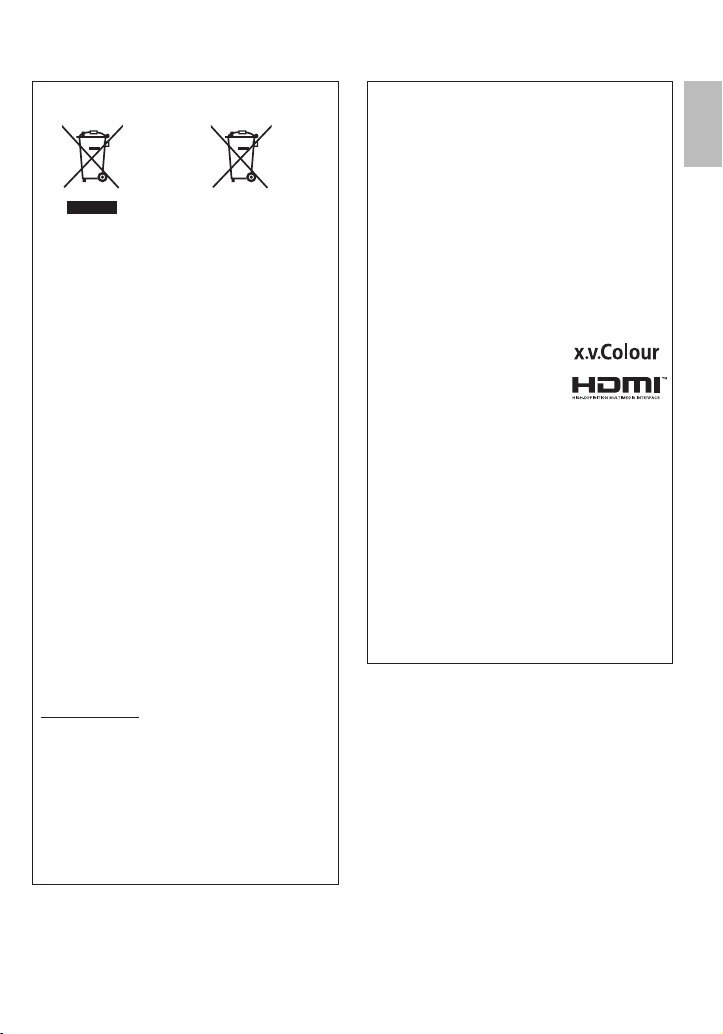
Benutzerinformationen zur Entsorgung
alter Geräte und Batterien
Batterie
Produkte
[Europäische Union]
Diese Symbole zeigen an, dass elektrische
bzw. elektronische Altgeräte und Batterien mit
diesem Symbol nicht als normaler Haushaltsabfall
entsorgt werden dürfen. Stattdessen müssen
die Produkte zur fachgerechten Entsorgung,
Weiterverwendung und Wiederverwertung in
Übereinstimmung mit der Landesgesetzgebung
sowie den Richtlinien 2002/96/EG und 2006/66/
EG einer entsprechenden Sammelstelle für das
Recycling elektrischer und elektronischer Geräte
und Batterien zugeführt werden.
Die korrekte Entsorgung dieser Produkte dient
dem Umweltschutz und verhindert mögliche
Schäden für die Umwelt und die Gesundheit,
welche durch unsachgemäße Behandlung der
Produkte auftreten können.
Weitere Informationen zu Sammelstellen und
dem Recycling dieser Produkte erhalten Sie
bei Ihrer Gemeindeverwaltung, Ihrem örtlichen
Entsorgungsunternehmen oder in dem Geschäft,
in dem Sie das Produkt gekauft haben.
Für die nicht fachgerechte Entsorgung dieses
Abfalls können gemäß der Landesgesetzgebung
Strafen ausgesprochen werden.
[Geschäftskunden]
Wenn Sie dieses Produkt entsorgen möchten,
besuchen Sie bitte unsere Webseite
http://www.jvc.eu, auf der Sie Informationen zur
Rücknahme des Produkts fi nden.
[Andere Länder außerhalb der Europäischen
Union]
Diese Symbole sind nur in der Europäischen
Union gültig.
Wenn Sie diese Produkte entsorgen möchten,
halten Sie sich dabei bitte an die entsprechenden
Landesgesetze und andere Regelungen in Ihrem
Land zur Behandlung von alten elektrischen bzw.
elektronischen Geräten und Batterien.
Hinweis:
Das Zeichen Pb unterhalb des
Batteriesymbols gibt an, dass
diese Batterie Blei enthält.
Berücksichtigen Sie, dass diese Kamera
ausschließlich für den privaten Gebrauch
vorgesehen ist.
Der Gebrauch für kommerzielle Zwecke ist
ohne ausdrückliche Genehmigung untersagt.
(Wenn Sie bei einer öffentlichen Veranstaltung
(Konzert, Ausstellung etc.) Aufnahmen machen
möchten, empfehlen wir Ihnen, sich zuvor eine
Genehmigung zu besorgen.)
Warenzeichen
„AVCHD“ und das „AVCHD-Logo“ sind Marken
•
der Panasonic Corporation und der Sony
Corporation.
Hergestellt unter Lizenz von Dolby Laboratories.
•
Dolby und das Doppel-D-Symbol sind
Warenzeichen von Dolby Laboratories.
x.v.ColourTM ist ein
•
Warenzeichen der Sony
Corporation.
HDMI ist ein Warenzeichen der
•
HDMI Licensing, LLC.
Windows® ist in den Vereinigten Staaten
•
und/oder anderen Ländern ein eingetragenes
Warenzeichen oder ein Warenzeichen der
Microsoft Corporation.
Macintosh ist ein eingetragenes Warenzeichen
•
von Apple Inc.
YouTubeTM und das YouTube-Logo sind
•
Markenzeichen und/oder eingetragene
Markenzeichen von YouTube LLC.
iTunes, iMovie und iPhoto sind in den USA und
•
anderen Ländern registrierte Warenzeichen von
Apple Inc.
Weitere in dieser Anleitung angeführte
•
Produkt- und Firmennamen sind Warenzeichen
und/oder eingetragene Warenzeichen der
Warenzeicheninhaber.
DEUTSCH
3
Page 4
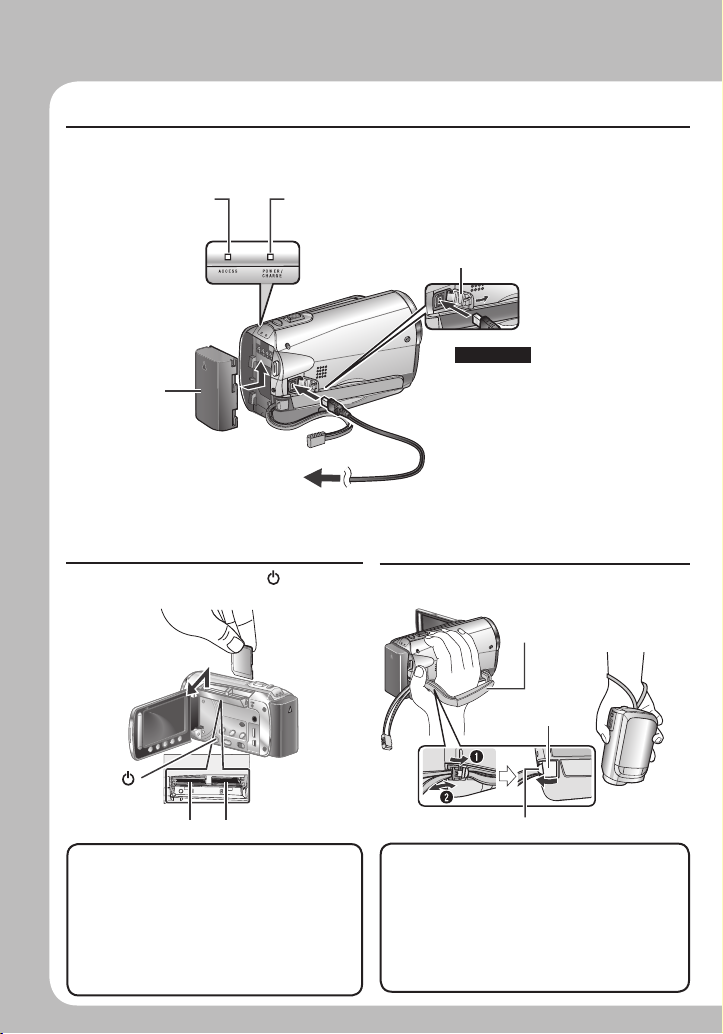
Kurzanleitung
Laden Sie den Akku vor der Aufnahme
Schalten Sie den Camcorder aus und setzen Sie den Akku ein.
Zugriffslampe
blinkt: Es wird auf
Dateien zugegriffen
Entfernen Sie das
Netzteil, den Akku
oder die SD-Karte
nicht, wenn die
Lampe blinkt.
Akku
Der Akku ist
zum Zeitpunkt
des Kaufes nicht
geladen.
Netzteil
An Netzsteckdose
(110 V bis 240 V)
Strom-/Ladeanzeige
blinkt: Ladevorgang läuft
erlischt: Ladevorgang beendet
Legen Sie die SD-Karte ein
Drücken Sie die Power-Taste ( ), um den
Camcorder auszuschalten.
Abdeckung öffnen
VORSICHT
Laden Sie den Akku vor dem
•
Gebrauch. (墌 S. 18)
Verwenden Sie unbedingt
•
Akkus von JVC. Sicherheit
und Leistung können nicht
garantiert werden, wenn Sie
andere Akkus als die von
JVC verwenden.
Einstellung des Haltegriffes
Stellen Sie das Band ein und befestigen Sie
es.
Halteband
DC
Befestigen
( )
Schlitz B Schlitz A
Die SD-Karte darf nur bei
•
ausgeschaltetem Gerät eingesetzt
und entnommen werden.
Andernfalls können die Daten auf
der Karte beschädigt werden.
Formatieren Sie eine SD-Karte,
•
wenn Sie sie das erste Mal
benutzen ( 墌 S. 21)
4
B
A
Zapfen
Ziehen Sie nicht am Riemen, wenn
•
Sie die Befestigung öffnen. Bitte
ziehen Sie zum Öffnen am Zapfen.
Befestigen Sie das Band, während Sie
•
den Camcorder halten.
Achten Sie beim Tragen des Camcorders
•
darauf, dass Sie ihn nicht fallen lassen.
Page 5

Datums-/Uhreinstellung
DEUTSCH
Klappen Sie den LCD-
Q
Monitor auf, um den
Camcorder einzuschalten
LCD-Monitor
Wählen Sie innerhalb von 10
R
Sekunden [JA] (YES)
Schieben Sie den Finger auf dem
Sensor nach oben und unten. Drücken
Sie dann OK.
Wenn die Meldung ausgeblendet
•
wird, drücken Sie die Ein/Aus-Taste
mindestens 2 Sekunden lang, um das
Gerät auszuschalten, und drücken Sie
die Taste dann erneut mindestens 2
Sekunden
Berühren Sie die Sensoren mit dem
•
Finger. Die Sensoren funktionieren
nicht, wenn Sie sie mit dem Fingernagel
oder mit Handschuhen berühren
.
Wählen Sie [UHRZEIT-
S
EINSTELLUNG] (CLOCK
SETTING)
Ein/Aus-Taste
(
)
.
Wählen Sie die Zeitzone,
T
die der Gegend am
nächsten liegt, in der Sie
den Camcorder verwenden
Wählen Sie [EIN] (ON) oder
[AUS] (OFF) aus
U
Wählen Sie [EIN] (ON), wenn
Sommerzeit gilt.
1. 1.2009 01:00
SOMMERZEIT EINSTELLEN
EIN (ON): Die Uhrzeit wird von der
normal eingestellten Zeit um 1 Stunde
vorgestellt.
AUS (OFF): Deaktiviert die Funktion.
Stellen Sie Datum und
V
Uhrzeit ein
Touch-Sensor: Stellt Datum und
Uhrzeit ein.
: Bewegt den Cursor nach rechts.
}
OK: Startet die Uhr.
111
2009 08 54
1. 1.2009 01:00
PM
GMT+9:00
5
Page 6
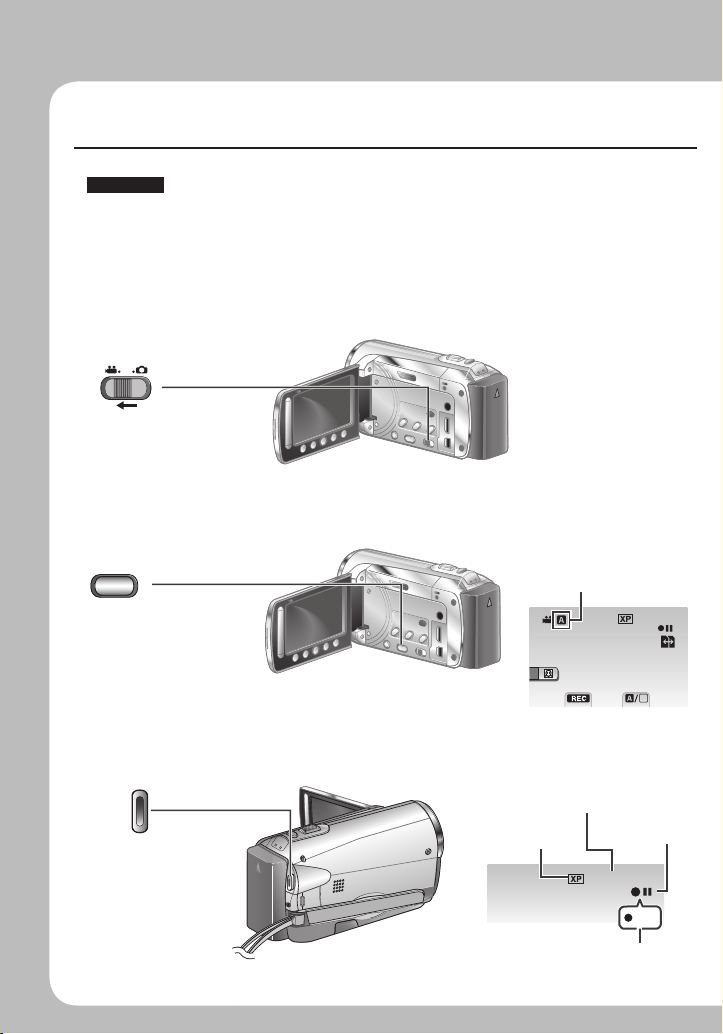
Videoaufnahme
VORSICHT
Dieser Camcorder nimmt Video entsprechend dem AVCHD-Format auf.
•
Probieren Sie zunächst eine Aufnahme im einfachen [AUTO]-Modus.
•
Wählen Sie den (Video-) Modus !
Q
Wählen Sie den Aufnahmemodus
R
Die Anzeige für die
PLAY/REC
automatische Aufnahme
wird eingeblendet.
0 : 04 : 01
[]
3 h 59 m
M
S
Drücken Sie die Taste
START/STOP zum
Starten der Aufnahme
drücken Sie sie erneut
zum Anhalten der
Aufnahme.
6
Starten Sie die Aufnahme
DC
Verbleibender Platz auf der
SD-Karte
Videoqualität
0 : 04 : 01
AufnahmeStandby
[
3 h 59 m
Aufnahme
REC
]
Page 7
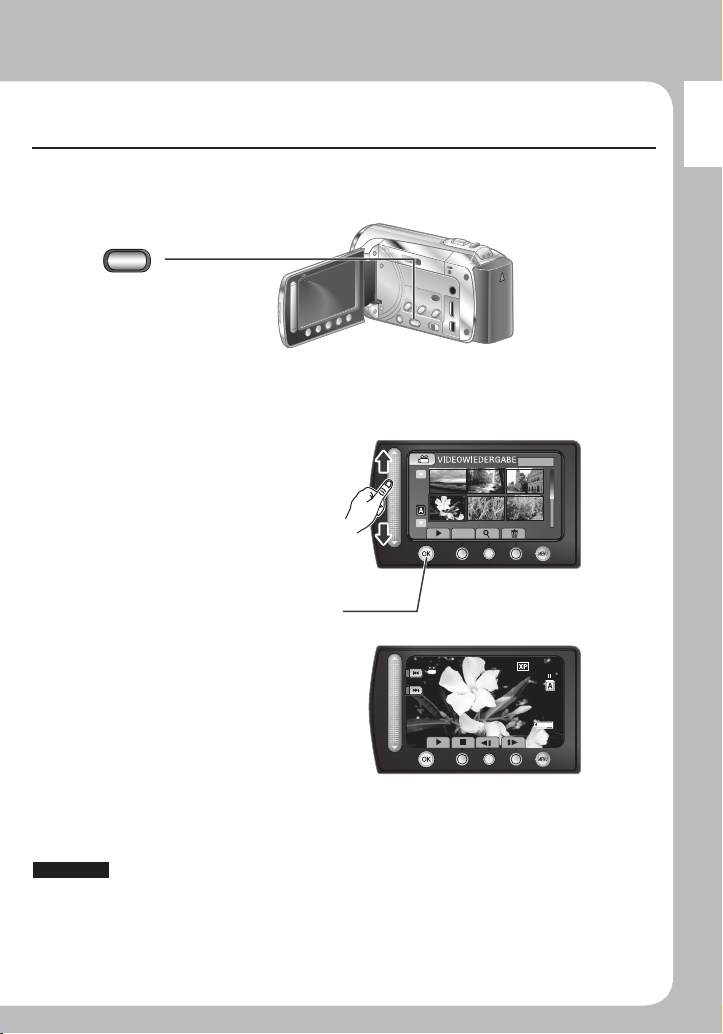
Wiedergabe
Wählen Sie den Wiedergabemodus
Q
PLAY/REC
Der Modus wechselt, wenn
Sie die Taste betätigen.
Wählen Sie die gewünschte Datei aus
R
Wählen Sie F(Drücken Sie
S
OK)
Indexbildschirm
1/2
01.11.2009 04:55
DIGEST
Wiedergabebildschirm
0. 00 : 00
DEUTSCH
LASERTOUCH OPERATION
Bedienvorgänge wie Vorlauf oder Rücklauf ( S. 28)
Anzeige von Dateien mit dem Fernsehgerät ( S. 34)
VORSICHT
Machen Sie nach der Aufnahme unbedingt Kopien!
Kopieren von Dateien auf Disks ( S. 33)
•
Überspielen von Dateien auf einen Videorecorder/DVD-Recorder ( S. 36)
•
Bearbeiten von Dateien am Computer ( S. 38)
•
12.12.2009
10 :00
7
Page 8
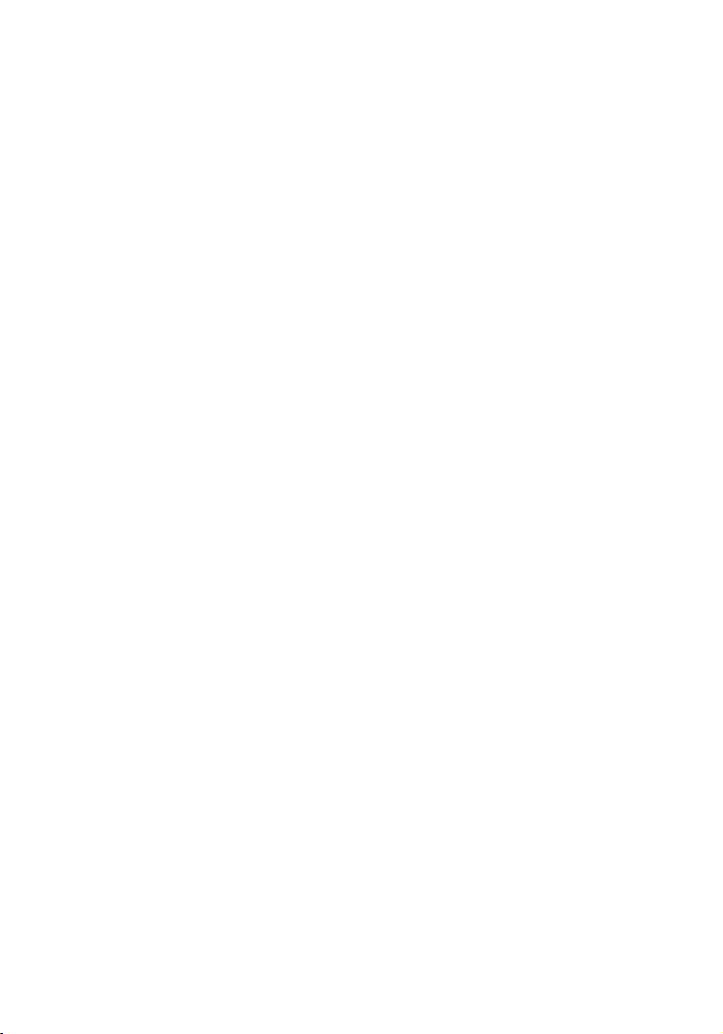
JVC Softwarelizenzvertrag
JVC SOFTWARE-LIZENZVERTRAG
WICHTIG
AN UNSERE KUNDEN: LESEN SIE DIESEN
VERTRAG VOR DEM INSTALLIEREN BZW.
BENUTZEN DES SOFTWAREPROGRAMMS
„DIGITAL PHOTO NAVIGATOR“ („Programm“)
AUF IHREM PC SORGFÄLTIG DURCH.
Die Victor Company of Japan, Limited („JVC“)
gewährt Ihnen das Nutzungsrecht für das
Programm nur unter der Voraussetzung, dass
Sie sich mit den folgenden Bestimmungen
einverstanden erklären.
Sollten Sie Ihre Zustimmung verweigern, dürfen
Sie das Programm weder installieren noch
benutzen. DURCH DAS INSTALLIEREN ODER
BENUTZEN DES PROGRAMMS ERKLÄREN
SIE SICH MIT DEN BESTIMMUNGEN DIESES
VERTRAGS EINVERSTANDEN.
1 URHEBERRECHT, EIGENTUM
Sämtliche Urheberrechte und sonstige Rechte
auf geistiges Eigentum an diesem Programm
sind Eigentum der JVC und der entsprechenden
Lizenzgeber und verbleiben in deren Anrecht.
Das Programm ist in Japan und in anderen
Ländern unter dem Urheberrecht und den
zugehörigen Abkommen geschützt.
2 ERTEILUNG DER LIZENZ
(1) Auf Grundlage der Bestimmungen dieses
Vertrags gewährt Ihnen JVC eine einfache
Lizenz für die Nutzung des Programms.
Sie sind berechtigt, das Programm auf der
Festplatte oder auf anderen Speichermedien
Ihres Computers zu installieren und zu
benutzen.
(2) Sie sind ferner berechtigt, eine (1) Kopie des
Programms für den alleinigen persönlichen
Zweck einer Sicherungskopie oder
Archivkopie anzufertigen.
3 PROGRAMM-BESCHRÄNKUNGEN
(1) Sie dürfen das Programm nicht
zurückentwickeln (Reverse Engineering),
dekompilieren, entassemblieren, revidieren
oder verändern, bzw. nur in dem Maße, wie
dies durch geltendes Recht ausdrücklich
genehmigt ist.
(2) Sie dürfen das Programm weder als Ganzes
noch in Auszügen zu anderen als in diesem
Vertrag ausdrücklich angegebenen Zwecken
kopieren oder benutzen.
(3) Sie sind nicht berechtigt, Dritten eine
Nutzungslizenz zu erteilen und dürfen das
Programm weder weitergeben, vermieten,
verleasen, auf Dritte übertragen noch auf
andere Weise der Nutzung durch Dritte
überlassen.
8
4 BESCHRÄNKTE GEWÄHRLEISTUNG
JVC gewährleistet, dass für eine Frist von
dreißig (30) Tagen ab Kaufdatum sämtlicher
Produkte, die unser Produkt begleiten, die
Medien, auf denen das Programm gespeichert
ist, keine Material- und Verarbeitungsfehler
zeigen. Die Gesamthaftung der JVC und
Ihr einziges Rechtsmittel hinsichtlich des
Programms besteht darin, dass JVC Ihnen die
defekten Medien oder das defekte Programm
ersetzt. SOWEIT GESETZLICH ZULÄSSIG,
LEHNEN JVC UND DEREN LIZENZGEBER
ALLE WEITEREN GEWÄHRLEISTUNGEN
AB, UNABHÄNGIG DAVON, OB SIE
AUSDRÜCKLICH ODER STILLSCHWEIGEND
GEWÄHRT WORDEN SIND, INSBESONDERE
STILLSCHWEIGENDE GEWÄHRLEISTUNGEN
AUF HANDELBARKEIT UND EIGNUNG FÜR
EINEN BESONDEREN ZWECK HINSICHTLICH
DES PROGRAMMS UND DER GEDRUCKTEN
BEGLEITMATERIALIEN. SOLLTEN PROBLEME
MIT DEM PROGRAMM ENTSTEHEN ODER
DURCH DESSEN BENUTZUNG VERURSACHT
WERDEN, MÜSSEN SIE DIESE AUF EIGENE
KOSTEN BEHEBEN.
5 BESCHRÄNKTE HAFTUNG
SOWEIT GESETZLICH ZULÄSSIG, HAFTET
JVC ODER DEREN LIZENZGEBER AUF
KEINEN FALL FÜR INDIREKTE, SONDER-,
ZUFALLS- ODER FOLGESCHÄDEN
JEDWEDER ART, UNABHÄNGIG VON DER
ART DES VERFAHRENS, OB AUFGRUND
DER VERTRAGLICHEN HAFTUNG,
DELIKTSHAFTUNG ODER AUS SONSTIGEN
GRÜNDEN, DIE IN VERBINDUNG MIT
DER NUTZUNG ODER UNMÖGLICHKEIT
DER NUTZUNG DES PROGRAMMS
STEHEN, SELBST WENN JVC AUF DIESE
SCHÄDEN HINGEWIESEN WORDEN
IST. SIE VERPFLICHTEN SICH, JVC
GEGENÜBER JEDWEDEN VERLUSTEN,
HAFTUNG ODER KOSTEN FREIZUSTELLEN
UND SCHADLOS ZU HALTEN, DIE AUS
ANSPRÜCHEN DRITTER IM ZUSAMMENHANG
MIT DER NUTZUNG DES PROGRAMMS
HERVORGEHEN ODER IN IRGENDEINER
WEISE DARAUF ZURÜCKZUFÜHREN SIND.
DIE IN DIESEM VERTRAG ANGEGEBENEN
BESCHRÄNKUNGEN GELTEN WEDER
FÜR SCHÄDEN, DIE MUTWILLIG ODER
IN GROBER FAHRLÄSSIGKEIT VON JVC
VERURSACHT WURDEN, NOCH FÜR
AUSDRÜCKLICHE GEWÄHRLEISTUNGEN.
Page 9

6 FRISTEN
Dieser Vertrag gilt ab dem Datum der Installation
und Verwendung des Programms auf Ihrem
Computer und ist bis zur Kündigung unter
folgenden Bedingungen wirksam.
Sollten Sie irgendeine Bestimmung dieses
Vertrags verletzen, ist JVC berechtigt, den
Vertrag ohne Benachrichtigung zu kündigen.
In diesem Fall ist JVC berechtigt, für die
durch Ihre Vertragsverletzung entstandenen
Schäden Schadensersatz gegen Sie geltend
zu machen. Bei Kündigung dieses Vertrags
sind Sie verpfl ichtet, das auf Ihrem Computer
gespeicherte Programm unverzüglich zu löschen
(einschließlich aller gespeicherten Elemente auf
Ihrem PC) und dieses Programm nicht mehr in
Ihrem Besitz zu haben.
7 EXPORTKONTROLLE
Sie dürfen weder das Programm noch
zugrundeliegende Daten oder Technologien
in andere Länder versenden, übertragen oder
exportieren, gegen die Japan und andere
relevante Staaten Handelsbeschränkungen auf
derartige Artikel ausgesprochen haben.
8 US-REGIERUNGSBEHÖRDEN ALS
BENUTZER
Als Behörde der Vereinigten Staaten von
Amerika („Regierung“) erklären Sie sich mit der
Auffassung von JVC einverstanden, dass das
Programm ein „Kommerzieller Artikel“ im Sinne
der Federal Acquisition Regulation (FAR) part
2.101 (g) ist, bestehend aus unveröffentlichter
„Kommerzieller Computersoftware“, da diese
Artikel gemäß FAR part 12.212 verwendet
werden, und Sie nur eine Lizenz mit denselben
Nutzungsrechten erhalten, die JVC allen
kommerziellen Endbenutzern unter den
Bestimmungen dieses Vertrags gewährt.
9 ALLGEMEIN
(1) Änderungen, Zusätze, Streichungen oder
sonstige Veränderungen dieses Vertrags sind
ungültig, sofern sie nicht schriftlich vereinbart
und von einem autorisierten Vertreter von JVC
unterzeichnet wurden.
(2) Sollte eine Bestimmung dieses Vertrags als
ungültig erachtet werden oder mit der zu
diesem Vertrag geltenden Rechtsprechung
in Konfl ikt stehen, bleiben die anderen
Bestimmungen des Vertrags vollständig gültig
und in Kraft.
(3) Dieser Vertrag unterliegt der japanischen
Rechtsprechung. Die Gerichtsbarkeit und
Zuständigkeit für alle Rechtsstreitigkeiten, die
aus der Vollziehung, Auslegung und Erfüllung
dieses Vertrags hervorgehen, liegt beim
Amtsgericht Tokyo.
Victor Company of Japan, Limited
HINWEIS
Bei Kauf des Programms in Deutschland werden
die Abschnitte 4 (Beschränkte Gewährleistung)
und 5 (Beschränkte Haftung) durch die
entsprechenden Abschnitte der deutschen
Vertragsversion ersetzt.
VORSICHT:
Bedienen Sie dieses Gerät so, wie in den
•
Prozeduren dieses Handbuchs beschrieben.
Verwenden Sie ausschließlich die mitgelieferte
•
CD-ROM. Verwenden Sie niemals eine andere
CD-ROM, um diese Software zu nutzen.
Diese Software darf nicht modifi ziert werden.
•
Bei Änderungen oder Zusätzen, die nicht von
•
JVC genehmigt sind, kann die Berechtigung für
die Nutzung des Geräts entzogen werden.
CD-ROM-Handhabung
Halten Sie die Signalseite (unbedruckt)
•
stets frei von Verunreinigungen und
Kratzern. Die CD-ROM darf nicht beschriftet
oder beklebt werden! Verunreinigungen
können Sie mit einem weichen Tuch
entfernen. Wischen Sie hierbei gerade von
der CD-ROM-Mitte zur Kante hin.
Niemals herkömmliche Schallplattenreiniger
•
oder Reinigungssprays verwenden.
Die CD-ROM niemals biegen und niemals
•
die Signalseite berühren.
Die CD-ROM niemals an Orten
•
aufbewahren, die Staub, extremem
Temperaturen oder hoher Luftfeuchtigkeit
ausgesetzt sind. Direktes Sonnenlicht
vermeiden.
Sie fi nden zudem aktuelle Informationen
(in englischer Sprache) im Internet unter
dieser World Wide Web-Adresse: http://
www.jvc-victor.co.jp/english/global-e.html
DEUTSCH
9
Page 10
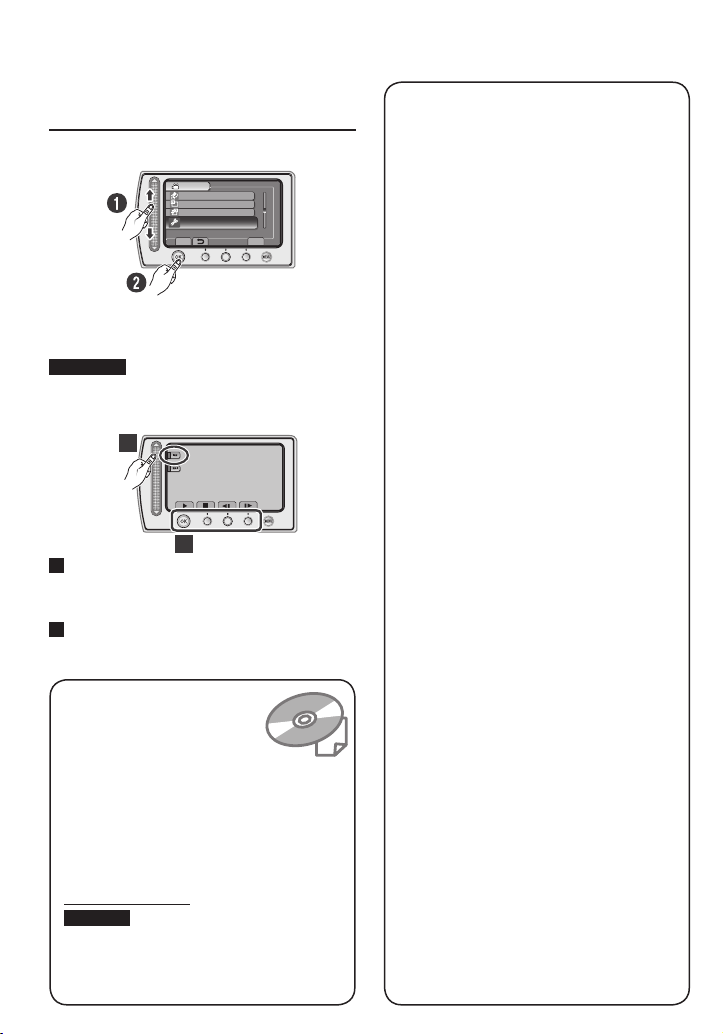
Wichtige Hinweise!
So verwenden Sie den TouchSensor
Nachdem das Menü im LCD-Display
angezeigt wird:
VIDEO
BEARBEITEN
REC
ÜBERSPIELEN
SONSTIGE WIEDERGABE
BEARBEITEN
PUÒ ES. IMP. PER PREV. COPIA
EINST.
Q Schieben Sie den Finger auf dem Sensor
nach oben und unten.
R Wählen Sie [EINST.]. (Drücken Sie OK.)
VORSICHT
Berühren Sie die Sensoren mit dem Finger. Wenn
die Sensoren mit dem Fingernagel oder mit
Handschuhen berührt werden, funktionieren sie nicht.
A
B
A
Um eine On-Screen-Taste auszuwählen, die
auf der linken Seite erscheint, berühren Sie
den Bereich des Sensors neben der OnScreen-Taste.
B
Um eine On-Screen-Taste auszuwählen, die
im unteren Bereich des Monitors erscheint,
berühren Sie die Tasten darunter.
Lesen Sie diese
BEDIENUNGSANLEITUNG,
um Freude und Spaß an Ihrem
CAMCORDER zu haben.
Ausführliche Informationen
zur Bedienung entnehmen Sie der
BEDIENUNGSANLEITUNG auf der mitgelieferten
CD-ROM.
Um die BEDIENUNGSANLEITUNG anzeigen zu
können, muss Adobe
®
Adobe
Reader® installiert sein.
®
Adobe
Reader® kann von der Adobe-
Website heruntergeladen werden:
®
Acrobat® ReaderTM oder
http://www.adobe.com/
HINWEIS
Wählen Sie die gewünschte Sprache
mit einem Einfachklick.
Der Modellname befi ndet sich auf der
Unterseite Ihres Camcorders.
10
ENDE
Legen Sie von wichtigen aufgenommenen
Daten eine Sicherungskopie an
JVC übernimmt keine Haftung für eventuellen
Datenverlust. Es wird empfohlen, die Daten zur
Aufbewahrung auf eine Disk oder ein anderes
Aufnahmemedium zu kopieren. ( S. 33)
Machen Sie eine Probeaufnahme
Fertigen Sie vor der eigentlichen Aufnahme
wichtiger Daten eine Probeaufnahme
an, und spielen Sie die aufgenommenen
Probedaten ab, um sicherzustellen, dass
das Video- und Tonmaterial ordnungsgemäß
aufgenommen wurde. Es wird empfohlen, bei der
Probeaufnahme und der tatsächlichen Aufnahme
dasselbe Aufnahmemedium zu verwenden.
Setzen Sie den Camcorder auf die
Grundeinstellung zurück, wenn er nicht
ordnungsgemäß funktioniert
Dieser Camcorder benutzt einen Mikrocomputer.
Faktoren, wie Hintergrundlärm und Interferenzen
können verhindern, dass er korrekt funktioniert.
Wenn der Camcorder nicht richtig funktioniert
müssen Sie ihn zurücksetzen. ( S. 46)
Vorsichtsmaßnahmen beim Umgang mit dem
Akku
Verwenden Sie ausschließlich Akkus des Typs
•
JVC BN-VF808U/VF815U/VF823U. Dieses
Produkt beinhaltet patentierte und andere
urheberrechtlich geschützte Technik und ist
nur für die Verwendung mit dem Akku von JVC
vorgesehen.
JVC kann die Sicherheit oder Leistung dieses
Produktes nicht garantieren, wenn es mit
anderen Akkus betrieben wird.
Wenn der Camcorder elektrostatischer
•
Entladung ausgesetzt ist, schalten Sie diesen
bis zur nächsten Benutzung aus.
Wenn eine schwerwiegende Betriebsstörung
auftritt, stellen Sie den Betrieb des
Camcorders ein, und wenden Sie sich an den
nächsten JVC-Händler
Wenn ein Problem in Verbindung mit der
•
SDKarte auftritt, bringen Sie diese zusammen
mit der Kamera zur Reparatur. Wenn eines
von beiden fehlt, kann die Ursache nicht
diagnostiziert und die Kamera nicht repariert
werden.
Bei der Reparatur oder Überprüfung des
•
Camcorders werden die aufgenommenen
Daten möglicherweise gelöscht. Sichern Sie
daher alle Daten, bevor Sie den Camcorder
reparieren oder überprüfen lassen.
Da der Camcorder in einem Geschäft für
Demonstrationszwecke gebraucht werden
könnte, steht der Demonstationsmodus
standardmäßig auf [EIN]
Zur Deaktivierung des Vorführmodus müssen Sie
[DEMO MODUS] auf [AUS] stellen.
Page 11
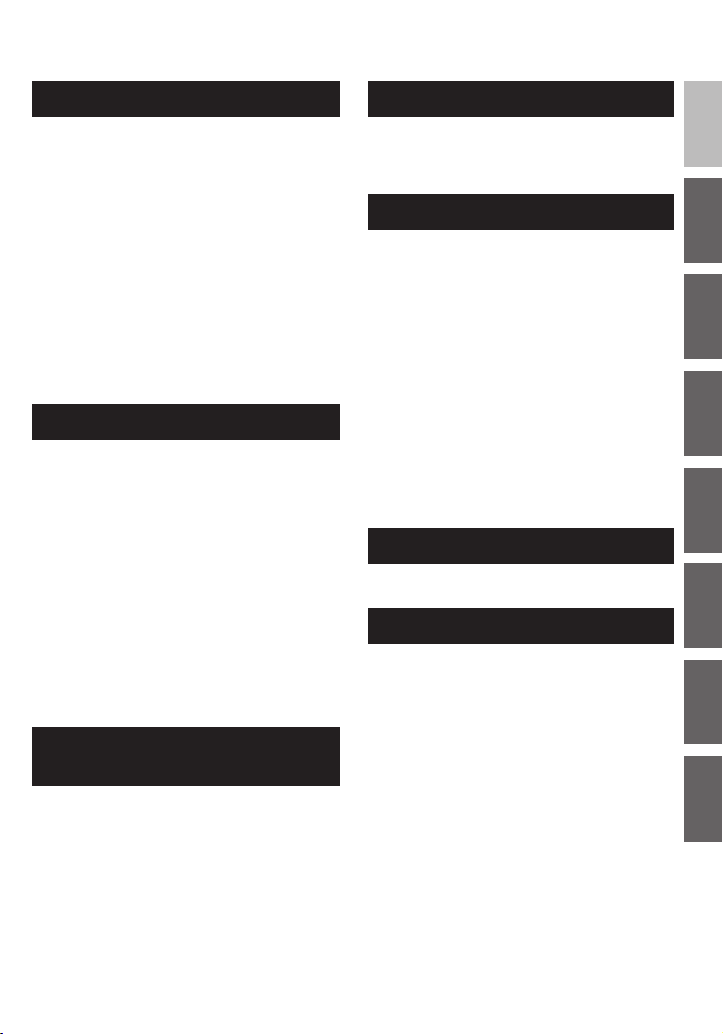
Inhalt
ERSTE SCHRITTE
Zubehör ................................................. 12
Anschließen des Entstörfi lters ..................... 12
Vorbereitung der Fernbedienung ................. 13
Index ...................................................... 14
Anzeigen auf dem LCD-Monitor .......... 16
Vor dem Betrieb erforderliche
Einstellungen ...................................... 18
Laden des Akkus ......................................... 18
Datums-/Uhreinstellung ............................... 19
Weitere Einstellungen .......................... 20
Spracheinstellung ........................................ 20
Einstellung des Haltegriffes ......................... 20
Stativbefestigung .........................................20
Verwenden einer SD-Karte .......................... 21
AUFNAHME/WIEDERGABE
Dateiaufnahme ...................................... 22
Videoaufnahme ...........................................22
Standbildaufnahme ...................................... 23
Zoomen .......................................................24
LED-Lampe .................................................24
Einschalten des Gesichtserkennungsmodus
Überprüfen der verbleibenden Akkuleistung
Überprüfen des verbleibenden
Speicherplatzes auf dem Aufnahmemedium
... 25
......25
.... 25
Manuelle Aufnahme .............................. 26
Wechsel in den manuellen Aufnahmemodus ...26
Manuelle Einstellung im Menü ..................... 26
Abspielen von Dateien ......................... 28
Video-/Standbildwiedergabe ....................... 28
Wiedergabe mit speziellen Effekten ............29
VERWENDUNG MIT DEM
FERNSEHGERÄT
Bildanzeige auf dem Fernsehgerät ..... 30
Anschluss an das Fernsehgerät .................. 30
Wiedergabebetrieb ...................................... 30
Betrieb zusammen mit Fernsehgerät über
HDMI .......................................................... 31
BEARBEITEN
Dateiverwaltung .................................... 32
Erfassen eines Standbilds aus einem Video
Löschen von Dateien ................................... 32
... 32
KOPIEREN
Kopieren von Dateien ........................... 33
Kopieren/Verschieben von Dateien .............33
Gebrauch eines BD/DVD-Brenners ............ 34
Überspielen von Dateien auf einen
Videorecorder/DVD-Recorder ....................36
Erstellen einer Disk mittels PC ............ 37
Erstellen einer Disk mittels PC ....................37
Verwendung mit einem tragbaren
Mediaplayer ......................................... 42
Einschalten des Exportmodus ..................... 42
Ändern der Exporteinstellung ......................42
Übertragen der Dateien auf den PC ............ 42
Hochladen von Dateien auf Websites
Einschalten des Upload-Modus ................... 43
Hochladen von Dateien ...............................43
... 43
MENÜEINSTELLUNGEN
Ändern der Menüeinstellungen ........... 44
WEITERE INFORMATIONEN
Fehlerbehebung .................................... 44
Warnanzeigen ....................................... 46
Reinigung .............................................. 47
Technische Daten ................................. 48
Wichtige Hinweise ................................ 50
Stichwortverzeichnis ............................ 52
DEUTSCH
SCHRITTE
ERSTE
WIEDERGABE
AUFNAHME/
VERWENDUNG MIT DEM
FERNSEHGERÄT
BEARBEITEN
KOPIEREN
MENÜEINSTEL-
LUNGEN
INFORMATIONEN
WEITERE
11
Page 12

ERSTE SCHRITTE
Zubehör
Netzteil
AP-V21E
USB-Kabel CD-ROM Fernbedienung
(x 1)
(Component-Kabel)
Entstörfilter
HINWEIS
Verwenden Sie für die Anschlüsse nur die mitgelieferten Kabel. Benutzen Sie keine anderen
Kabel.
Akku
BN-VF808U
(x 2)
(USB-Kabel und
Netzteil)
Component-Kabel Audio/Video-Kabel
RM-V751U
Lithium-Batterie
CR2025
Bereits in die
Fernbedienung
eingesetzt.
Anschließen des Entstörfi lters
Der Entstörfi lter reduziert Störungen, die durch die Verbindung mit anderen Geräten verursacht
werden. Verbinden Sie das Kabelende mit dem Entstörfi lter des Camcorders.
Lösen Sie den Verschluss.
3 cm
12
An den Camcorder
anzuschließen.
Component-Kabel und USB-Kabel:
Einmal herumwickeln.
Netzteil: Zweimal herumwickeln.
Page 13
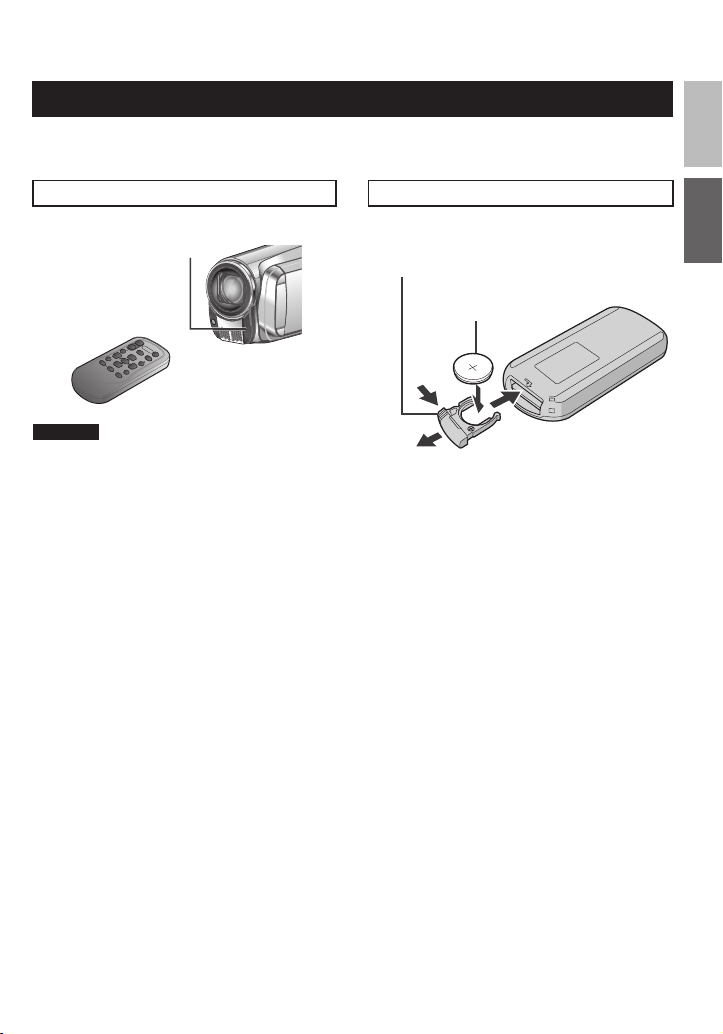
Vorbereitung der Fernbedienung
Zum Zeitpunkt des Kaufs befi ndet sich bereits eine Batterie in der Fernbedienung.
Entfernen Sie vor dem Gebrauch die Isolierfolie.
DEUTSCH
Reichweite der Fernbedienung Ersetzen der Batterie
Ziehen Sie den Batteriehalter heraus, indem
Empfänger
Sie auf die Verschlussklappe drücken.
Verschlussklappe
Lithium-Batterie
(CR2025)
Reichweite:
Max. 5 m
HINWEIS
Das übertragene Signal ist möglicherweise
nicht wirksam oder führt zu einer falschen
Betätigung, wenn der Empfänger direktem
Sonnenlicht oder heller Beleuchtung
ausgesetzt ist.
SCHRITTE
ERSTE
13
Page 14

Index
DC
14
HINWEIS
Decken Sie 3, 4, 5, 6, und 7 während der
•
Aufnahme nicht ab.
Der LCD-Monitor kann um 270° gedreht
•
werden.
Page 15

Kamera
! Touch-Sensor
# LCD-Monitor
$ SD-Abdeckung
% SD-Kartenschlitz B ( S. 21)
& SD-Kartenschlitz A ( S. 21)
( Audio/Video-Anschluss [AV] ( S. 30, 36)
) HDMI Mini-Anschluss [HDMI] ( S. 30)
* Component-Anschluss [COMPONENT]
( S. 30)
+ Taste für Direkt-Disk [DIRECT DISC]
( S. 35)/Informationstaste [INFO]
( S. 25)
, Modusschalter [!, #]
- Export-Taste [EXPORT] ( S. 42)
. Taste zum Wechsel des Wiedergabe-/
Aufnahmemodus [PLAY/REC]
/ Upload-Taste [UPLOAD] ( S. 43)
0 Hauptschalter [
(Sie können die Camcorder ausschalten, in
dem Sie diese Taste gedrückt halten.)
1 Menütaste [MENU] ( S. 44)
2 OK-Taste [OK]
3 LED-Lampe ( S. 24)
4 Objektivdeckel/Objektiv
5 Stereomikrofon
6 Empfänger
7 Kamerasensor
8 Taste für Start/Stopp der Videoaufnahme
[START/STOP] ( S. 22)
9 Zugriffsanzeige [ACCESS] (Blinkt beim
Zugriff auf Dateien. Schalten Sie während
des Dateizugriffs die Kamera nicht aus,
entnehmen Sie nicht den Akku, und
trennen Sie nicht das Netzteil.)
Strom-/Ladeanzeige [POWER/CHARGE]
(Blinkt beim Laden des Akkus.)
: Taste für Standbildaufnahme [SNAPSHOT]
( S. 22, 23)
; Zoomhebel [W 7 , T] ( S. 24)
Lautstärkeregler für Lautsprecher [–VOL+]
( S. 28)
< Lautsprecher
= DC-Anschluss [DC] ( S. 18)
> USB-Anschluss [
? Halteriemen
@ Befestigen
A Gürtelriemen
B Stiftloch
C Stativgewinde ( S. 20)
D Akkulösetaste [BATT.] ( S. 18)
]
] ( S. 34, 38)
2
Fernbedienung
Q Infrarotstrahl-Sendefenster
R ZOOM-Tasten (T/W)
(Ein-/Auszoomen während der
Wiedergabe-Pause.)
S Aufwärtstaste
T Rückwärtstaste
U Links-Taste
V Zurück-Taste
W PLAYLIST-Taste
X START/STOP-Taste
Y S.SHOT (Schnappschuss)-Taste
Z INFO-Taste
a Vorwärtstaste
b PLAY/PAUSE/SET-Taste
c Rechts-Taste
d Weiter-Taste
e Abwärtstaste
f INDEX-Taste*
g DISP-Taste
HINWEIS
Während des Zoomens im Wiedergabemodus
können Sie den Zoombereich mit den Aufund Abwärtstasten sowie den Links- und
Rechtstasten verschieben.
*
Jedes Mal wenn Sie INDEX drücken,
wechselt die Anzeige wie unten dargestellt:
!-Modus:
Indexbildschirm ↔ Gruppenindexanzeige
#-Modus:
Indexbildschirm ↔ Datumsindexanzeige
DEUTSCH
SCHRITTE
ERSTE
15
Page 16
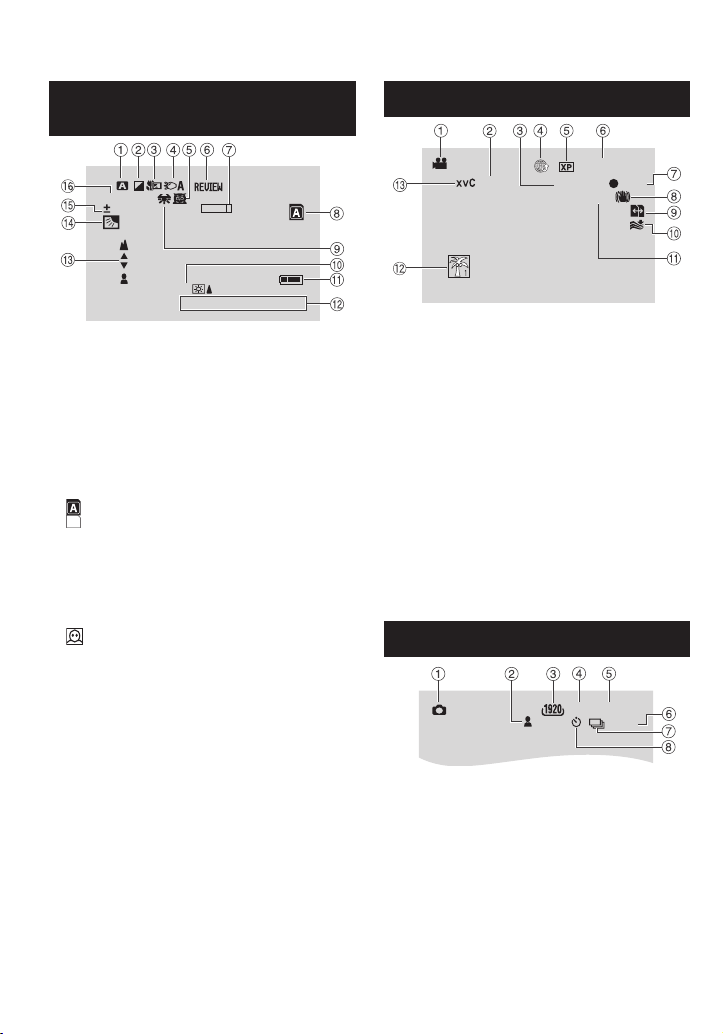
Anzeigen auf dem LCD-Monitor
Sowohl bei Video- als auch bei
Standbildaufnahme
1/4000
0.0
WT
LCD
10. 10. 2009
4:55
! Anzeige für ausgewählten Betriebsmodus
( S. 26)
: Auto-Modus
@
3 : Manueller-Modus
# Effektmodusanzeige
$ Anzeige für Telemakromodus
% Anzeige der LED-Lampe ( S. 24)
& Szenenauswahlmodus-Anzeige
( Anzeige für Schnellprüfung ( S. 22)
) Zoombereichsanzeige ( S. 24)
* SD-Kartenschlitz-Anzeige ( S. 21)
: Schlitz A (Standardeinstellung)
B
: Schlitz B
+ Weißabgleichsanzeige
, Monitor-Hintergrundbeleuchtungsanzeige
- Akku-Anzeige
. Datum/Zeit ( S. 19)
/ Anzeige für manuelle Scharfeinstellung
- : Anzeige Gegenlichtausgleich
0
: Gesichtserkennungsmodus-Anzeige
( S. 25)
1 Anzeige Helligkeitsregelung
. : Steuerungsanzeige
Photometriebereich
2 Verschlussgeschwindigkeit
Nur bei Videoaufnahmen
LIB.
[3h59m]
0:04:01
PHOTO
RE C
! Modusanzeige
# Exportmodus-Anzeige ( S. 42)
$ Zähler
% Upload-Modusanzeige ( S. 43)
& Videoqualität
( Verbleibende Zeit
REC: (Wird während der Aufnahme
)
M
angezeigt.)
: (Wird während der Aufnahme im
MQ
Standbymodus angezeigt.)
* Anzeige für Digitale Bildstabilisierung
(DIS = Digital Image Stabilizer) (Wird
eingeblendet, wenn [BILD STABI.] auf
[AUS] gestellt ist.)
+ Auto-Umsch. Aufnahmemedien-Anzeige
, Windfi lteranzeige
- Aufnahmeanzeige ( S. 22)
. Ereignisanzeige
/ x.v.Colour™-Anzeige
Nur bei Standbildaufnahmen
[9999]
FINE
10
PHOTO
16
! Modusanzeige
# Scharfeinstellungsanzeige ( S. 23)
$ Bildgrößenanzeige
% Bildqualitätsanzeige
& Verbleibende Anzahl von Aufnahmen
( Aufnahmeanzeige ( S. 23)
) Verschlussmodusanzeige
* Selbstauslöser-Anzeige
Page 17

Während der Video-Wiedergabe
Während der Standbild-Wiedergabe
DEUTSCH
1: 55 : 01
+4
8
10. 10. 2009
4:55
! Modusanzeige
# Fader-/Wischeffektanzeige ( S. 29)
$ 6 : Playlist-Wiedergabeanzeige (Wird
eingeblendet, wenn eine Wiedergabeliste
abgespielt wird.)
DIGEST: DIGEST-Anzeige ( S. 28)
% Videoqualität
& Zähler
( Wiedergabemodus ( S. 28)
:Wiedergabe
F
:Pause
Q
:Vorlauf
K
:Rücklauf
J
:Zeitlupe vorwärts
G
:Zeitlupe rückwärts
E
(Die Zahl links zeigt die Geschwindigkeit
an.)
) Kartenschlitz-Anzeige
* Akkuanzeige
+ Datum/Zeit ( S. 19)
, Lautstärkeanzeige
- Ausgabe mit 1080p
101 - 0098
10. 10. 2009
4:55
! Modusanzeige
# Ordner-/Dateinummer
$ Wiedergabenanzeige für Diashow
% Kartenschlitz-Anzeige
& Akkuanzeige
( Datum/Zeit ( S. 19)
) Ausgabe mit 1080p
Zum Anzeigen der Anzeigemodi auf
dem LCD-Monitor
Im Wiedergabemodus:
1) Wählen Sie [BILDSCHIRMANZEIGE]
aus dem MENU.
2) Wählen Sie die gewünschte Einstellung
aus.
Keine Anzeigen / Alle Anzeigen/ Nur
Datum und Uhrzeit / Anzeige des
Datums für 5 Sekunden
SCHRITTE
ERSTE
17
Page 18
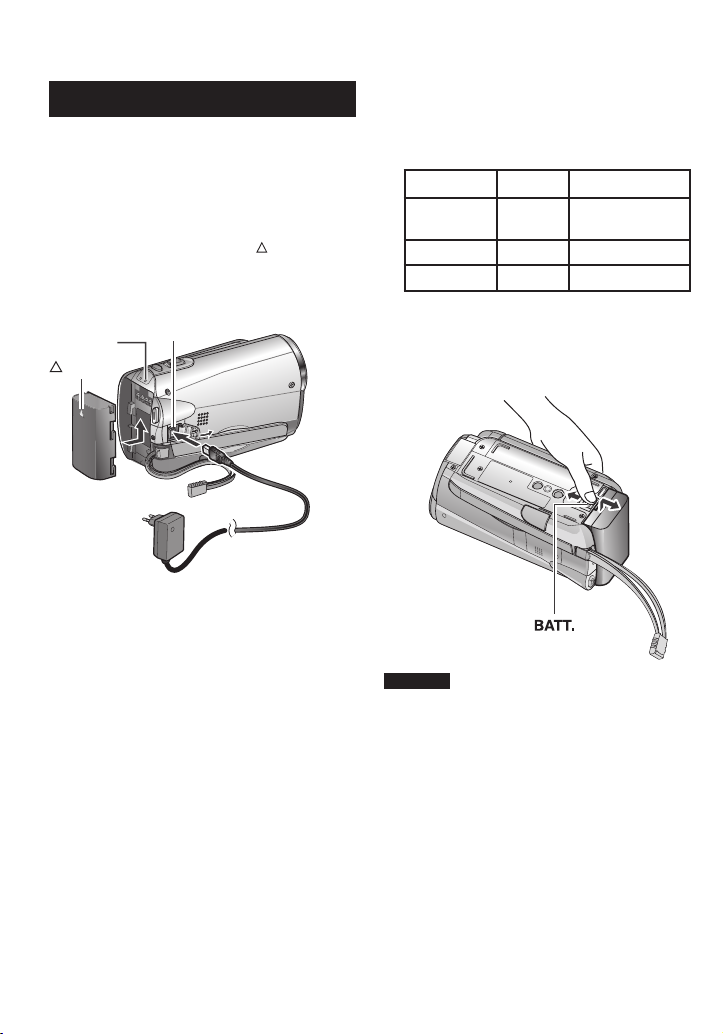
Vor dem Betrieb erforderliche Einstellungen
Laden des Akkus
1
Klappen Sie den LCD-Monitor zu, um
den Camcorder auszuschalten.
2
Bringen Sie den Akku an und
schließen Sie dann das Netzteil an.
Während die Markierung “ ” (Pfeil) auf
•
dem Akku in die richtige Richtung weist,
den Akku einschieben, bis er sicher
einrastet.
Ladeanzeigelampe
Pfeil
DC-Anschluss
Netzteil
An Netzsteckdose
(110 V bis 240 V)
Erderliche Ladezeit/Aufnahmedauer
(Näherungswerte)
*Wenn die LED-Lampe ausgeschaltet
ist und die Monitor-Beleuchtung auf
[STANDARD] gestellt ist.
Akku Ladezeit Aufnahmedauer
BN-VF808U
(Mitgeliefert)
BN-VF815U 2 h 40 m 3 h*
BN-VF823U 3 h 40 m 4 h 30 m*
So entnehmen Sie den Akku
Schieben und halten Sie BATT., und
entfernen Sie anschließend den Akku.
1 h 50 m 1 h 25 m*
Die Strom-/Ladeanzeige blinkt und zeigt so
•
den Beginn des Ladevorgangs an.
Wenn die Lampe erlischt, ist der
•
Ladevorgang abgeschlossen.
So prüfen Sie den Ladestand des Akkus
Siehe Seite 25.
18
HINWEIS
Der Camcorder kann auch nur mit dem
•
Netzteil verwendet werden.
Die tatsächliche Aufnahmezeit kann
•
je nach Aufnahmeumgebung, z.B.
bei Aufnahmeszenen mit sich schnell
bewegenden Motiven, kürzer werden.
Ziehen Sie nicht am Stecker und Kabel
•
des Netzteils, und knicken Sie das Kabel
nicht. Dadurch kann das Netzteil beschädigt
werden.
Page 19
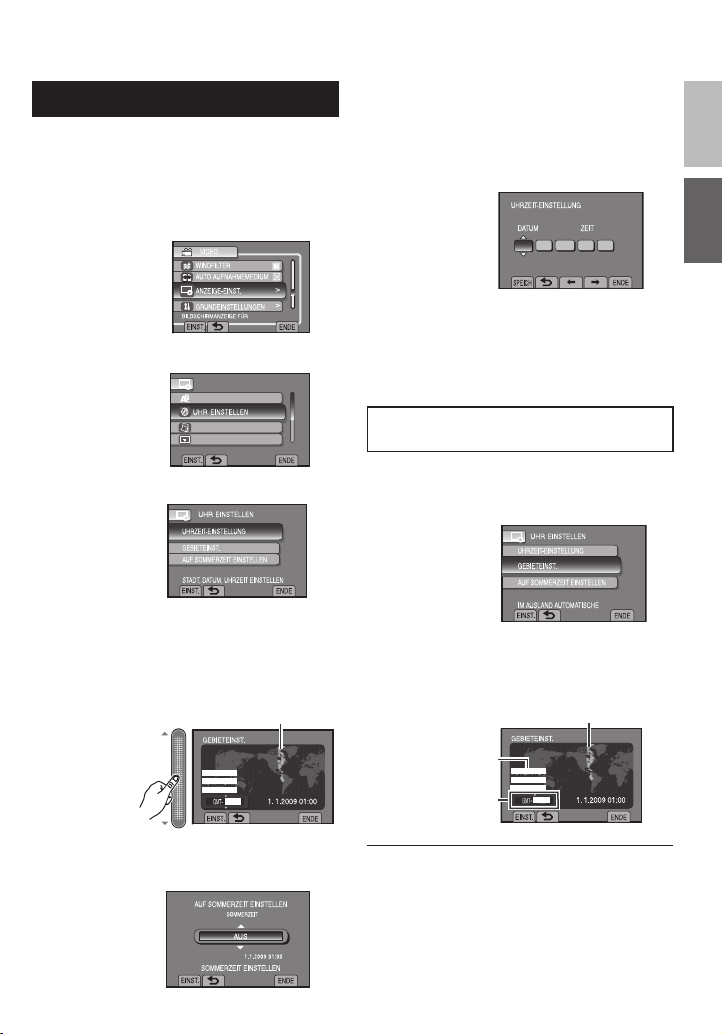
Datums-/ Uhreinstellung
1
Klappen Sie den LCD-Monitor auf,
um den Camcorder einzuschalten.
2
Drücken Sie MENU.
3
Wählen Sie [ANZEIGE-EINST.].
4
Wählen Sie [UHR EINSTELLEN].
5
Wählen Sie [UHRZEIT-EINSTELLUNG].
6
Wählen Sie die Zeitzone, die dem
ANZEIGE-EINST.
LANGUAGE
ANZEIGE DATUMSTYP
MONITORHELLIGKEIT
DATUM UND ZEIT EINSTELLEN
Gebiet am nächsten liegt, in der Sie
den Camcorder verwenden.
Wählen Sie den Bereich mit Hilfe des
Berührungssensors.
Der ausgewählte Bereich wird hervorgehoben
8
Legen Sie Datum und Uhrzeit fest.
Ändern Sie die Einstellung mit dem
Touch-Sensor und wählen Sie [
Einstellung.
111
9
Wählen Sie [SPEICH].
}
08
54
2009
GMT+ 9:00
Wählen Sie [ENDE], um die Einstellung
abzubrechen.
Einstellung der Uhr auf die örtliche
Zeit auf Reisen
Nach Ausführung der Schritte 1 - 4
5
Wählen Sie [GEBIETEINST.].
6
Wählen Sie die Zeitzone, die dem
Gebiet am nächsten liegt, in der Sie
reisen.
Der ausgewählte Bereich wird hervorgehoben
Hauptstadt des
ausgewählten
Bereichs
Zeitunterschied
zu GMT
] für die
PM
DEUTSCH
SCHRITTE
ERSTE
7
Wählen Sie [EIN] wenn die
Sommerzeit aktiv ist.
EIN: Die
Uhrzeit wird
von der normal
eingestellten Zeit
um 1 Stunde
vorgestellt.
AUS: Deaktiviert
die Funktion.
Rückkehr zur vorherigen Anzeige
Wählen Sie
Verlassen der Anzeige
@
.
Berühren Sie die Taste MENU.
19
Page 20
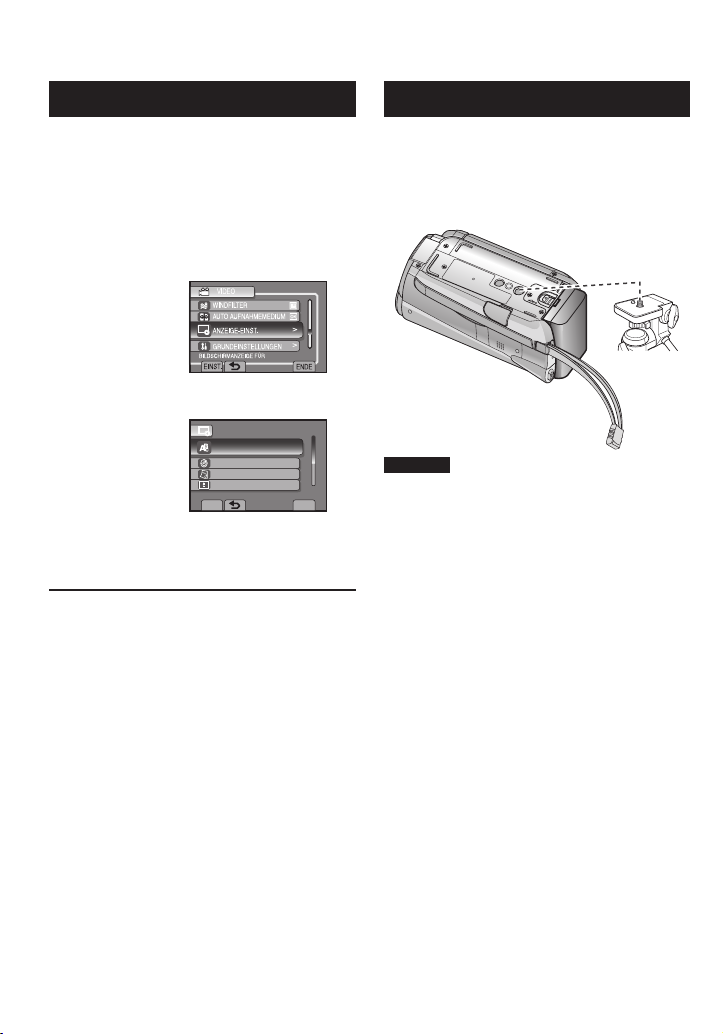
Weitere Einstellungen
Spracheinstellung
Die Anzeigesprache kann geändert werden.
.
1
Klappen Sie den LCD-Monitor auf,
um den Camcorder einzuschalten.
2
Drücken Sie MENU.
3
Wählen Sie [ANZEIGE-EINST.].
4
Wählen Sie [LANGUAGE].
5
Wählen Sie die gewünschte Sprache
ANZEIGE-EINST.
LANGUAGE
UHR EINST.
ANZEIGE DATUMSTYP
MONITORHELLIGKEIT
SPRACHE DER BILDSCHIRMANZEIGE
EINST.
ENDE
aus.
Rückkehr zur vorherigen Anzeige
Wählen Sie
Verlassen der Anzeige
Wählen Sie [ENDE].
@
.
Stativbefestigung
Richten Sie das Stiftloch der Kamera am
Stativstift und das Gewinde an der Schraube
aus und drehen Sie dann die Stativschraube
im Uhrzeigersinn, um die Kamera zu
befestigen.
Unterseite des
Camcorder
HINWEIS
Achten Sie bei der Verwendung eines Stativs
auf dessen Stabilität (kein schräger, unebener
Untergrund usw.). Der Camcorder kann
andernfalls umfallen und schwer beschädigt
werden.
20
Page 21

Verwenden einer SD-Karte
Die Funktionsfähigkeit folgender SD-Karten
•
wurde erfolgreich geprüft.
Mit Klasse 4 oder höher kompatible
SD-Karte oder SDHC-Karte. Panasonic,
TOSHIBA, SanDisk, ATP SD-Karte (256
MB bis 2 GB) oder SDHC-Karte (4 GB bis
32 GB).
Verwenden Sie für UXP-Modus Klasse 6
oder höher.
Wenn andere Medien verwendet werden,
•
können Daten möglicherweise nicht richtig
aufgenommen werden, oder es kann zu
einem Verlust von aufgenommenen Daten
kommen.
MultiMediaCards werden nicht unterstützt.
•
Karten, die für Video-Aufnahmen auf diesem
•
Camcorder verwendet wurden können nicht
auf andere Geräte abgespielt werden.
Einige Kartenleser (einschließlich
•
interner Kartenleser in PCs) unterstützen
möglicherweise kein SDHC-Format. Wenn Sie
zum Aufnehmen eine SDHC-Karte benutzen
und einen Lesefehler entdecken sollten, kann
es sein, dass Ihr Kartenleser SDHC nicht
unterstützt. Bitte benutzen Sie in diesem Fall
die Kamera oder andere SDHC-kompatible
Geräte, um auf die Karte zuzugreifen
Es kann sein, dass Videodaten nicht auf SD-
•
Karten aufgenommen werden, auf denen
bereits Videodaten mit Hilfe von Geräten
anderer Hersteller aufgenommen wurden
Einsetzen einer SD-Karte
Vorbereitung:
Drücken Sie die Power-Taste ( ), um den
Camcorder auszuschalten
1
Öffnen Sie die SD-Kartenfachklappe.
Drücken Sie die Abdeckung sanft nach
oben, um sie zu öffnen.
2
Setzen Sie die Karte wie abgebildet
fest ein.
.
Abgeschrägte
Ecke
So entnehmen Sie eine SD-Karte
Drücken Sie einmal auf die SD-Karte.
Sobald die Karte ein wenig herausragt,
ziehen Sie diese ganz heraus.
HINWEIS
Die SD-Karte darf nur bei ausgeschaltetem
•
Camcorder eingesetzt und entnommen
werden. Andernfalls können die Daten auf
der Karte beschädigt werden.
Berühren Sie nicht den Anschluss auf der
•
dem Etikett abgewandten Seite.
Wechsel des Aufnahmemediums
Der Camcorder ist werkseitig programmiert,
in [SLOT A] aufzunehmen. Sie können das
Aufnahmemedium auf [SLOT B] umschalten.
Aus dem MENU.
Stellen Sie [VIDEO-SLOT AUSWAHL]
und [BILD-SLOT AUSWAHL] auf [SLOT
A] oder [SLOT B].
INFORMATION
.
Das Aufnahmemedium schaltet automatisch
•
von Schlitz A auf Schlitz B um oder
umgekehrt, nachdem die Karte im
gewählten Schlitz voll ist.
Sie können Ihr Video und Standbilder
•
bequem auf getrennten SD-Karten
aufnehmen, indem Sie für jeden einzelnen
Zweck den Kartenschlitz (A oder B) wählen.
Bei der erstmaligen Verwendung
einer SD-Karte muss diese zunächst
formatiert werden
Aus dem MENU.
Wählen Sie zur Formatierung der Karte
[SD-KARTE FORMATIEREN.
DEUTSCH
SCHRITTE
ERSTE
3
Schließen Sie die SD-Kartenfachklappe.
21
Page 22
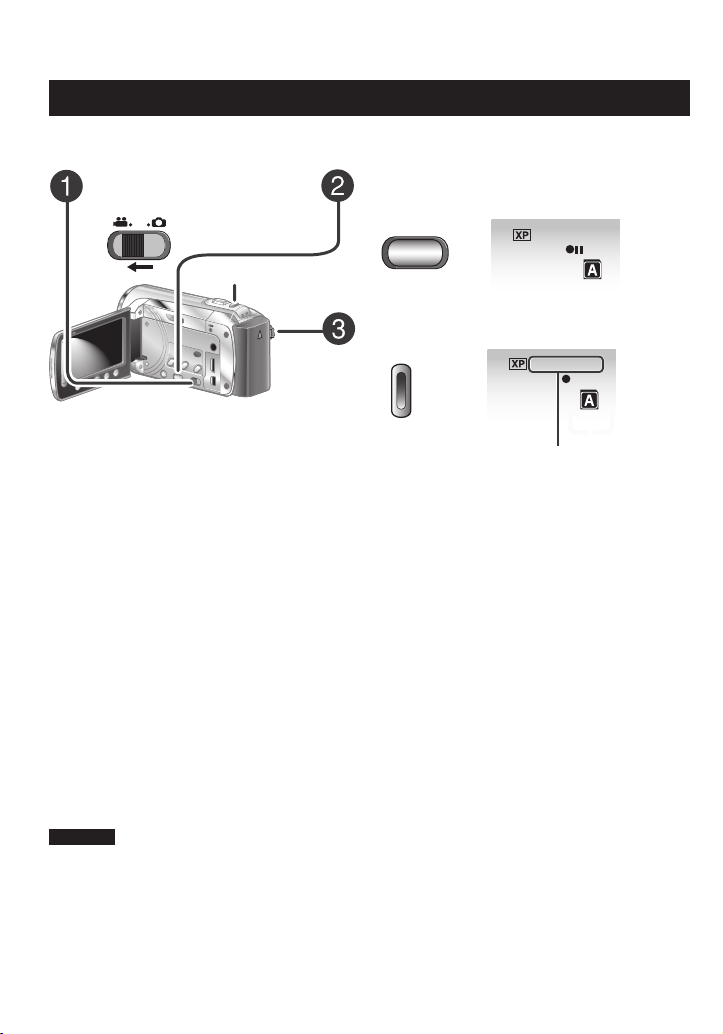
AUFNAHME/WIEDERGABE
Dateiaufnahme
Videoaufnahme
Vorbereitung: • Öffnen Sie den LCD-Monitor, um den Camcorder einzuschalten.
Wählen Sie den (Video-)
Modus
Legen Sie eine SD-Karte ein.
•
!
SNAPSHOT
Drücken Sie PLAY/REC, um den
Aufnahmemodus auszuwählen.
PLAY/REC
0:00:00
[3 h 59 m]
Drücken Sie START/STOP, um die
Aufnahme zu starten.
[3 h 59 m]
0:00:01 REC
Ungefähre Restzeit für
Aufnahmen
Sie können die Aufnahme auch durch Auswahl
von [REC] auf dem LCD-Monitor starten/
beenden. (On-Screen-Aufnahmesteuerung)
Beenden der Aufnahme
Drücken Sie die Taste START/STOP oder
wählen Sie erneut [REC].
Anzeige des soeben aufgenommenen
Videos
Wählen Sie
unterbrochen ist.
Wenn Sie während der Wiedergabe $
auswählen, wird diese Szene gelöscht.
Ändern der Videoqualität
Ändern Sie die Einstellungen unter
[VIDEOQUALITÄT] aus dem MENU.
HINWEIS
Wenn Sie den Camcorder aus- und dann wieder einschalten, wird automatisch der Video-
•
Aufnahmemodus gewählt.
Wird der angeschaltete Camcorder während 5 Minuten nicht bedient, dann schaltet er automatisch
•
aus, um Strom zu sparen. Um den Camcorder, bei Gebrauch des Akkus, wieder einzuschalten, muss
der LCD-Monitor geschlossen und wieder geöffnet werden. Wenn Sie das Netzteil verwenden, führen
Sie eine beliebige Operation wie beispielsweise einen Zoomvorgang aus.
Nach der Aufnahme von 12 Stunden Videomaterial wird die Aufnahme automatisch angehalten. Zum
•
Sicherstellen kontinuierlicher Aufnahme stellen Sie [AUTO AUFNAHMEMEDIUM] auf [EIN], bevor Sie
die Aufnahme starten.
Immer nach 4 GB fortlaufender Aufnahme wird eine neue Datei erstellt.
22
•
, während die Aufnahme
A
Aufnahme eines Standbilds während
der Videoaufnahme
Drücken Sie SNAPSHOT.
Aufnahme eines Video-Clips (Ca. 10
Minuten)
Siehe Seite 43.
Um den Gesichtserkennungsmodus
einzuschalten
Siehe Seite 25.
Page 23
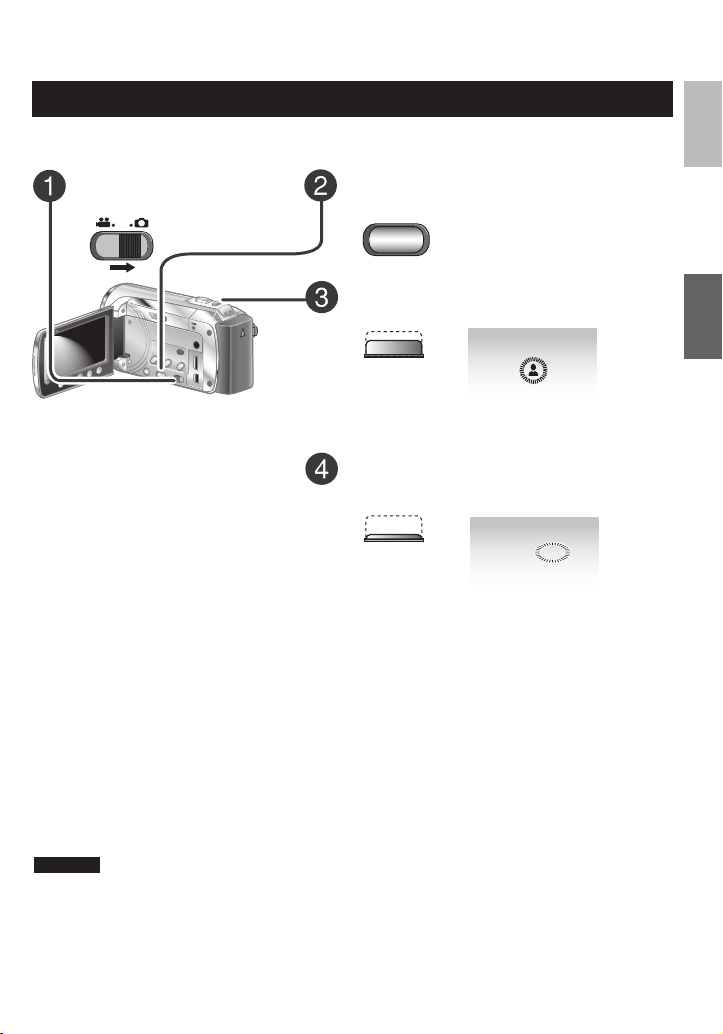
Standbildaufnahme
Vorbereitung: • Öffnen Sie den LCD-Monitor, um den Camcorder einzuschalten.
Wählen Sie # (Standbild)Modus.
Legen Sie eine SD-Karte ein.
•
Drücken Sie PLAY/REC, um den
Aufnahmemodus auszuwählen.
PLAY/REC
Drücken Sie die Taste SNAPSHOT halb
herunter, und halten Sie die Taste gedrückt.
Die Anzeige ? wird grün, wenn das
eingefangene Bild scharf gestellt ist.
Drücken Sie die Taste SNAPSHOT ganz
durch, um das Bild aufzunehmen.
FINE [9999]
PHOTO
Anzeige des zuletzt aufgenommenen
Bildes
Wählen Sie nach der Aufnahme
Wenn Sie während der Wiedergabe $
auswählen, wird das Bild gelöscht.
Ändern der Bildqualität
Ändern Sie die Einstellungen unter
[BILDQUALITÄT] aus dem MENU.
Serienaufnahme von Standbildern
Stellen Sie [SERIENAUFNAHME] unter
[VERSCHLUSSMODUS] aus dem MENU.
A
.
Ändern des Seitenverhältnisses des
Bildes
Ändern Sie die Einstellungen unter
[BILDGRÖSSE] aus dem MENU.
Um den Gesichtserkennungsmodus
einzuschalten
Siehe Seite 25.
FINE
DEUTSCH
WIEDERGABE
AUFNAHME/
HINWEIS
Bei der Aufnahme von Standbildern funktioniert die Digitale Bildstabilisierung (BILD STABI.)
•
nicht.
Wenn der Camcorder eingeschaltet ist und 5 Minuten lang nicht bedient wird, schaltet er
•
sich automatisch aus, um Strom zu sparen. Wenn Sie die Kamera bei Verwendung des
Akkus wieder einschalten möchten, klappen Sie den LCD-Monitor zu und wieder auf. Wenn
Sie das Netzteil verwenden, führen Sie eine beliebige Operation wie beispielsweise einen
Zoomvorgang aus.
23
Page 24
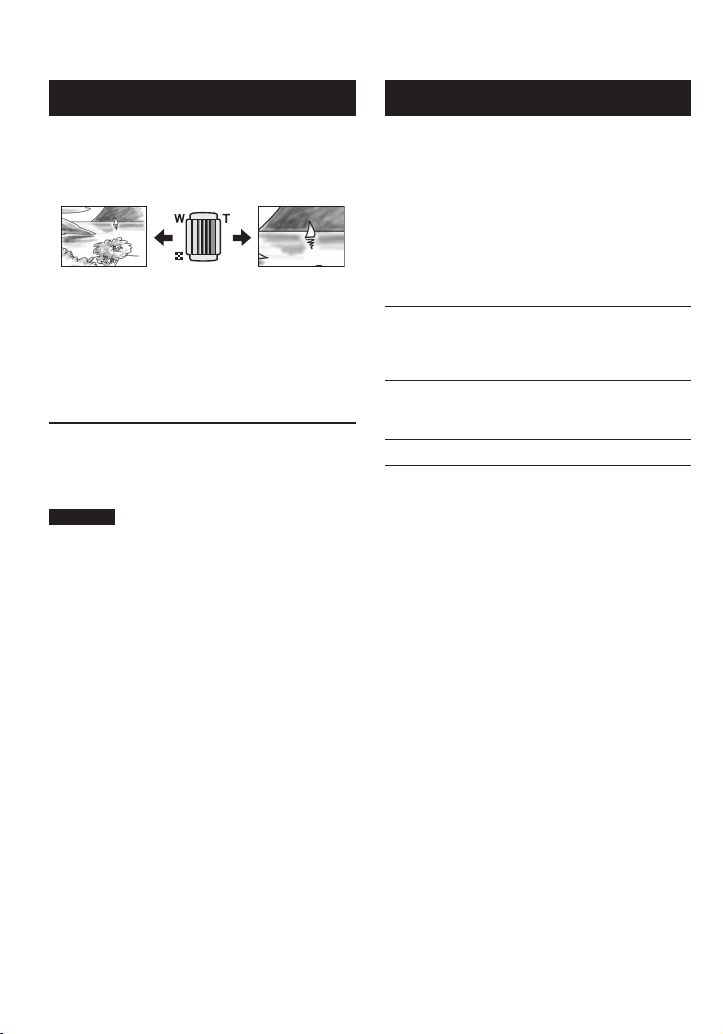
Dateiaufnahme (Fortsetzung)
Zoomen
Vorbereitung:
Wählen Sie den ! oder # Modus.
•
Wählen Sie den Aufnahmemodus aus.
•
Auszoomen Einzoomen
W: Weitwinkel T: Teleaufnahme
Auch durch Auswahl von [W] oder [T] auf
dem LCD-Monitor können Sie einzoomen/
auszoomen. (On-Screen-Zoomsteuerung)
Maximales Zoomverhältnis: 20X/OPTICAL
(Werksmäßige Voreinstellung)
Ändern des maximalen
Zoomverhältnisses (nur !-Modus)
Ändern Sie die Einstellungen unter
[ZOOM].
HINWEIS
Makroaufnahmen sind bis zu einem
Motivabstand von etwa 5 cm möglich, wenn
der Zoomhebel ganz auf W eingestellt ist.
LED-Lampe
Vorbereitung:
Wählen Sie den ! oder # Modus.
•
Wählen Sie den Aufnahmemodus aus.
•
1
Drücken Sie MENU.
2
Wählen Sie [LICHT].
3
Wählen Sie die gewünschte
Einstellung aus.
Die LED-Lampe bleibt
EIN
AUTO
AUS
unabhängig von den
Umgebungsbedingungen
eingeschaltet.
Die LED-Lampe schaltet sich
automatisch ein, wenn das Licht
nicht ausreicht.
Deaktiviert diese Funktion.
24
Page 25
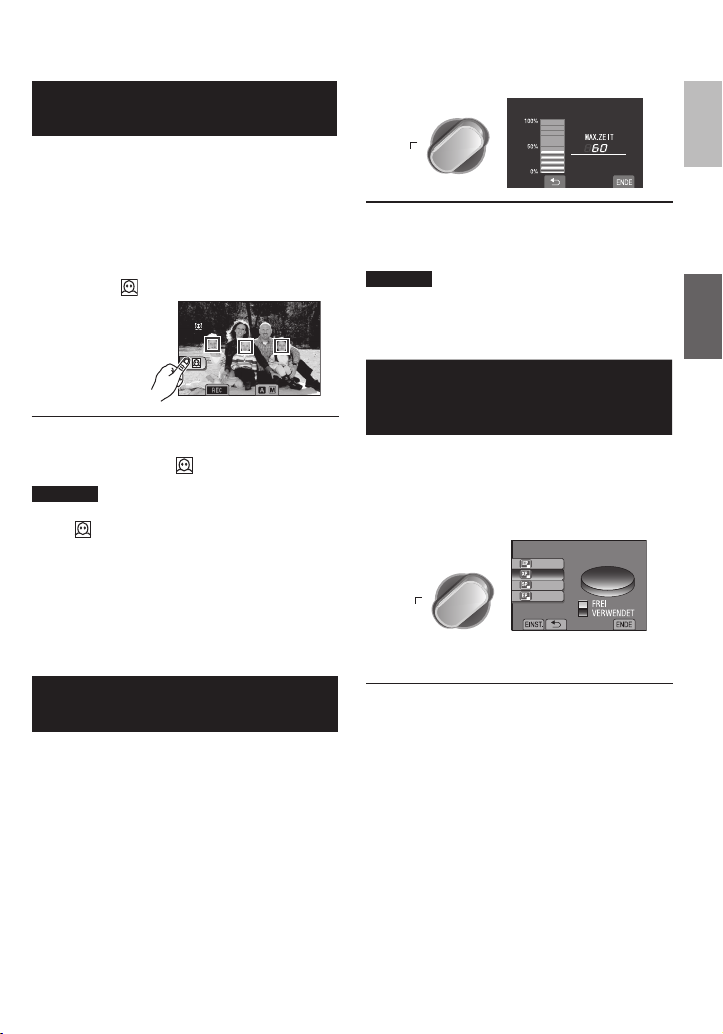
Einschalten des
Gesichtserkennungsmodus
Wenn Sie diesen Modus einschalten, erkennt
der Camcorder die Gesichter und passt die
Helligkeit und die Bildschärfe an so dass die
Gesichter klar aufgenommen werden.
Vorbereitung:
Wählen Sie den ! oder # Modus.
•
Wählen Sie den Aufnahmemodus aus.
•
Wählen Sie .
T
W
DIRECT
DISC
INFO
Rückkehr zur Normalanzeige
$#66'4+'<756#0&
OKP
Wählen Sie [ENDE] oder drücken Sie
INFO.
HINWEIS
Die Anzeige der Aufnahmezeit sollte lediglich
als Richtwert verwendet werden. Sie wird in
Einheiten von 10 Minuten angezeigt.
DEUTSCH
WIEDERGABE
AUFNAHME/
/
Um den Gesichtserkennungsmodus
auszuschalten
Wählen Sie erneut
HINWEIS
Wenn der LCD-Monitor umgekehrt wird,
•
wird
nicht angezeigt. Ändern Sie die
.
Einstellung, wenn der LCD-Monitor sich in
der normalen Stellung befi ndet.
Je nach den Bedingungen kann es sein,
•
dass Gesichter nicht erkannt werden.
Schalten Sie den Modus vor der Aufnahme
•
aus, falls die Gesichtserkennungsmodus
nicht korrekt funktioniert.
Überprüfen der verbleibenden
Akkuleistung
Vorbereitung:
Trennen Sie das Netzteil vom Camcorder
•
ab.
Schließen Sie den Akku an.
•
Wählen Sie den Aufnahmemodus aus.
•
!-Modus:
Für
Drücken Sie INFO dreimal oder INFO und
wählen dann
Für
#-Modus:
;
.
Drücken Sie die Taste INFO.
Überprüfen des verbleibenden
Speicherplatzes auf dem
Aufnahmemedium
Vorbereitung:
Wählen Sie den !-Modus.
•
Wählen Sie den Aufnahmemodus aus.
•
Drücken Sie die Taste INFO einmal (Schlitz
A) oder zweimal (Schlitz B).
DIRECT
DISC
INFO
MAX. AUFNAHMEZEIT
0h00m
0h00m
0h00m
0h00m
SLOT B
Die maximale Aufnahmedauer wird für jeden
einzelnen Videoqualitätsmodus angezeigt.
Ändern der Videoqualität
1) Wählen Sie die Videoqualität aus.
2) Wählen Sie [EINST.].
Wechseln des Aufnahmemediums
1) Drücken Sie INFO, um SLOT A oder
SLOT B zu wählen.
2) Wählen Sie [EINST.].
Verlassen der Anzeige
Wählen Sie [ENDE].
25
Page 26

Manuelle Aufnahme
Der manuelle Aufnahmemodus ermöglicht
die manuelle Einstellung der Schärfe, der
Anzeigehelligkeit usw.
Wechsel in den manuellen
Aufnahmemodus
Vorbereitung:
Wählen Sie den ! oder # Modus.
•
Wählen Sie den Aufnahmemodus aus.
•
Wählen Sie zweimal [A/M] aus.
[3 h 59 m]
/
Rückkehr zum automatischen
Aufnahmemodus
Wählen Sie [A/M] um die Anzeige 4
aufzurufen
Manuelle Einstellung im Menü
Im manuellen Aufnahmemodus:
1
Drücken Sie MENU.
2
Wählen Sie [MANUELLE
EINSTELLUNG].
3
Wählen Sie das gewünschte Menü
aus.
4
Wählen Sie die gewünschte
Einstellung aus.
Je nach Art der ausgewählten
Einstellungen, können Sie den Wert über
den Touchsensor einstellen.
26
Rückkehr zur vorherigen Anzeige
Wählen Sie
Verlassen der Anzeige
Wählen Sie [ENDE].
@
.
Page 27
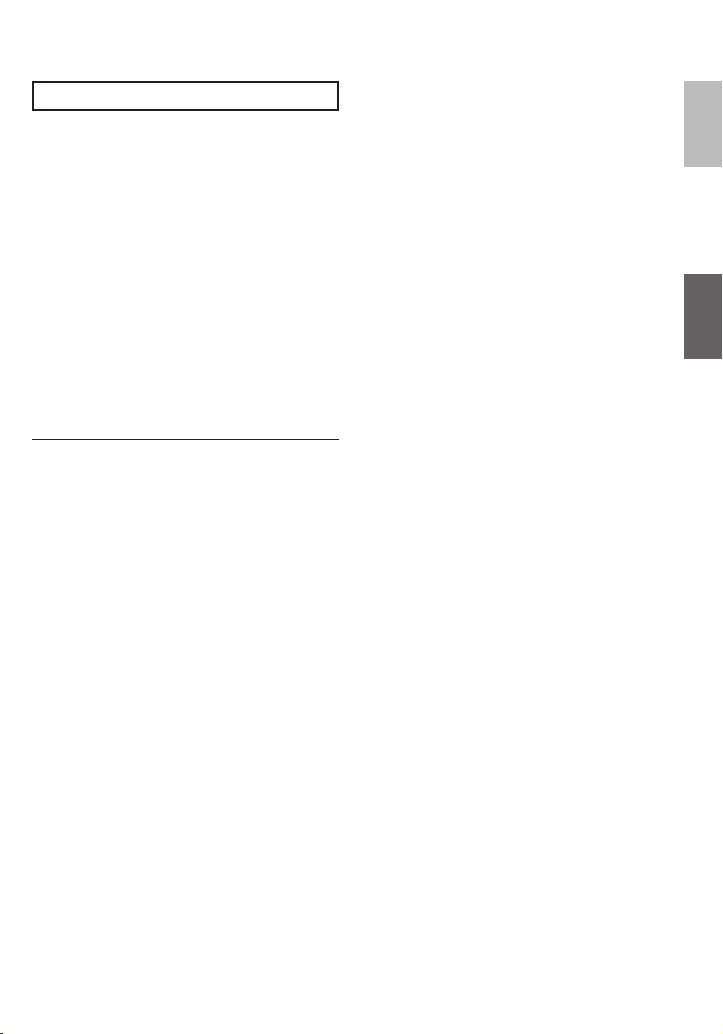
Szenenauswahl/Effekt
Szenenauswahl
Sie können bei der Aufnahme von Videos
oder Standbildern eine optimale Helligkeit
erzielen, indem Sie die Belichtung und
Verschlussgeschwindigkeit an Ihre Umgebung
oder das Motiv anpassen.
Effekt
Sie können Videos oder Standbilder mit
speziellen Effekten aufzeichnen.
Nach Ausführung der Schritte 1 - 2 in der
linken Spalte.
3
Wählen Sie [SZENE WÄHLEN] oder
[EFFEKT].
4
Wählen Sie die gewünschte
Einstellung aus.
Zum Löschen von Szenenauswahl/Effekt
Wählen Sie [AUS].
Optionen für die Szenenauswahl-
Einstellung
5 NACHT:
•
Durch die automatische Anpassung
der Verschlussgeschwindigkeit
werden Aufnahmen mit einer höheren
Empfi ndlichkeit an dunklen Orten
ermöglicht.
3 DÄMMERLICHT:
•
Lässt Szenen in der Dämmerung
natürlicher erscheinen.
6 PORTRAIT:
•
Das Motiv im Vordergrund wird durch
einen verschwommenen Hintergrund
hervorgehoben.
H SPORT:
•
Nimmt sich schnell bewegende Motive
deutlich auf.
G SCHNEE:
•
Korrigiert Motive, die bei Aufnahmen
in extrem hellen Umgebungen, z.B. im
Schnee, zu dunkel erscheinen.
/ SPOTLIGHT:
•
Wählen Sie diese Einstellung, wenn ein
Punktstrahler ein Motiv zu hell erscheinen
lässt.
Optionen für die Effekt-Einstellung
J SEPIA:
•
Das Bild wird bräunlich eingefärbt, wie bei
einem alten Foto.
K MONOTONE:
•
Bei diesem Effekt werden Frames
ausgelassen, um den Bildern den Flair
eines alten Films zu geben.
L KLASS. FILM*:
•
Bei diesem Effekt werden Frames
ausgelassen, um den Bildern den Flair
eines alten Films zu geben.
M STROBOSKOP*:
•
Die Aufnahme sieht aus wie eine Serie
aufeinander folgender Schnappschüsse.
* nur im !-Modus.
DEUTSCH
WIEDERGABE
AUFNAHME/
27
Page 28
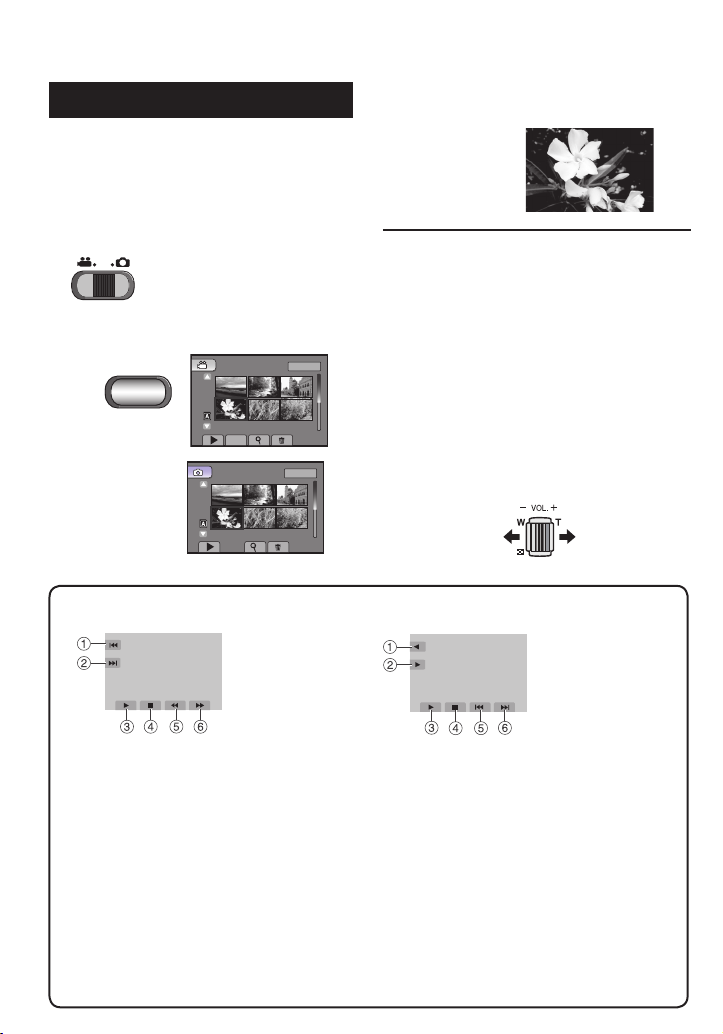
PLAYBACK
Abspielen von Dateien
Video-/Standbildwiedergabe
Vorbereitung:
Öffnen Sie den LCD-Monitor, um den
•
Camcorder einzuschalten.
Legen Sie eine SD-Karte ein.
•
1
Wählen Sie ! (Video)- oder #
(Standbild)-Modus.
2
Drücken Sie PLAY/REC, um den
Wiedergabemodus auszuwählen.
PLAY/REC
VIDEOWIEDERGABE
DIGEST
BILDWIEDERGABE
1/2
01.11.2009 04:55
1/2
3
Wählen Sie die gewünschte Datei
aus.
Wechsel auf die vorige oder nächste
Seite
Drücken Sie [v] oder [V] länger als eine
Sekunde.
Zur Wiedergabe einiger Sekunden
aus jeder gewählten Szene der
aufgenommenen Videos
Drücken Sie [DIGEST].
Zum Löschen eines Videos/Standbilds
Wählen Sie bei unterbrochener Wiedergabe
$.
Ändern der Anzahl der Miniaturbilder
(6 Miniaturbilder/12 Miniaturbilder)
Stellen Sie den Zoomhebel auf [T] oder [W].
Einstellen der Lautstärke von Videos
01.11.2009 04:55
Die Indexanzeige wird aufgerufen.
Operationen während der Wiedergabe
Operationen während der Standbild-
eines Videos
:
Zurück zur ersten Szene der Datei
!
N
:
Zur ersten Szene der nächsten Datei
#
O
:
Wiedergabe
$
F
: Pause
Q
:
Rückkehr zur Indexanzeige
%
L
:
Rückwärtssuche (während der
&
J
Wiedergabe)
:
Bild-für-Bild-Wiedergabe in
E
Rückwärtsrichtung (während der Pause)*
:
Vorwärtssuche (während der
(
K
Wiedergabe)
:
Bild-für-Bild-Wiedergabe in
G
Vorwärtsrichtung (während der Pause)*
* Die langsame Wiedergabe beginnt, wenn
Sie die Sensortaste unter
Weile lang gedrückt halten.
28
/ G eine
E
Verringern der
Lautstärke
Wiedergabe
: Die Wiedergabereihenfolge der
!
P
Diashow in Rückwärtsrichtung
ändern
: Die Wiedergabereihenfolge der
#
F
Diashow in Vorwärtsrichtung ändern
: Starten Sie die Diashow
$
F
: Beenden der Diashow
Q
: Rückkehr zur Indexanzeige
%
L
: Anzeige der vorherigen Datei
&
N
: Anzeige der nächsten Datei
(
O
Erhöhen der
Lautstärke
Page 29

Wiedergabe mit speziellen
A
YBAC
E
C
C
Effekten
Fader- und Wischeffekte
Fügt am Anfang und Ende der Videos Effekte
ein. Für Standbilder können diese Effekte
nicht festgelegt werden.
Vorbereitung:
Wählen Sie den Modus ! aus.
•
Wählen Sie den Wiedergabemodus aus.
•
1
Drücken Sie MENU.
2
Wählen Sie [WIPE/FADER] aus.
VIDEO
REC
ÜBERSPIELEN
SONSTIGE WIEDERGABE
BEARBEITEN
WAPE/FADER
EFFEKTE AN ANFANG UND
EINST.
3
Wählen Sie einen gewünschten
ENDE
Effekt aus.
In der rechten Spalte fi nden Sie detaillierte
Informationen zu den einzelnen Effekten.
VIDEO
AUS
REC
RE
DUBBING PLAYBACK
DUBBING PL
PLAYBACK OTHER FIL
PLAYBACK OTHER FILE
EDIT
WAPE/FADER
EINST.
4
Wählen Sie die Datei aus, die Sie
K
FADER-WHITE
FADER-BLACK
WIPE-SLIDE
ENDE
wiedergeben möchten.
Optionen für die Einstellung WIPE/
FAD ER
O FADER-WHITE:
•
Ein- und Ausblenden mit weißem
Bildschirm.
P FADER-BLACK:
•
Ein- und Ausblenden mit schwarzem
Bildschirm.
T WIPE-SLIDE:
•
Einblenden von rechts nach links oder
Ausblenden von links nach rechts.
U WIPE-DOOR:
•
Beim Einblenden wird der schwarze
Bildschirm nach links und rechts
geöffnet und gibt so die Szene frei, beim
Ausblenden wird die Szene von links und
rechts zur Mitte hin geschlossen.
V WIPE-SCROLL:
•
Die Szene wird auf schwarzem
Bildschirm von unten nach oben
eingeblendet und von oben nach unten
ausgeblendet.
W WIPE-SHUTTER:
•
Die Szene wird von der Mitte eines
schwarzen Bildschirms nach oben und
unten eingeblendet oder von oben und
unten zur Mitte hin ausgeblendet.
HINWEIS
Bei Dateien mit einer Wiedergabezeit von
weniger als 7 Sekunden fi nden Effekte keine
Anwendung.
DEUTSCH
WIEDERGABE
AUFNAHME/
So schalten Sie den Effekt aus
Wählen Sie [AUS] in Schritt 3 aus.
To Verlassen der Anzeige
Wählen Sie [ENDE].
29
Page 30
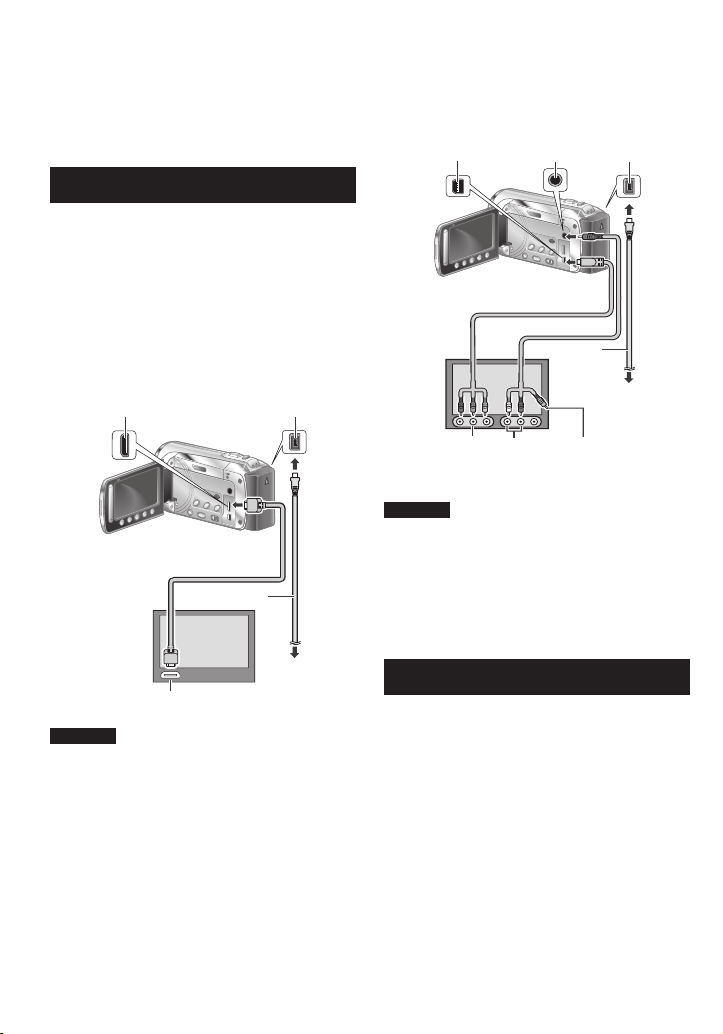
VERWENDUNG MIT DEM
FERNSEHGERÄT
Bildanzeige auf dem Fernsehgerät
Dieser Camcorder ist für PALFarbfernsehsignale ausgelegt. Er kann nicht
in Verbindung mit einem Fernsehgerät einer
anderen Farbnorm verwendet werden.
Anschluss an das Fernsehgerät
Sie können Videos vom HDMI-MiniAnschluss, COMPONENT-Anschluss oder
AV-Anschluss ausgeben.
Wir empfehlen die Verwendung des HDMIKabels der Kategorie 2 (High-Speed-Kabel)
für die Anzeige in höherer Bildqualität.
Vorbereitung: Schalten Sie alle Geräte aus.
Verbindung mit Hilfe des HDMI Mini-
Anschlusses
HDMI Mini-Anschluss
DC-Anschluss
Zum Anschließen über den
COMPONENT/AV-Anschluss
COMPONENTAnschluss
Component-Kabel
AVAnschluss
AV-Kabel
Netzteil
DC-Anschluss
An
Netzsteckdose
HDMI-Kabel (optional)
(HDMI Mini auf HDMI)
Netzteil
HDMI-Anschluss
HINWEIS
Beim Anschließen an das HDMI-Kabel
•
können Bild oder Ton nicht richtig auf dem
Fernsehgerät erscheinen, je nach dem
angeschlossenen Fernsehgerät. In solchen
Fällen verfahren Sie wie folgt.
1) Ziehen Sie das HDMI-Kabel ab und
schließen es wieder an.
2) Schalten Sie den Camcorder aus und
dann wieder ein.
30
An
Netzsteckdose
COMPONENTEingangsanschluss
HINWEIS
• Aus dem MENU ändern Sie die
Einstellungen unter [KOMPONENTEN
AUSGANG] entsprechend der Verbindung.
• Aus dem MENU ändern Sie die
Einstellungen unter [VIDEO AUSGANG]
entsprechend der Größe Ihres
Fernsehgeräts.
Audio L/REingangsanschluss
Video-Anschluss
wird nicht
verwendet.
Wiedergabebetrieb
Sobald der Anschluss an das
Fernsehgerät abgeschlossen ist
1
Schalten Sie Camcorder und
Fernsehgerät ein.
2
Stellen Sie am Fernsehgerät den
zugehörigen VIDEO-Modus ein.
3
(Nur bei Anschluss des Camcorders an
den Videorecorder/DVD-Recorder)
Schalten Sie den Videorecorder/DVDRecorder ein und stellen Sie ihn auf
den AUX-Eingangsmodus.
4
Starten Sie die Wiedergabe mit dem
Camcorder. ( S. 28)
Page 31

Einblenden der Displayanzeige des
Camcorders auf dem Fernsehgerät
Stellen Sie [ANZEIGE AUF TV-GERÄT] aus
dem MENU auf [EIN].
HINWEIS
Wenn das Video mit der Einstellung [EIN]
für x.v.Colour™ aufgenommen wurde,
ändern Sie die Einstellung von x.v.Colour™
am Fernsehgerät. Sie fi nden Informationen
hierzu in der Bedienungsanleitung Ihres
Fernsehgeräts.
Betrieb zusammen mit Fernsehgerät
über HDMI
Durch Anschluss des Camcorders über ein
HDMI-Kabel an ein HDMI-CEC* kompatibles
Fernsehgerät können Sie die folgenden
Komfort-Funktionen nutzen.
* HDMI-CEC (Consumer Electronics
Control) ist ein Industriestandard, der
die Kompatibilität zwischen HDMI-CECverträglichen Geräten ermöglicht, die über
HDMI-Kabel miteinander verbunden sind.
HINWEIS
Nicht alle Geräte mit HDMI Anschluss sind
•
mit dem HDMI-CEC-Standard kompatibel.
Die HDMI-Steuerfunktion des Camcorders
funktioniert nicht, wenn er an diese Geräte
angeschlossen wird.
Es kann nicht garantiert werden, dass der
•
Camcorder mit allen HDMI-CEC-Geräten
betrieben werden kann.
HDMI-CEC arbeitet nicht sofort nach dem
•
Einstecken des Netzteils in die Steckdose.
Öffnen Sie den LCD-Monitor, um den
Camcorder einzuschalten.
Vorbereitung:
Verbinden Sie das HDMI-Kabel mit dem
•
Camcorder und dem Fernsehgerät.
( S. 30)
Schalten Sie das Fernsehgerät ein und
•
stellen Sie die Einstellung für HDMI-CEC
auf ein. (Einzelheiten fi nden Sie in der
Gebrauchsanleitung des Fernsehgerätes.)
Schalten Sie den Camcorder ein und stellen
•
Sie [HDMI-KONTROLLE] aus dem MENU
auf [EIN].
Wiedergabe auf dem Fernsehgerät
Wählen Sie den
Wiedergabemodus
aus.
Ausschalten von Fernsehgerät und
Camcorder
Schalten Sie das
Fernsehgerät aus.
Umschalten der Anzeigesprache
Je nach dem angeschlossenen Fernsehgerät
schaltet die Anzeigesprache des Camcorders
automatisch in die Sprache um, die für das
Fernsehgerät verwendet wird, wenn der
Camcorder eingeschaltet wird.
(Dies gilt nur, wenn der Camcorder die für
das Fernsehgerät ausgewählte Sprache
unterstützt.) Zur Verwendung des Camcorders
mit einer anderen Sprache als der DisplaySprache des Fernsehgeräts stellen Sie
[HDMI-KONTROLLE] aus dem MENU auf
[AUS].
HINWEIS
Die Anzeigensprache des Fernsehgeräts
•
wird nicht automatisch umgeschaltet, auch
wenn die Anzeigensprache des Camcorders
geändert wird.
Diese Funktionen werden möglicherweise
•
nicht richtig ausgeführt, wenn Geräte wie
Verstärker und Umschalter angeschlossen
sind. Stellen Sie [HDMI-KONTROLLE] aus
dem MENU auf [AUS].
Wenn die HDMI-CEC-Funktion nicht
•
ordnungsgemäß funktioniert, schalten Sie
den Camcorder aus und wieder ein.
Der Fernseher
schaltet automatisch
auf den HDMIEingang um.
(Schalten Sie vorher
den Fernseher ein.)
Der Camcorder
schaltet sich
automatisch aus.
DEUTSCH
VERWENDUNG MIT DEM
FERNSEHGERÄT
31
Page 32

BEARBEITEN
Dateiverwaltung
VORSICHT
Entfernen Sie das Aufnahmemedium
(SD-Karten) nicht und führen Sie keine
anderen Bedienungen (wie ein ausschalten
des Geräts) durch, wenn auf Dateien
zugegriffen wird. Verwenden Sie außerdem
das mitgelieferte Netzteil, da die Daten auf
dem Aufnahmemedium beschädigt werden
können, wenn während des Vorgangs die
Akkuleistung nachlässt. Wenn die Daten auf
dem Aufnahmemedium beschädigt werden,
muss das Aufnahmemedium formatiert
werden, damit es wieder verwendet werden
kann.
Erfassen eines Standbilds aus
einem Video
Sie können die gewünschte Szene aus einem
aufgenommenen Video erfassen und diese
als Standbilddatei speichern.
Vorbereitung:
Wählen Sie den !-Modus.
•
Wählen Sie den Wiedergabemodus aus.
•
Drücken Sie die Taste SNAPSHOT bei
angehaltener Wiedergabe.
SNAPSHOT
HINWEIS
Erfasste Standbilder werden mit einer
•
Aufl ösung von 1920 x 1080 gespeichert.
In Abhängigkeit von der Bildqualität
der Quellen-Videodatei kann das Bild
in horizontaler oder vertikaler Richtung
gestreckt werden.
Die Funktion der Serienaufnahme kann
•
nicht zum Erfassen von Bildern verwendet
werden.
Sie können das Standbild nicht während der
•
Wiedergabe erfassen.
Löschen von Dateien
Geschützte Dateien können nicht gelöscht
•
werden. Um sie löschen zu können, müssen
Sie zunächst den Schutz aufheben.
Einmal gelöschte Dateien können nicht
•
wiederhergestellt werden. Überprüfen Sie
die Dateien, bevor Sie sie löschen.
Vorbereitung:
Wählen Sie den ! oder # Modus.
•
Wählen Sie den Wiedergabemodus aus.
•
1
Drücken Sie MENU.
2
Wählen Sie [LÖSCHEN].
Löschen der derzeit angezeigten Datei
Nach den Schritten 1 - 2
3
Wählen Sie [AKTUELL].
4
Wählen Sie [JA].
Sie können die vorherige oder nächste
Datei aufrufen, indem Sie
auswählen
oder }
{
32
Verlassen der Anzeige
Wählen Sie [ENDE].
Page 33

REC
PLA
PLAYLIST
S
DU
G
PLAYBACK
F
KOPIEREN
Kopieren von Dateien
Arten des Kopierens und anschließbares Gerät
Die Camcorder
Sie können mit diesem
Camcorder allein Dateien
unter SD-Karten kopieren.
DVD-Brenner
(CU-VD50 /CU-VD3)
Sie können Dateien, die
Sie auf diesen Camcorder
aufgenommen haben, auf
Disks kopieren. (墌 S. 35)
BD-Brenner
LaCie Modell-Nr. 301828
Sie können Dateien, die
Sie auf diesen Camcorder
aufgenommen haben, auf
Disks kopieren. (墌 S. 34)
Externes USBFestplattenlaufwerk
Sie können auf diesem
Camcorder aufgenommene
Dateien auf ein externes
USB-Festplattenlaufwerk
kopieren.
PC
Sie können Dateien vom
Camcorder auf eine Disk
mit einem PC kopieren.
(墌 S. 40)
Videorecorder/DVD-Recorder
Sie können Videos, die
mit diesem Camcorder
aufgenommen wurden, auf
einen Videorecorder/DVDRecorder überspielen.
HINWEIS
Wir empfehlen die Verwendung des
•
DVD-Brenners von JVC (CU-VD50/CU-
(墌 S. 36)
VD3). Wenn Sie CU-VD20 oder CU-VD40
verwenden, kann sich die Aufnahmezeit im
Vergleich zu der in der Bedienungsanleitung
des DVD-Brenners angegebenen Dauer
annähernd verdoppeln.
Empfohlenes externes USB-Festplattenlaufwerk
•
Seagate FreeAgentTM Desk-Reihe
LaCie Design-Reihe von Neil Poulton
Externen USB-Festplattenlaufwerke mit
•
einer Kapazität von über 2 TB können nicht
verwendet werden.
Kopieren/Verschieben von Dateien
Vorbereitung:
Wählen Sie den ! oder # Modus.
•
Wählen Sie den Wiedergabemodus aus.
•
Vergewissern Sie sich, dass sich die SD-
•
Karte im SD-Schlitz befi ndet.
Auf dem Zielmedium muss genügend freier
•
Speicherplatz zum Kopieren/Verschieben
vorhanden sein.
1
Drücken Sie MENU.
2
Wählen Sie [BEARBEITEN].
VIDEO
LISTE BEARBEITEN
REC
ÜBERSPIELEN
SONSTIGE WIEDERGABE
BEARBEITEN
KOPIEREN ODER VERSEHENTLICHES
EINST.
3
Wählen Sie [KOPIEREN] oder
ENDE
[VERSCHIEBEN].
VIDEO
PLAYBACK PLAYLIST
YBACK
KOPIEREN
REC
EDIT PLAYLIST
VERSCHIEBEN
BBIN
DUBBING PLAYBACK
SCHÜTZEN/AUFHEBEN
TEILEN
YBACK MPG
PLAYBACK MPG FILE
DATEIEN ZWISCHEN
EINST.
[KOPIEREN]:
•
Dateien werden auf das Zielmedium
ENDE
kopiert, wobei die Originaldateien auf
dem Quellmedium verbleiben.
[VERSCHIEBEN]:
•
Dateien werden zum Zielmedium
verschoben, während die
Originaldateien (außer Nur-LeseDateien) im Quellmedium gelöscht
werden.
4
Wählen Sie die Richtung aus.
[SLOT A } SLOT B] oder
[SLOT B
SLOT A]
}
VIDEO KOPIEREN
KOPIERRICHTUNG WÄHLEN
SLOT A = SLOT B
SLOT B = SLOT A
EINST.
ENDE
DEUTSCH
KOPIEREN
33
Page 34

Kopieren von Dateien (Fortsetzung)
Verwenden Sie eine der folgenden
5
Wählen Sie das gewünschte Menü aus.
VIDEO KOPIEREN
ZU KOPIERENDES
OBJEKT WÄHLEN
ALLE KOPIEREN
WÄHLEN UND KOPIEREN
EINST.
[ALLE KOPIEREN]/[ALLE VERSCHIEBEN]:
•
Treffen Sie diese Auswahl, wenn Sie
alle Dateien auf das Aufnahmemedium
übertragen möchten.
Wenn die Größe aller Dateien auf einer
SD-Karte größer als der freie Platz auf
der anderen SD-Karte ist, werden nur die
Dateien kopiert, die auf dem freien Platz
aufgenommen werden können.
[WÄHLEN UND KOPIEREN]/
•
[WÄHLEN + VERSCHIEBEN]:
Wählen Sie diese Option aus, wenn Sie die
ausgewählten Dateien übertragen möchten.
1) Wählen Sie die gewünschte Datei aus und
drücken Sie OK. Das Zeichen s erscheint
auf der Datei. Um weitere Dateien
auszuwählen, wiederholen Sie diesen
Vorgang.
2) Wählen Sie [AUSF.].
6
Wählen Sie [JA].
VIDEO KOPIEREN
KOPIER-ZAHL:0016
KOPIEREN STARTEN?
JA
NEIN
EINST.
Die Dateiübertragung beginnt. Wenn
[KOPIEREN BEENDET]/[VERSCHIEBEN
ABGESCHLOSSEN] angezeigt wird,
drücken Sie OK.
Verlassen der Anzeige
Wählen Sie [ENDE].
Beenden der Dateiübertragung
1) Wählen Sie [ABBRECHEN].
2) Wenn [ENDE?] erscheint, wählen Sie [JA].
Gebrauch eines BD/DVD-Brenners
Die Dateien im Camcorder können mit einem
BD/DVD-Brenner auf einer Disk gesichert
werden.
34
ENDE
ENDE
•
- Wiedergabe der Disk auf dem Camcorder.
- Wiedergabe der Disk mit einem BD/DVD-
- Wiedergabe auf einem PC.*
- Wiedergabe der Disk mit einem BD/DVD-
* Die Disk muss zuerst auf dem Camcorder
Andere Disks als mit einem BD/DVD-
•
Bei Anschluss eines DVD-Brenners (CU-
•
Vorbereitung:
Schalten Sie zuerst den Camcorder ein und
danach den BD/DVD-Brenner.
DCAnschluss
USB-Anschluss
HINWEIS
Siehe auch Bedienungsanleitung des
optionalen BD/DVD-Brenners.
*
•
Verwenden Sie ein USB-Kabel mit Mini-A
•
Methoden zum Betrachten der Disk. (Wenn
Sie versuchen, die Disc mit einem nicht
kompatiblen Player wiederzugeben, kann es
sein, dass die Disc nicht ausgeworfen wird.)
Brenner.*
Player, der BD-MV und AVCHD unterstützt.*
fi nalisiert werden.
Brenner erzeugte BD/DVD können nicht
abgespielt werden.
VD50) an einen Fernseher können Sie
die erzeugte Disk ohne Verwendung des
Camcorders abspielen. Bei Wiedergabe
trennen Sie dazu das USB-Kabel ab.
Anschluss an einen BD/DVD-Brenner
DC
USBAnschluss
An
Netzsteckdose
USB-Kabel*
Netzteil
BD/DVD-Brenner
Verwenden Sie das mit dem DVD-Brenner
gelieferte USB-Kabel zum Anschluss an
einen DVD-Brenner.
(Stecker) und –B (Stecker) zum Anschluss
an einen BD-Brenner. Empfohlen wird
das QAM0852-001 (optional) von JVC. Zu
näheren Einzelheiten siehe Seite 41.
Page 35

Sichern aller Dateien
Vorbereitung:
Schließen Sie den Camcorder am BD/DVD-
•
Brenner an.
Wählen Sie den ! oder # Modus.
•
Vergewissern Sie sich, dass sich die
•
SDKarte im SD-Schlitz befi ndet.
Wählen Sie bei Verwendung eines BD-
•
Brenners [AUFN.MEDIUM WECHSELN]
und wählen Sie den Disc-Typ.
1
Wählen Sie [AUS ALLEN
ERSTELLEN] (!-Modus) oder [ALLE
SPEICHERN] (#-Modus).
VIDEO BACKUP
AUS ALLEN ERSTELLEN
AUSWÄHLEN+ERSTELLEN
WIEDERGABE
FINALISIEREN
ZUM AUTOMATISCHEN SPEICHERN
EINST.
2
Wählen Sie das gewünschte Menü aus.
AUS ALLEN ERSTELLEN
ALLE SZENEN
NICHT GESP. SZENEN
Die Dateien werden auf die Disk kopiert.
•
Wenn [BEENDET] angezeigt wird,
drücken Sie OK.
Wenn [NÄCHSTE DISK EINLEGEN
•
[ABBRECHEN] DRÜCKEN ZUM
BEENDEN DER ERSTELLUNG]
angezeigt wird, wechseln Sie die Disk.
Die verbleibenden Dateien werden auf
eine zweite Disk kopiert.
Wenn Sie den Kopiervorgang abbrechen
•
möchten, wählen Sie [ABBRECHEN].
Kopieren von Videodateien, die nie
kopiert worden sind
Dateien, die noch nie auf die Discs kopiert
wurden, werden automatisch ausgewählt und
kopiert.
1
Klappen Sie den LCD-Monitor auf,
um den Camcorder einzuschalten.
2
Drücken Sie DIRECT DISC.
DIRECT
DISC
INFO
DEUTSCH
SPEICHERE ALLE VIDEOS
EINST.
!-Modus: [ALLE SZENEN]
•
#-Modus: [ALLE BILDER]
Alle Dateien auf dem Aufnahmemedium
werden kopiert.
!-Modus: [NICHT GESP. SZENEN]
•
#-Modus: [NICHT GESP. BILDER]
Dateien, die noch nie kopiert wurden,
werden automatisch ausgewählt und kopiert.
3
Wählen Sie [AUSFÜHREN].
ALLE SZENEN
ERFORDERLICHE MENGE
DVD : 1 / DVD(DL) : 1
LEERE DISK VORBEREITEN
AUSFÜHREN
ZURÜCK
EINST.
4
Wählen Sie [JA] oder [NEIN].
[JA]: Die Miniaturbilder werden nach
•
Gruppe angezeigt.
[NEIN]: Die Miniaturbilder werden nach
•
Datum angezeigt.
5
Wählen Sie [AUSFÜHREN].
QUIT
ENDE
3
Wählen Sie [JA] oder [NEIN].
[JA]: Die Miniaturbilder werden nach
•
Gruppe angezeigt.
[NEIN]: Die Miniaturbilder werden nach
•
Datum angezeigt.
4
Wählen Sie [AUSFÜHREN].
NICHT GESP. SZENEN
DVD 1
DVD(DL) 1
AUSFÜHREN
ABBRECHEN
EINST. ENDE
Die Erstellung der Disc beginnt. Wenn
•
[BEENDET] angezeigt wird, berühren Sie OK.
Wenn [NÄCHSTE DISK EINLEGEN
•
[ABBRECHEN] DRÜCKEN ZUM BEENDEN
DER ERSTELLUNG] angezeigt wird,
wechseln Sie die Disk. Die verbleibenden
Dateien werden auf eine zweite Disk kopiert
Wenn Sie die Erstellung der Disk abbrechen
•
möchten, wählen Sie [ABBRECHEN] aus.
Verlassen der Anzeige
1) Wählen Sie [ENDE].
2) Wenn [ENDE?] erscheint, wählen Sie [JA].
KOPIEREN
.
35
Page 36

Kopieren von Dateien (Fortsetzung)
Überspielen von Dateien auf einen
Videorecorder/DVD-Recorder
Vorbereitung:
Erstellen Sie eine Wiedergabeliste.
•
Schalten Sie alle Geräte aus.
•
䡵
Verbindung mit Hilfe der AV-Anschlüsse
(analoges Überspielen)
DC-Anschluss
AV-Anschluss
AV-Kabel
Videorecorder/
DVD-Recorder
AV-Anschluss
(Eingang)
An
Netzsteckdose
Netzteil
1
Klappen Sie den LCD-Monitor auf,
um den Camcorder einzuschalten.
2
Stellen Sie den Videorecorder/DVDRecorder auf den zugehörigen AUXEingabemodus.
Vergewissern Sie sich, dass die Bilder
aus dem Camcorder richtig in den
Videorecorder/DVD-Recorder eingespeist
werden.
3
Spielen Sie die Wiedergabelisten im
Camcorder ab.
1) Drücken Sie MENU.
2) Wählen Sie [ÜBERSPIELEN].
3) Wählen Sie die gewünschte
Wiedergabeliste aus.
4) Wählen Sie [JA]. (Bei der ersten und
letzten Szene wird 5 Sekunden lang ein
schwarzer Bildschirm angezeigt.)
4
An dem Punkt, an dem der
Überspielvorgang beginnen soll,
starten Sie die Aufnahme auf dem
Videorecorder/DVD-Recorder.
Siehe Bedienungsanleitung des
Videorecorders/DVD-Recorders.
䡵
Beenden des Überspielvorgangs
Beenden Sie die Aufnahme am
Videorecorder/DVD-Recorder.
䡵
Ausblenden des Datums oder der
Symbole auf dem Bildschirm
Ändern Sie die Einstellungen unter
[ANZEIGE AUF TV-GERÄT] aus dem
MENU.
36
Page 37

Erstellen einer Disk mittels PC
Erstellen einer Disk mittels PC
Sie können die Daten vom Camcorder
kopiern und eine Disk mit einem PC erstellen.
Q Installieren der Software auf dem PC
Systemanforderungen
Windows Vista
Betriebssystem
CPU: Intel
RAM: Mindestens 2 GB
Windows XP
Betriebssystem
CPU: Intel
RAM: Mindestens 1 GB
: Windows Vista
Home Basic (SP1)
Home Premium (SP1)
(32-Bit, vorinstalliert)
®
CoreTM Duo, 1,66
GHz oder höher
®
(Intel
2,13 GHz or oder höher
empfohlen.)
: Windows® XP
Home Edition (SP2/SP3)
Professional (SP2/SP3)
(vorinstalliert)
®
CoreTM Duo, 1,66
GHz oder höher
®
(Intel
2,13 GHz or oder höher
empfohlen.)
®
CoreTM 2 Duo
CoreTM 2 Duo
HINWEIS
Vergewissern Sie sich, dass Ihr PC ein
•
beschreibbares BD/DVD-Laufwerk hat.
Falls Ihr System den Anforderungen nicht
•
genügt, ist das Kopieren von Dateien mittels
BD/DVD-Brenner zu empfehlen. ( S. 35)
Macintosh-Benutzer können Ihre Macintosh-
•
Software (iMovie ’08, iPhoto) verwenden,
um Dateien auf Ihren Computer zu kopieren.
Vorbereitung:
Legen Sie die mitgelieferte CD-ROM in den PC ein.
Unter Windows Vista erscheint das
Dialogfenster für die automatische
Wiedergabe.
1
Klicken Sie auf [Easy Installation].
Befolgen Sie die Anweisungen auf dem
Bildschirm.
2
Klicken Sie [Yes].
3
Wählen Sie die gewünschte Sprache
aus und klicken Sie auf [Next].
DEUTSCH
KOPIEREN
Prüfen der PC-Spezifi kation
Rechtsklicken Sie auf [Computer] (oder
[Arbeitsplatz]) im Menü [Start] und wählen
Sie [Eigenschaften].
4
Klicken Sie auf [Weiter].
37
Page 38

Erstellen einer Disk mittels PC (Fortsetzung)
5
Klicken Sie auf [Fertig stellen].
DCAnschluss
DC
Das Everio MediaBrowser Symbol wird
auf dem Desktop erstellt
USB-Kabel
Netzteil
USBAnschluss
INFORMATION
Für vom Camcorder auf den PC kopierte
Dateien sind Videobearbeitungsmöglichkeiten
durch den Everio MediaBrowser verfügbar.
Zum Anzeigen des
Anweisungshandbuchs für Everio
MediaBrowser
1) Doppelklicken Sie auf das Everio
MediaBrowser-Symbol.
2) Klicken Sie auf [Hilfe], und dann auf
[MediaBrowser Hilfe].
Klicken Klicken
R Erstellen einer Sicherungskopie auf
dem PC
Vorbereitung:
Installieren Sie die Software auf dem PC.
•
Stellen Sie sicher, dass ausreichend freier
•
Platz auf der Festplatte des PC vorhanden
ist.
Klappen Sie den LCD-Monitor zu, um den
•
Camcorder auszuschalten.
An
Netzsteckdose
1
Klappen Sie den LCD-Monitor auf,
um den Camcorder einzuschalten.
2
Wählen Sie [SICHERN].
USB-MENÜ
DISK ERSTELLEN
HOCHLADEN
LIB.
LIB.-REGISTRIERUNG
SICHERN
AUFGEZEICHNETE VIDEO/BILDER
EINST.
Der Everio MediaBrowser wird auf dem
PC gestartet.
3
Klicken Sie auf [Alle Medien im
Camcorder] und dann auf [Weiter].
ENDE
38
Page 39

4
Klicken Sie auf [Start].
2
Wählen Sie [Nur Filme].
DEUTSCH
Der Sicherungsvorgang startet.
Trennen des Camcorders vom PC
1) Rechtsklicken Sie auf das Symbol
(Hardware sicher entfernen) in der
Taskleiste und wählen Sie [USBMassenspeichergerät entfernen].
2) Befolgen Sie die Anweisungen auf dem
Bildschirm und achten Sie darauf, dass
das Gerät sicher entfernt wird.
3) Ziehen Sie das USB-Kabel ab schließen
Sie den LCD-Monitor.
HINWEIS
Das Sichern von vielen Videos dauert einige
Zeit.
SErstellen von Userlisten zur
Anordnung der Dateien
Sie können Userlisten für ein bestimmtes
Thema (wie Reisen, Sportereignisse)
erstellen und die mit diesem Thema
verbundenen Dateien in die Userliste
aufnehmen.
Vorbereitung:
Erstellen einer Sicherungskopie auf dem PC.
1
Doppelklicken Sie auf das Symbol
und öffnen Sie den Kalender.
3
Klicken Sie auf [+].
4
Geben Sie den Namen der neuen
Userliste ein und klicken Sie auf
[OK].
5
Klicken Sie auf das Aufnahmedatum.
Die an diesem Tag aufgenommenen
Dateien werden angezeigt.
6
Ziehen Sie die Datei in die Userliste.
KOPIEREN
Um weitere Dateien zur Userliste
hinzuzufügen, wiederholen Sie die Schritte
5 und 6.
39
Page 40

Erstellen einer Disk mittels PC (Fortsetzung)
TKopieren von Dateien auf eine Disk
Everio MediaBrowser unterstützt 3 DiskFormate. Wählen Sie eines, das Ihrem
Vorhaben entspricht.
DVD-VideoDisk:
AVCHD-Disk:
BD:
1
Wählen Sie die Userliste und klicken
Sie auf [Disc erstellen].
2
Wählen Sie den Disktyp aus und
klicken Sie auf [Weiter].
3
Klicken Sie auf [Dateien individuell
auswählen] und klicken Sie auf
[Weiter].
Klicken Sie auf [Alle angezeigten Dateien
auswählen], um alle Dateien auf Disks
hinzuzufügen und gehen Sie dann zu
Schritt 5.
4
Ziehen Sie die Datei in den unteren
Bereich und legen Sie sie dort ab,
klicken Sie dann auf [Weiter].
40
Geeignet, wenn Sie die Disk
Freunden und Verwandten
geben wollen.
Geeignet für qualitativ
hochwertiges Video.
Geeignet vor qualitativ
hochwertiges Video mit langer
Aufnahmezeit.
5
Geben Sie den Disknamen ein,
wählen Sie das Menüthema und
klicken Sie auf [Weiter].
6
Klicken Sie auf [Start].
HINWEIS
Beim Kopieren von Videos im UXP-
•
Aufnahmemodus muss das Video zum
Erstellen einer AVCHD-Disk vor dem
Kopieren in den XP-Aufnahmemodus
konvertiert werden. Dafür kann es länger
als das Kopieren von in anderen Modi
aufgenommenen Videos dauern.
Verwenden Sie zur Wiedergabe der
•
Disk den Everio MediaBrowser. Lesen
Sie die Hilfe der mitgelieferten Everio
MediaBrowser-Software, um diese zu
bedienen.
Klicken Sie auf [Hilfe] und dann auf
•
„MediaBrowser Hilfe“, um Einzelheiten
zum Betrieb des Everio MediaBrowser zu
erfahren.
Der Adobe® Reader® muss zum Lesen
•
der „MediaBrowser Hilfe“ installiert sein.
Der Adobe
Website heruntergeladen werden:
http://www.adobe.com
Hilfe bei der Bedienung der
•
bereitgestellten Software fi nden Sie in den
Supportinformationen. ( S. 41)
®
Reader® kann von der Adobe
Page 41

Ordnerstruktur und Endungen
Aufnahmemedium
[DCIM]
[XXXJVCSO]
[EXTMOV]
[MOV_XXXX.MTS]
[PRIVATE]
[JVC]
[AVCHD]
[BDMV]
[STREAM]
[XXXXX.MTS]
[BACKUP]
[CLIPINF]
[PLAYLIST]
[INDEX.BDM]
[MOVIEOBJ.BDM]
Enthält die Standbildordner.
Videodateien mit defekter Verwaltungsinformation werden
ebenfalls gespeichert.
Enthält Dateien mit Betriebsführungsinformationen von Ereignisse
und/oder Informationen über die Disk-Erstellung für Dateien, die
mit dem Camcorder aufgenommen wurden.
Videodatei im AVCHD-Format
X = Zahl
Kundensupport-Informationen
Die Verwendung dieser Software ist gemäß den Bedingungen der Software-Lizenz genehmigt.
JVC
Halten Sie die folgenden Informationen bereit, wenn Sie sich mit der nächsten JVC-Niederlassung oder
-Agentur in Ihrem Land (siehe JVC Weltweites Servicenetzwerk unter http://www.jvc-victor.co.jp/english/
worldmap/index-e.html) wegen dieser Software in Verbindung setzen.
Produktname, Modell, Problem, Fehlermeldung
•
PC (Hersteller, Modell (Desktop/Laptop), CPU, Betriebssystem, Speicher (MB), Verfügbarer Platz auf der
•
Festplatte (GB))
Denken Sie daran, dass es je nach Thema eine gewisse Zeit dauern kann, bis Ihre Fragen beantwortet werden
können.
JVC kann keine Fragen zum normalen Betrieb des PCs oder Fragen in Bezug auf die technischen Daten oder
die Leistung des Betriebssystems, andere Anwendungen oder Treiber beantworten.
Pixela
Region Sprache Telefonnummer #
USA und Kanada Englisch +1-800-458-4029 (gebührenfrei)
Europa (Großbritannien,
Deutschland, Frankreich und
Spanien)
Weitere Länder in Europa
Asien (Philippinen) Englisch +63-2-438-0090
China Chinesisch +86-21-5385-3786
Homepage: http://www.pixela.co.jp/oem/jvc/e/index.html
Die neuesten Informationen und Downloads fi nden Sie auf unserer Website.
Englisch/Deutsch/Französisch/Spanisch +800-1532-4865 (gebührenfrei)
Englisch/Deutsch/Französisch/Spanisch/
Italienisch/Holländisch
+44-1489-564-764
DEUTSCH
KOPIEREN
41
Page 42

KOPIEREN
Verwendung mit einem tragbaren Mediaplayer
3
Einschalten des Exportmodus
Sie können im Exportmodus aufgenommene
Dateien leicht zu iTunes
®
übertragen.
Alle Dateien mit der eingeschalteten
Exporteinstellung werden auf den PC
übertragen. Einzelheiten zur Übertragungen
fi nden Sie in der Bedienungsanleitung des
MediaBrowsers auf der CD-ROM.
Vorbereitung:
Wählen Sie den !-Modus.
•
Wählen Sie den Aufnahmemodus aus.
•
Drücken Sie EXPORT zweimal.
EXPORT
ON
Abschalten des Exportmodus
Drücken Sie zweimal EXPORT.
Ändern der Exporteinstellung
Sie können die aufgenommenen Videos auf
die Exporteinstellung einstellen.
Vorbereitung:
Wählen Sie den !-Modus.
•
Wählen Sie den Wiedergabemodus aus.
•
1
Drücken Sie EXPORT.
EXPORT
2
Wählen Sie die Datei und stellen Sie
dann [LIB.] ein.
EXPORT-EINSTELL.
LIB. LIB.
SD
PRÜFEN
LIB.
Wählen Sie zur Prüfung des Dateiinhalts
•
[PRÜFEN].
42
1/3
ENDE
Wählen Sie [ENDE].
Beenden der Exporteinstellung
Wählen Sie die Datei und dann erneut LIB..
Verlassen der Anzeige
1) Wählen Sie [ENDE].
2) Wählen Sie [JA].
Übertragen der Dateien auf den PC
Vorbereitung:
Installieren Sie iTunes
®
auf einem PC.
http://www.apple.com/itunes/
1
Schließen Sie den Camcorder mit
dem USB-Kabel an den PC an.
2
Wählen Sie [BEI LIBRARY
REGISTR.].
USB-MENÜ
DISK ERSTELLEN
HOCHLADEN
LIB.
BEI LIBRARY REGISTR.
SICHERN
EINFACHE VIDEO-REGISTRIERUNG
EINST.
Alle Dateien mit der eingeschalteten
Exporteinstellung werden auf den PC
übertragen.
Datei kann nicht in iTunes
®
werden
Weitere Informationen fi nden Sie in [Für
neuste Produktinfo hier klicken] in der
Hilfe der bereitgestellten Everio Media
Browser-Software unter „Q&A“, „Neuste
Informationen“, „Informationen herunterladen“
etc.
ENDE
exportiert
Page 43

Hochladen von Dateien auf Websites
Einschalten des Upload-Modus
Sie können die Datei schnell nach der
Aufnahme auf Video-Websites (YouTube
hochladen. Für weitere Informationen zu
TM
YouTube
besuchen Sie bitte die YouTubeTM-
TM
Website: http://www.youtube.com/
Vorbereitung:
Wählen Sie den !-Modus.
•
Wählen Sie den Aufnahmemodus aus.
•
Drücken Sie zweimal UPLOAD.
UPLOAD
ON
Wenn Sie eine Datei mit eingeschaltetem
Upload-Modus aufnehmen, wird die
Aufnahme automatisch 10 Minuten nach
Aufnahmebeginn beendet.
Die verbleibende Zeit wird auf dem LCD-
Monitor angezeigt.
HINWEIS
Der Upload-Modus schaltet immer nach
Beendigung der Aufnahme ab.
Hochladen von Dateien
Einzelheiten zum Heraufl aden von Dateien
)
fi nden Sie in der Bedienungsanleitung des
MediaBrowsers auf der CD-ROM.
1
Schließen Sie den Camcorder mit
dem USB-Kabel an den PC an.
2
Wählen Sie [HOCHLADEN].
USB-MENÜ
AUF PC WIEDERGEBEN
DISK ERSTELLEN
HOCHLADEN
LIB.
BEI LIBRARY REGISTR.
EINFACHER UPLOAD ZU
EINST.
Datei kann nicht bei YouTube™
hochgeladen werden
Sie benötigen Ihr eigenes YouTube™-Konto,
•
um Dateien auf YouTube™ hochladen zu
können. Erstellen Sie Ihr Konto.
Weitere Informationen fi nden Sie in
•
[Für neuste Produktinfo hier klicken]
in der Hilfe der bereitgestellten Everio
Media Browser-Software unter „Q&A“,
„Neuste Informationen“, „Informationen
herunterladen“ etc.
DEUTSCH
ENDE
KOPIEREN
43
Page 44

MENÜEINSTELLUNGEN
T
V
ZOOM
S
B
O
Ändern der Menüeinstellungen
1
Drücken Sie MENU.
2
Wählen Sie das gewünschte Menü
3
Wählen Sie die gewünschte
Einstellung aus.
aus.
VIDEO
EREIGNIS AUFNEHMEN
VIDEOQUALITÄT
ZOOM
BILD STABI.
BILD UNSCHARF - WACKELN
EINST.
ON
ENDE
Rückkehr zur vorherigen Anzeige
Wählen Sie
Verlassen der Anzeige
Wählen Sie [ENDE].
Fehlerbehebung
Bevor Sie sich mit dem Kundendienst in
Verbindung setzen, ziehen Sie die folgende
Aufstellung zur Rate. Wenn das Problem mit
den Abhilfemaßnahmen in der Aufstellung
nicht beseitigt werden kann, setzen Sie sich
bitte mit dem nächsten JVC-Händler oder
JVC-Kundendienstzentrum in Verbindung, um
entsprechende Hilfestellung zu erhalten.
Konsultieren Sie auch die FAQ für die
Neuprodukte auf der Website von JVC.
Bei folgenden Punkten handelt es sich
nicht um Fehlfunktionen.
Der Camcorder erhitzt sich, wenn er über
•
einen langen Zeitraum verwendet wird.
Der Akku erhitzt sich während des Ladevorgangs.
•
Wenn Sie ein Video abspielen, kann das Bild
•
bei den Szenenübergängen kurz anhalten
oder der Ton unterbrochen werden.
Bei der Aufnahme von Sonnenlicht wird der
•
LCD-Monitor vorübergehend rot oder schwarz
Schwarze, rote, grüne oder blaue Punkte
•
erscheinen auf dem LCD-Monitor.
(Der LCD-Monitor hat 99,99% effektive Pixel,
aber 0,01% der Pixel können unwirksam sein.)
@
.
VIDEO
REGISTER EVENT
REGISTER EVEN
AUS
VIDEO QUALITY
IDEO QUALITY
EIN
ZOOM
DIS
DI
BILD UNSCHARF - WACKELN
ILD UNSCHARF - WACKELN
EINST.
ON
N
ENDE
.
44
Karte
Problem Maßnahme
Die SD-Karte kann nicht
eingesetzt werden.
Stromversorgung
Der Camcorder hat
keinen Strom.
Die Aufnahme kann
nicht ausgeführt werden.
Aufnahme
Die Aufnahme wird ohne
Benutzeraktion beendet.
Auf aufgenommenen
Bildern erscheinen
vertikale Linien.
Prüfen Sie, ob Sie die SD-Karte richtig herum eingesetzt
•
haben.
Schließen Sie das Netzteil richtig an.
•
Laden Sie den Akku auf.
•
Die SD-Karte ist voll. Löschen Sie nicht mehr benötigte
•
Dateien oder ersetzen Sie die SD-Karte.
Wählen Sie eine handelsübliche SD-Karte und stellen Sie
•
[VIDEO-SLOT AUSWAHL] und [BILD-SLOT AUSWAHL] auf
[SLOT A] oder [SLOT B].
Nach der Aufnahme von 12 Stunden Videomaterial
•
wird die Aufnahme automatisch angehalten. Zum
Sicherstellen kontinuierlicher Aufnahme stellen Sie [AUTO
AUFNAHMEMEDIUM] auf [EIN], bevor Sie die Aufnahme starten.
Dieses Phänomen kommt beim Aufnehmen eines von
•
hellem Licht erhellten Motivs vor. Hierbei handelt es sich
nicht um eine Fehlfunktion.
Page 45

Problem Maßnahme
Die Anzeige auf dem
LCD-Monitor ist kaum
zu erkennen.
Displays
Die Anzeige der
Restladung des Akkus
ist falsch.
Es treten Ton- oder
Bildunterbrechungen
beim Video auf.
Wiedergabe
Es kann kein
aufgenommenes
Video/Bild gefunden
werden.
Der Camcorder
wechselt nur langsam
zwischen Video- und
Standbildmodus hin und
her, oder das Ein- und
Ausschalten nimmt viel
Zeit in Anspruch.
Sonstige Probleme
Die Lampe blinkt beim
Laden des Akkus nicht.
Beim Anschließen
an das HDMI-Kabel
erscheinen Bild oder
Ton nicht richtig auf
dem Fernsehgerät.
Die HDMI-CECFunktionen arbeiten
nicht richtig, und das
Fernsehgerät arbeitet
nicht in Kombination mit
dem Camcorder.
Wenn der LCD-Monitor in heller Umgebung wie
•
beispielsweise bei direkter Sonneneinstrahlung verwendet
wird, ist die Anzeige möglicherweise schwierig zu sehen.
Laden Sie den Akku vollständig auf, lassen Sie ihn sich
•
entladen, und laden Sie ihn dann wieder auf.
Wenn Sie den Camcorder über einen längeren Zeitraum bei
•
hohen oder niedrigen Temperaturen verwendet haben oder
der Akku wiederholt geladen wird, kann es vorkommen,
dass die Restladung des Akkus nicht richtig angezeigt wird.
Manchmal wird die Wiedergabe an den Übergängen
•
zwischen zwei Szenen unterbrochen.
Wählen Sie [SONSTIGE WIEDERGABE] aus, und suchen
•
Sie dann in der Indexanzeige das Video.
(Videodateien mit beschädigten Verwaltungsinformationen
können dennoch abgespielt werden.)
Beenden Sie Gruppenanzeige- und Datumssuchfunktionen.
•
Ändern Sie die Einstellung für [VIDEO-SLOT AUSWAHL]
•
oder [BILD-SLOT AUSWAHL]. (Dateien auf anderen Medien
werden nicht angezeigt.)
Bewegen Sie den Modusschalter und wählen Sie den
•
gewünschten Modus (! oder #) aus.
Wenn sich viele Dateien (z.B. Videos) im Camcorder
•
befi nden, dauert es einige Zeit, bevor der Camcorder
reagiert. Es wird empfohlen, alle Dateien auf den Computer
zu kopieren und diese im Camcorder zu löschen.
Überprüfen Sie die Restladung des Akkus.
•
(Wenn der Akku bereits voll aufgeladen ist, blinkt die Lampe
nicht.)
Wenn der Akku in einer heißen oder kalten Umgebung
•
aufgeladen werden muss, achten Sie darauf, dass der
zulässige Temperaturbereich nicht über- bzw. unterschritten
wird.
(Falls der Akku außerhalb des zulässigen
Temperaturbereichs aufgeladen wird, kann es vorkommen,
dass der Ladevorgang zum Schutz des Akkus abgebrochen
wird.)
Beim Anschließen an das HDMI-Kabel können Bild oder
•
Ton nicht richtig auf dem Fernsehgerät erscheinen, je nach
dem angeschlossenen Fernsehgerät. In solchen Fällen
verfahren Sie wie folgt.
1) Ziehen Sie das HDMI-Kabel ab und schließen es wieder
an.
2) Schalten Sie den Camcorder aus und dann wieder ein.
Fernsehgeräte können je nach den Spezifi kationen
•
unterschiedlich arbeiten, auch wenn sie HDMI-CECverträglich sind. Deshalb können nicht alle HDMI-CECFunktionen des Camcorders in Kombination mit allen
Fernsehgeräten garantiert werden. In solchen Fällen stellen
Sie [HDMI-KONTROLLE] auf [AUS].
DEUTSCH
INFORMATIONEN
WEITERE
45
Page 46

Fehlerbehebung (Fortsetzung)
Sonstige Probleme
Zurücksetzen des Camcorders, wenn dieser nicht normal funktioniert
! Klappen Sie den LCD-Monitor zu, und trennen Sie den Camcorder von der Stromversorgung
# Führen Sie die Funktion [WERKSVORGABE] aus.
Problem Maßnahme
Sie benötigen Ihr eigenes YouTube™-Konto, um Dateien auf YouTube™
•
Datei kann nicht bei
YouTube™ hochgeladen
werden
Datei kann nicht in iTunes
exportiert werden
(Akku bzw. Netzteil), bevor Sie ihn wieder anschließen.
hochladen zu können. Erstellen Sie Ihr Konto.
Weitere Informationen fi nden Sie in [Für neuste Produktinfo hier klicken]
•
in der Hilfe der bereitgestellten Everio Media Browser-Software unter
„Q&A“, „Neuste Informationen“, „Informationen herunterladen“ etc.
Weitere Informationen fi nden Sie in [Für neuste Produktinfo hier klicken]
•
®
in der Hilfe der bereitgestellten Everio Media Browser-Software unter
„Q&A“, „Neuste Informationen“, „Informationen herunterladen“ etc.
Warnanzeigen
Anzeige Maßnahme
Stellen Sie die Uhr ein. Wenn die Meldung nach dem
•
DATUM/ZEIT EINSTELLEN!
VERBINDUNGSFEHLER
VORGANG IST IM
VIDEOMODUS NICHT
VERFÜGBAR.
NICHT FORMATIERT
FORMATIERUNGSFEHLER!
FEHLER BEI
DATENLÖSCHUNG
SPEICHERKARTENFEHLER!
MOMENTAN KÖNNEN KEINE
STANDBILDER MEHR
AUFGENOMMEN
WERDEN
AUFNAHME ABGEBROCHEN
46
Einstellen der Uhr immer noch angezeigt wird, ist der Akku
für die Uhr verbraucht. Wenden Sie sich an den nächsten
JVC-Händler.
Verwenden Sie unbedingt Akkus von JVC.
•
Tauschen Sie die SD-Karte aus. (Dateien, die mit anderen
•
Geräten aufgezeichnet wurden, die AVCHD unterstützen,
können mit diesem Camcorder nicht wiedergegeben
werden.)
Wählen Sie [OK] und dann [JA], um die Formatierung
•
durchzuführen.
Überprüfen Sie die Bedienvorgänge, und führen Sie die
•
Aktion erneut aus.
Schalten Sie den Camcorder aus und wieder ein.
•
Schalten Sie den Camcorder aus und wieder ein.
•
Entnehmen Sie die SD-Karte, und setzen Sie sie erneut
•
ein. (MultiMediaCard kann nicht verwendet werden.)
Entfernen Sie eventuelle Verschmutzungen der SD-
•
Kartenterminals.
Setzen Sie die SD-Karte ein, bevor Sie den Strom
•
einschalten.
Erstellen Sie, falls das Problem weiterhin besteht,
•
ein Backup aller Daten und führen Sie dann eine
Formatierung durch. Alle Daten werden gelöscht.
Beenden Sie die Videoaufnahme und nehmen Sie dann
•
ein Standbild auf. (Wenn eine SD-Karte während der
Videoaufnahme entnommen oder eingesetzt wird, kann
kein Standbild aufgenommen werden.)
Legen Sie die neue oder formatierte SD-Karte ein. Stellen
•
Sie [VIDEO-SLOT AUSWAHL] auf einen anderen Schlitz,
und nehmen Sie dann auf einer SD-Karte in [SLOT A]
oder [SLOT B] auf.
Schalten Sie den Camcorder aus und wieder ein.
•
Page 47
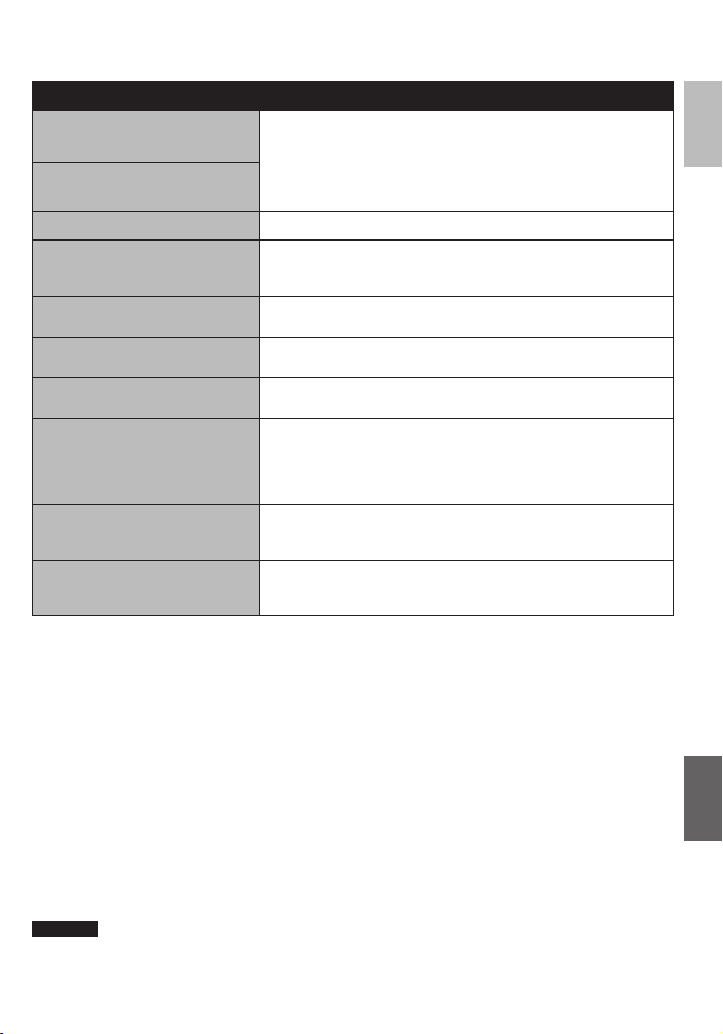
Anzeige Maßnahme
Nehmen Sie die SD-Karte heraus, und setzen Sie diese
AUFNAHMEFEHLER
WIEDERGABE
FEHLGESCHLAGEN
NETZTEIL VERWENDEN
AUSGESCHALTET ODER
USB-GERÄT
NICHT UNTERSTÜTZT
DVD-RW WURDE
VERWENDET
FINALISIERUNG
FEHLGESCHLAGEN
KEINE DATEIEN
VIDEOVERWALTUNGSDATEI
IST DEFEKT.
WIEDERHERSTELLUNG
NÖTIG.
WIEDERHERSTELLEN?
KEINE SZENEN MIT
REGISTR.
EREIGNISSEN
KANN GESICHT NICHT
ERKENNEN
•
erneut ein. (MultiMediaCards können nicht verwendet
werden.)
Entfernen Sie jeglichen Schmutz von den SD-
•
Kartenkontakten.
Setzen Sie die SD-Karte vor dem Einschalten ein.
•
Verwenden Sie das Netzteil zur Stromversorgung.
•
Schalten Sie das angeschlossene USB-Gerät ein.
•
Schließen Sie das Netzteil am BD/DVD-Brenner an.
•
Ersetzen Sie die Disk des BD/DVD-Brenner mit einer
•
anderen Disk
Ersetzen Sie die Disk des BD/DVD-Brenner mit einer
•
anderen Disk.
Bewegen Sie den Modusschalter und wählen Sie den
•
gewünschten Modus (! oder #) aus.
Wählen Sie [OK] aus, um die Daten wiederherzustellen.
•
Registrieren Sie vor Aufnahmebeginn Ereignisse zu den
•
Dateien.
Schalten Sie den Gesichtserkennung-Modus vor
•
Aufnahme oder Schnappschuss ein.
Reinigung
Schalten Sie vor dem Reinigen den Camcorder aus, und entfernen Sie den Akku und das
Netzteil.
So reinigen Sie den Camcorder
Wischen Sie den Camcorder vorsichtig mit einem weichen Tuch ab. Wenn der Camcorder
stark verschmutzt ist, tauchen Sie das Tuch in eine milde Seifenlösung und wringen Sie es gut
aus. Wischen Sie den Camcorder mit dem feuchten Tuch ab, und reiben Sie ihn anschließend
vorsichtig mit einem trockenen Tuch ab.
So reinigen Sie den LCD-Monitor
Wischen Sie den LCD-Monitor vorsichtig mit einem weichen Tuch ab. Achten Sie darauf, den
LCD-Monitor nicht zu beschädigen.
So reinigen Sie das Objektiv
Reinigen Sie das Objektiv vorsichtig mit einem Objektivreinigungstuch.
DEUTSCH
INFORMATIONEN
WEITERE
HINWEIS
Vermeiden Sie den Einsatz starker Reinigungsmittel wie Benzin oder Alkohol.
•
Wenn das Objektiv schmutzig ist, kann sich Schimmel darauf bilden.
•
Beachten Sie bei der Verwendung von Reinigern und chemisch behandelten Tüchern die
•
Hinweise für das jeweilige Produkt.
47
Page 48

Technische Daten
Kamera
Allgemein
Stromversorgung
11 V Gleichstrom (Netzbetrieb)
7,2 V Gleichstrom (Akkubetrieb)
Leistungsaufnahme
Ca. 3,3 W*
* Wenn die LED-Lampe ausgeschaltet ist und
die Monitor-Beleuchtung auf [STANDARD]
gestellt ist.
Nenn-Leistungsaufnahme:
1A
Abmessungen (B x H x T)
54,5 mm x 65 mm x 112,5 mm
Gewicht
Ca. 260 g
Ca. 310 g (einschl. Akku und Haltegurt)
Betriebstemperatur
0°C bis 40°C
Luftfeuchtigkeit
35% bis 80%
Lagerungstemperatur
–20°C bis 50°C
Bildwandler
1/4" (2.800.000 Pixel) Progressive-CMOS
Objektiv
F 1,9 bis 3,2,
f = 2,9 mm bis 58,0 mm,
20:1-Starkzoom-Objektiv
Filterdurchmesser
ø30,5 mm
LCD-Monitor
2,7" Diagonale,
LCD-Bildschirm/TFT Active Matrix
LED-Lampe
Innerhalb von 1,5 m
(empfohlene Aufnahmedistanz)
Video/Audio
Aufnahme-/Wiedergabeformat
Video: MPEG-4 AVC/H.264
Audio: Dolby Digital (2ch)
Signalformat
1080i/50
Aufnahmemodus (Video)
UXP: 1920 x 1080 Pixel, im Durchschnitt
24 Mbps (VBR)
XP: 1920 x 1080 Pixel, im Durchschnitt
17 Mbps (VBR)
SP: 1920 x 1080 Pixel, im Durchschnitt
12 Mbps (VBR)
EP: 1920 x 1080 Pixel, im Durchschnitt 5
Aufnahmemodus (Audio)
Format
Bildgröße
Bildqualität
HDMI
Component-Ausgang
AV-Ausgang
USB
Mbps (VBR)
48 kHz, 256 kbit/s
Standbild
JPEG
1920 x 1080
1440 x 1080
640 x 480
FEIN / STANDARD
Anschlüsse
HDMI™ (V.1.3 mit x.v.Colour™)
Component-Ausgang Y, Pb, Pr
Y: 1,0 V (p-p), 75
Pb/Pr: 0,7 V (p-p), 75
Videoausgang: 1,0 V (p-p), 75
Audioausgang: 300 mV (rms), 1 k
Mini-USB-A- und B-Typ,
entspricht USB 2.0
W
W
W
W
Netzteil
Spannungsquelle
Wechselstrom 110 V bis 240 V
Ausgang
Gleichstrom 11 V § , 1 A
$, 50 Hz/60 Hz
48
Page 49

Fernbedienung
Stromversorgung
3 V Gleichstrom
Batterielebensdauer
Ca. 1 Jahr
(je nach Häufi gkeit der Verwendung)
Betriebsabstand
Innerhalb von 5 m
Betriebstemperatur
0°C bis 40°C
Abmessungen (B x H x T)
42 mm x 14,5 mm x 91 mm
Gewicht
Ca. 30 g (einschl. Akku)
Änderungen des Designs und der technischen
Daten vorbehalten.
Ungefähre Aufnahmezeit (Minuten) (für Video) h: Std./m: Minute
Aufnahmemedium
Qualität
UXP 20 m 40 m 1 h 20 m 2 h 40 m
AVCHD
XP 30 m 1 h 2 h 4 h
SP 44 m 1 h 28 m 2 h 56 m 5 h 52 m
EP 1 h 50 m 3 h 40 m 7 h 20 m 14 h 40 m
4 GB 8 GB 16 GB 32 GB
SD- oder SDHC-Karte
Ungefähre Anzahl speicherbarer Bilder (für Standbilder)
Aufnahmemedium
Bildgröße/Bildqualität
16:9
1920 x 1080 / FEIN 510 1030 2100 4140 8330 9999 9999
1920 x 1080 / STANDARD 810 1620 3210 6310 9999 9999 9999
1440 x 1080 / FEIN 680 1360 2770 5450 9999 9999 9999
4:3
1440 x 1080 / STANDARD 1070 2140 4360 8570 9999 9999 9999
640 x 480 / FEIN 3330 6670 9999 9999 9999 9999 9999
640 x 480 / STANDARD 5990 9999 9999 9999 9999 9999 9999
512 MB 1 GB 2 GB 4 GB 8 GB 16 GB 32 GB
SD- oder SDHC-Karte
Die Aufnahmezeit und die Anzahl der Standbilder sind Annäherungswerte und können je nach
Aufnahmeumgebung, Zustand der SD-Karte oder restlicher Batteriestärke unterschiedlich sein.
DEUTSCH
INFORMATIONEN
WEITERE
49
Page 50

Wichtige Hinweise
Akkus
Der mitgelieferte Akku
besteht aus LithiumIonen-Elementen.
Bevor Sie den
mitgelieferten oder
einen anderen Akku
verwenden, lesen Sie
die folgenden
Hinweise:
Zur Gefahrenverhütung
•
... Werfen Sie die Akkus niemals ins Feuer.
... Schließen Sie die Kontakte niemals
kurz. Halten Sie den Akku während
der Aufbewahrung von metallischen
Gegenständen fern. Bringen Sie vor dem
Transport die mitgelieferte Akkuabdeckung
am Akku an. Wenn Sie die Abdeckung
verlegt haben, packen Sie den Akku in eine
Plastiktüte.
... Der Akku darf niemals umgebaut oder zerlegt
werden.
... Der Akku darf niemals über 60°C erwärmt
werden (Brand- und Explosionsgefahr).
... Verwenden Sie nur die angegebenen
Ladegeräte.
So verhindern Sie Schäden und verlängern
•
die Lebensdauer
... Setzen Sie den Akku keinen unnötigen
Erschütterungen aus.
... Laden Sie das Gerät bei einer Temperatur von
10°C bis 35°C auf. Niedrigere Temperaturen
führen zu einer längeren Ladezeit oder der
Ladevorgang wird ganz abgebrochen. Bei
höheren Temperaturen ist eine vollständige
Ladung nicht möglich oder der Ladevorgang
wird ganz abgebrochen.
... Lagern Sie den Akku kühl und trocken. Bei
übermäßig langer Einwirkung von hohen
Temperaturen wird die natürliche Entladung
beschleunigt und die Nutzungsdauer verkürzt.
... Der Akku sollte alle 6 Monate vollständig
aufgeladen und wieder entladen werden,
wenn dieser über einen langen Zeitraum
gelagert wird.
... Bei Nichtgebrauch nehmen Sie den Akku vom
Ladegerät oder von der Kamera ab, da auch
ausgeschaltete Geräte Strom verbrauchen
können.
Kontakte
Aufnahmemedium (SD-Karte)
Befolgen Sie die folgenden Richtlinien,
•
um die Beschädigung oder den Verlust
aufgenommener Daten zu vermeiden.
Verbiegen Sie das Aufnahmemedium nicht, und
•
lassen Sie es nicht fallen. Setzen Sie es nicht
großem Druck, Stößen oder Vibrationen aus.
Lassen Sie kein Wasser an das
•
Aufnahmemedium gelangen.
Bewahren Sie das Aufnahmemedium nicht
•
an Orten auf, die starken elektrostatischen
oder elektrischen Störungen ausgesetzt sind,
und verwenden oder ersetzen Sie es nicht an
solchen Orten.
Schalten Sie während Aufnahme und
•
Wiedergabe und anderen Zugriffen auf das
Aufnahmemedium die Kamera nicht aus, und
entfernen Sie die Akkus oder das Netzteil nicht.
Halten Sie das Aufnahmemedium von Objekten
•
fern, die starke magnetische Felder oder
elektromagnetische Schwingungen abstrahlen.
Lagern Sie das Aufnahmemedium nicht
•
an Orten mit hoher Temperatur oder hoher
Luftfeuchtigkeit.
Berühren Sie nicht die Metallteile.
•
LCD-Monitor
Zur Vermeidung von Schäden am LCD-
•
Monitor: NIEMALS
... starken Druck oder Erschütterungen auf den
LCD-Monitor ausüben.
... die Kamera mit nach unten weisendem LCD-
Monitor ablegen.
Für eine lange Nutzungsdauer
•
... Verwenden Sie zur Reinigung kein grobes
Tuch.
50
Page 51

Kamera
Aus Sicherheitsgründen muss Folgendes
•
beachtet werden
... Das Kameragehäuse darf nicht geöffnet
werden.
... Das Gerät darf weder zerlegt noch umgebaut
werden.
... Entfl ammbare oder metallische Gegenstände
bzw. Flüssigkeit dürfen nicht in das
Geräteinnere gelangen.
... Entfernen Sie niemals Akku oder
Spannungsquelle bei eingeschaltetem Gerät.
... Nehmen Sie den Akku bei Nichtgebrauch von
der Kamera ab.
... Platzieren Sie niemals offenes Feuer (z.B.
eine brennende Kerze) auf oder unmittelbar
neben dem Gerät.
... Vermeiden Sie, dass Flüssigkeiten auf das
Gerät tropfen oder spritzen.
... Am Netzstecker oder der Wandsteckdose
dürfen sich weder Staub noch metallische
Gegenstände befi nden.
... In die Kamera dürfen keine Gegenstände
eingeführt werden.
Beim Betrieb vermeiden Sie
•
... Orte mit hoher Luftfeuchtigkeit oder
Staubeinwirkung.
... Orte mit Dampf- oder Rußeinwirkung
(Kochstelle etc.).
... Orte mit starken magnetischen oder
elektrischen Feldern (z.B. Lautsprecher,
Sendeantenne).
... extreme Temperaturen (über 40°C bzw. unter
0°C).
Bei der Lagerung vermeiden Sie
•
... Orte mit Temperaturen über 50°C.
... Orte mit extrem geringer (unter 35%) oder
hoher (über 80%) Luftfeuchtigkeit.
... direkte Sonneneinstrahlung.
... Orte, an denen Hitzestaus auftreten können
(z.B. Fahrzeuginnenraum im Sommer).
... die Nähe von Heizkörpern.
... erhöhte Orte wie beispielsweise auf einem
Fernsehgerät. Wenn Sie das Gerät an
erhöhten Orten aufstellen und dabei Kabel
angeschlossen sind, kann sich das Kabel
verfangen, das Gerät zu Boden fallen und
anschließend nicht mehr richtig funktionieren.
Zum Schutz des Geräts vermeiden Sie
•
... Nässe am Gerät.
... Fallenlassen oder Kollisionen mit harten
Gegenständen.
... Stöße oder starke Vibrationen beim Transport.
... die längere Ausrichtung des Objektivs auf
besonders helle Lichtquellen.
... das direkte Einfallen von Sonnenlicht in das
Objektiv.
... übermäßiges Schwingen, wenn Sie den
Handgurt verwenden.
... übermäßiges Schwingen des Geräts bei
Aufbewahrung in der Soft Case-Tragetasche.
... die Kamera an staubige oder sandige Orte
(beispielsweise einen Strand) legen.
So vermeiden Sie, dass das Gerät
•
hinunterfällt:
Befestigen Sie den Haltegriff richtig.
•
Wenn Sie die Kamera in Verbindung mit
•
einem Stativ verwenden, befestigen Sie diese
sorgfältig am Stativ.
Wenn die Kamera hinunterfällt, besteht die
Gefahr, dass Sie sich verletzen und die
Kamera beschädigt wird.
Kinder dürfen das Gerät nur unter Aufsicht
eines Erwachsenen benutzen.
Sehr geehrter Kunde,
[Europäische Union]
sehr geehrte Kundin,
dieses Gerät stimmt mit den gültigen
europäischen Richtlinien und Normen
bezüglich elektromagnetischer
Verträglichkeit und elektrischer Sicherheit
überein.
Die europäische Vertretung für die Victor
Company of Japan Limited ist:
JVC Technical Services Europe GmbH
Postfach 10 05 04
61145 Friedberg
Deutschland
DEUTSCH
INFORMATIONEN
WEITERE
51
Page 52

WEITERE INFORMATIONEN
Stichwortverzeichnis
A Akku .....................................................18, 25
Aufnahmemedium ..................................... 21, 50
Aufnahmezeit/Anzahl der Bilder ....................... 49
AV-Anschluss ............................................ 30, 36
B BD (Blu ray) .........................................33, 34
Berührungssensor .......................................... 10
Bildanzeige auf dem Fernsehgerät .................30
C Component-Anschluss................................ 30
D
Datums-/Uhreinstellung ............................... 5, 19
DVD/BD-Sicherung .........................................35
E Effekt .......................................................... 27
Export in den Library-Modus ........................... 42
F Fader-/Wischeffekt .....................................29
Fernbedienung ................................................ 13
Formatieren eines Aufnahmemediums ............21
G Gesichtserkennung .......................................... 25
H HDMI-Anschluss ......................................... 30
HDMI-CEC ....................................................... 31
Hochladen von Dateien ................................... 43
I iTunes® ....................................................... 42
K Kopieren von Videodateien ......................... 33
L Lautstärke des Lautsprechers ................... 28
LCD-Monitor .................................................... 16
LED-Lampe ..................................................... 24
Objektiv ...........................................................15
Löschen von Dateien ....................................... 32
M Manuelle Aufnahme ...................................26
Menüeinstellungen .......................................... 44
N Netzteil ....................................................... 18
S
Schnellprüfung ..........................................22, 23
SD-Karte ............................................. 21, 49, 50
Sommerzeit ................................................. 5, 19
Spracheinstellung ............................................ 20
Szenenauswahl ............................................... 27
U Uhreinstellung ............................................ 19
Umschalten der Anzeigesprache .....................31
USB-Kabel ................................................ 34, 38
V Verschieben von Dateien ........................... 33
X x.v.Colour .................................................... 31
Y YouTubeTM .................................................. 43
Z Zoom .......................................................... 24
Page 53

MEMO
Page 54

Maatregelen voor een veilig gebruik
WAARSCHUWING: STEL DIT TOESTEL
NIET BLOOT AAN REGEN OF VOCHT TER
VOORKOMING VAN BRAND EN ELEKTRISCHE
SCHOKKEN.
VOORZORGSMAATREGELEN:
Om elektrische schokken te vermijden, mag u
•
de ombouw niet openen. In het toestel bevinden
zich geen door de gebruiker te repareren
onderdelen. Laat onderhoud over aan de
vakman.
Trek de stekker van het netsnoer bij voorkeur uit
•
het stopcontact wanneer u de netadapter voor
langere tijd niet gaat gebruiken.
OPMERKINGEN:
Het spanningslabel en waarschuwingen voor de
•
veiligheid zijn op het onder- en/of achterpaneel
van het hoofdtoestel aangegeven.
Het plaatje met het serienummer vindt u waar
•
de accu is bevestigd.
De informatie over de stroomvoorziening en de
•
veiligheidswaarschuwing voor de netadapter
bevinden zich op de boven- en onderkant
daarvan.
Richt de lens niet direct naar de zon. Dit zou
namelijk uw ogen kunnen beschadigen of
problemen in de werking van het interne circuit
kunnen veroorzaken met mogelijk brand of een
elektrische schok tot gevolg.
LET OP!
De volgende opmerkingen zijn uitermate
belangrijk en dienen beschadiging van het toestel
en letsel te voorkomen.
Draag de camera niet door deze aan de LCDmonitor vast te houden. De camera zou anders
kunnen vallen of op een andere manier worden
beschadigd.
Gebruik geen statief op een instabiel of scheef
oppervlak. Het statief zou anders om kunnen
vallen met ernstige beschadiging van de camera
tot gevolg.
LET OP!
Verbind geen kabels (audio/video, S-Video,
enz.) met de camera wanneer deze op de tv is
geplaatst en laat de camera niet op de tv liggen.
Iemand zou namelijk over de kabels kunnen
struikelen of er op staan waardoor de camera van
de tv valt met beschadiging tot gevolg.
Voorzichtig bij het vervangen van de lithium
batterij
Bij verkeerd gebruik van de in dit toestel gebruikte
lithiumbatterij kan gevaar van brand of chemische
verbranding ontstaan.
Derhalve mag u de batterij nooit herladen,
uiteennemen, verhitten boven 100°C of
verbranden.
Vervang de batterij door een Panasonic, Sanyo,
Sony of Maxell CR2025 batterij.
Er bestaat explosie- of brandgevaar als de batterij
niet op de juiste manier vervangen wordt.
Gooi een gebruikte batterij onmiddellijk weg
•
(liefst op een milieuvriendelijke wijze,
bijvoorbeeld in een batterijbak of door
hem terug te brengen naar de foto- of
elektriciteitshandelaar).
Houd de batterij buiten het bereik van kinderen.
•
Neem de batterij niet uiteen en gooi hem niet in
•
een open vuur.
WAARSCHUWING:
De accu, de camera met geplaatste batterij en de
afstandsbediening met geplaatste batterij, mogen
niet worden blootgesteld aan grote hitte, zoals van
direct zonlicht, vuur of iets dergelijks.
LET OP:
Zorg ervoor dat u de stekker altijd gemakkelijk uit
het stopcontact kunt trekken, als dat nodig is.
2
Page 55

Informatie voor gebruikers over het
verwijderen van oude apparatuur en
batterijen
Batterij
Producten
[Europese Unie]
Deze symbolen geven aan dat de elektrische
en elektronische apparatuur en de batterij met
dit symbool aan het einde van hun levensduur
niet mogen worden weggegooid als algemeen
huishoudelijk afval. De producten moeten in
de plaats daarvan worden afgegeven bij de
toepasselijke inzamelpunten voor de recycling
van elektrische en elektronische apparatuur
en batterijen voor een gepaste behandeling,
recuperatie en recycling in overeenstemming met
uw nationale wetgeving en de Richtlijnen 2002/96/
EG en 2006/66/EG.
Door deze producten op de juiste manier weg
te gooien, helpt u mee aan het behoud van de
natuurlijke bronnen en helpt u bij het voorkomen
van potentiële negatieve effecten op het milieu
en de menselijke gezondheid die anders kunnen
worden veroorzaakt door een inadequate
afvalverwerking van deze producten.
Voor meer informatie over de inzamelpunten en
het recyclen van deze producten, kunt u contact
opnemen met uw lokaal gemeentebestuur, het
afvalverwerkingsbedrijf voor huishoudelijk afval of
de winkel waar u het apparaat hebt gekocht.
In overeenstemming met de nationale wetgeving,
kunnen boetes worden opgelegd voor
ongeoorloofde afvalverwijdering.
[Zakelijke gebruikers]
Als u dit product wilt weggooien, kunt u onze
webpagina http://www.jvc.eu bezoeken voor meer
informatie over de terugname van het product.
[Overige landen buiten de Europese Unie]
Deze symbolen zijn alleen geldig in de Europese
Unie. Als u deze items wilt weggooien, moet u dat
doen in overeenstemming met de toepasselijke
nationale wetgeving of andere voorschriften in uw
land voor de behandeling van oude elektrische en
elektronische apparatuur en batterijen.
Opmerking:
Het teken Pb onder het
batterijsymbool geeft aan dat
deze batterij lood bevat.
Wanneer het toestel in een kast of op een plank
wordt gezet, moet u er op letten dat er voldoende
ventilatieruimte aan alle kanten van het toestel
overblijft (10 cm of meer aan beide zijkanten, aan
de bovenkant en aan de achterkant).
Blokkeer de ventilatie-openingen niet.
(Als de ventilatie-openingen geblokkeerd worden
door een krant, een kleedje of iets dergelijks, is
het mogelijk dat de warmte niet uit het toestel kan
ontsnappen.)
Zet geen open vuur, zoals een brandende kaars,
op het toestel.
Denk aan het milieu wanneer u batterijen
weggooit en volg de lokale regelgeving
aangaande het wegwerpen van deze batterijen
strikt op.
Het toestel mag niet worden blootgesteld aan
druppelend of spattend water.
Gebruik dit toestel niet in een badkamer of andere
plek waar water voorhanden is.
Zet ook geen voorwerpen met water of andere
vloeistoffen erin op het toestel (zoals cosmetica,
medicijnen, bloemenvazen, potplanten, kopjes
enz.).
(Als water of een andere vloeistof in het toestel
terecht komt, kan dit leiden tot brand of een
elektrische schok.)
Vergeet niet dat deze camera bedoeld is voor
privé-gebruik.
Commercieel gebruik zonder toestemming is
verboden. (Het is bovendien ten zeerste aan te
bevelen vooraf toestemming te vragen voor het
opnemen van bijvoorbeeld een show, uitvoering,
expositie of toneelstuk voor persoonlijk gebruik.)
Handelsmerken
De logo’s “AVCHD” en “AVCHD” zijn
•
handelsmerken van de Panasonic Corporation
en Sony Corporation.
Vervaardigd onder licentie van Dolby
•
Laboratories. Dolby en het symbool met de
dubbele D zijn handelsmerken van Dolby
Laboratories.
x.v.ColourTM is een handelsmerk
•
van Sony Corporation.
HDMI is een handelsmerk van
•
HDMI Licensing, LLC.
Windows® is een geregistreerd handelsmerk of
•
een handelsmerk van Microsoft Corporation in
de Verenigde Staten en/of andere landen.
Macintosh is een geregistreerd handelsmerk
•
van Apple Inc.
YouTubeTM en het YouTube logo zijn
•
handelsmerken en/of geregistreerde
handelsmerken van YouTube LLC.
iTuner, iMovie en iPhoto zijn handelsmerken
•
van Apple Inc., geregistreerd in de V.S. en
andere landen.
Andere product- en bedrijfsnamen die in
•
deze instructiehandleiding zijn opgenomen,
zijn handelsmerken en/of geregistreerde
handelsmerken van hun respectievelijke
eigenaren.
NEDERLANDS
3
Page 56

Snelstartgids
Laad de accu op voordat u opnamen gaat maken
Zet de camcorder uit en bevestig de accu.
Lampje Lezen/Schrijven
knippert: Bestanden
Worden gelezen of
weggeschreven
Koppel de
wisselstroomadapter
of de accu niet los en
neem het microSDkaartje niet uit,
wanneer het
lampje knippert.
Accu
De accu is niet
opgeladen bij
aankoop.
Wisselstroomadapter
Naar stopcontact
(110V tot 240V)
Lampje Aan-Uit/Laden
knippert: Bezig met opladen
gaat uit: Opladen voltooid
Plaats de SD-kaart
Druk op de aan/uit-knop ( ) om de
camcorder uit te schakelen.
Open het klepje
LET OP
Laad de accu op vóór
•
ingebruikname. ( blz. 18)
Gebruik vooral JVC-accu’s.
•
Gebruikt u andere accu’s
dan JVC-accu’s, dan kunnen
veiligheid en prestaties niet
worden gegarandeerd.
Afstelling van de handgreep
Stel de handgreep af en maak deze vast.
Handgreep
DC
Vastzetten
( )
Plaats en verwijder een SD-kaart
•
uitsluitend wanneer de stroom is
uitgeschakeld. Data op de kaart
worden anders mogelijk beschadigd.
Formatteer een SD-kaart alvorens
•
deze voor het eerst te gebruiken
( blz. 21)
B
Slot B Slot A
4
A
Lipje
Trek niet aan de handgreep om te
•
ontgrendelen. Open door aan het lipje
te trekken.
Maak de handgreep vast wanneer u
•
de camcorder vast hebt.
Wees voorzichtig wanneer u de
•
camcorder draagt, laat het toestel niet
vallen.
Page 57

Datum/tijd-instelling
Zet de camcorder aan door
Q
het LCD-scherm te openen
LCD-scherm
Selecteer [JA] (YES)
R
binnen 10 seconden
Schuif uw vinger omhoog en omlaag
over de sensor. Raak vervolgens OK.
Wanneer de melding verdwijnt, zet
•
u het toestel uit door de Aan/Uitknop ten minste 2 seconden
ingedrukt te houden en daarna
houdt u de knop opnieuw ten
minste 2 seconden ingedrukt.
Raak de sensoren aan met uw
•
vinger. De sensoren werken niet als
u ze aanraakt met uw vingernagel
of met handschoenen aan.
Selecteer [INSTELLING
S
KLOK] (CLOCK SETTING)
Aan/Uit-knop
(
)
Selecteer de stad die het
T
dichtst ligt bij waar u de
camcorder gebruikt
Selecteer [AAN] (ON) of
U
[UIT] (OFF)
Selecteer [AAN] indien zomertijd van
kracht is.
AAN: De klok wordt gezien vanaf de
normale ingestelde tijd 1 uur vooruit gezet.
UIT: Schakelt deze functie uit.
Stel de datum en de tijd in
V
Raak sensor aan. Stelt datum en
tijd in
: Verplaatst de cursor naar rechts
}
OK: Klok begint
111
2009 08 54
UIT
1.2009 10:00
1.
GMT+9:00
PM
NEDERLANDS
5
Page 58

Vastleggen van videobeelden
LET OP
Deze camcorder neemt videobeelden op in overeenstemming met het
•
AVCHD-formaat.
Probeer eerst een opname te maken met de gemakkelijke [AUTO] functie.
•
Selecteer ! stand (video)
Q
Selecteer de opnamestand
R
PLAY/REC
Start het opnemen
S
Druk op de knop
START/STOP als u
opnamen wilt maken
en druk nogmaals
als u het opnemen
wilt stoppen.
Resterende vrije ruimte op de SD-kaart.
DC
De indicator Autoopname verschijnt.
Videokwaliteit
0 : 04 : 01
Standby opname
[
3 h 59 m
0 : 04 : 01
Opnemen
[]
3 h 59 m
M
]
REC
6
Page 59

Afspelen
Selecteer de stand voor het afspelen
Q
PLAY/REC
De stand verandert
wanneer u op de knop
drukt.
Selecteer het bestand van uw keuze
R
Selecteer F (Touch OK)
S
Indexscherm
12. 12. 2009 10:00
DIGEST
Weergavescherm
1/2
0. 00 : 00
LASERTOUCH OPERATION
Bedieningshandelingen uitvoeren zoals vooruit zoeken of achterwaarts zoeken
( blz. 28)
Bestanden op een TV-toestel bekijken ( blz. 36)
LET OP
Vergeet niet na het opnemen kopieën te maken
Kopiëren van bestanden op een disk. ( blz. 33)
•
Kopieën van bestanden maken met een videorecorder/DVD-recorder ( blz. 36)
•
Bestanden bewerken op uw computer ( blz. 38)
•
12.12.2009
10 :00
NEDERLANDS
7
Page 60

JVC Software-gebruiksrechtovereenkomst
JVC SOFTWARE
GEBRUIKSRECHTOVEREENKOMST
BELANGRIJK
AAN ONZE KLANTEN: ZORG DAT U DEZE
TEKST AANDACHTIG DOORLEEST VOORDAT
U HET SOFTWAREPROGRAMMA "DIGITAL
PHOTO NAVIGATOR" ("Programma") OP UW
PC INSTALLEERT.
Het gebruiksrecht voor dit Programma wordt
alleen door Victor Company of Japan, Limited
("JVC") aan U verleend op voorwaarde dat U
akkoord gaat met de volgende voorwaarden.
Als U niet instemt met de onderhavige
voorwaarden, mag U het Programma
niet installeren of gebruiken. DOOR HET
PROGRAMMA TE INSTALLEREN OF
TE GEBRUIKEN GEEFT U ECHTER
AUTOMATISCH AAN DAT U DEZE
VOORWAARDEN ACCEPTEERT.
1 AUTEURSRECHT, EIGENDOM
U erkent dat alle auteursrechten en alle
andere rechten van intellectueel eigendom met
betrekking tot het Programma het eigendom
zijn van JVC en de licentieverstrekker van JVC
en dat ze onvervreemdbaar bij JVC en een
dergelijke licentieverstrekker blijven berusten.
Het Programma wordt beschermd door de
auteursrechtwetgeving van Japan en andere
landen en door hiermee verwante Conventies.
2 VERLENING VAN HET GEBRUIKSRECHT
(1) Krachtens de voorwaarden van deze
Overeenkomst verstrekt JVC U het nietexclusieve recht om het Programma te gebruiken.
U mag het Programma op een harde schijf
of andere opslagapparaten die in Uw pc zijn
ingebouwd installeren en gebruiken.
(2) U mag één (1) kopie van het Programma maken,
enkel voor het maken van een persoonlijke
reservekopie of voor archiveringsdoeleinden.
3 BEPERKINGEN OP HET PROGRAMMA
(1) U mag op het Programma geen reverse
engineering toepassen en u mag het niet
decompileren, disassembleren, reviseren of
wijzigen, behalve voor zover dit expliciet door de
toepasselijke wetgeving wordt toegestaan.
(2) U mag het Programma niet geheel of gedeeltelijk
kopiëren of gebruiken, behalve zoals expliciet in
deze Overeenkomst staat aangegeven.
(3) U hebt niet het recht om een licentie voor het
gebruik van dit Programma te verstrekken, en
u mag het Programma niet aan enige derde
distribueren, verhuren, leasen of overdragen
of enige derde op andere wijze toestaan het
Programma te gebruiken.
4 BEPERKTE GARANTIE
JVC garandeert vanaf de datum waarop U
producten koopt die bij het Programma worden
geleverd dat alle media waarin het Programma
is opgenomen gedurende een periode van
dertig (30) dagen vrij zijn van materiaal- en
productiefouten. De volledige aansprakelijkheid
van JVC en uw enige verhaalmogelijkheid met
betrekking tot het Programma is de vervanging
van de eventueel defecte media. MET
UITZONDERING VAN DE HIERIN VERMELDE
EXPLICIETE GARANTIES EN IN DE MATE
WAARIN DIT IS TOEGESTAAN DOOR DE
TOEPASSELIJKE WETGEVING, WIJZEN
JVC EN ZIJN LICENTIEVERSTREKKERS
ALLE OVERIGE EXPLICIETE OF IMPLICIETE
GARANTIES VAN DE HAND, MET INBEGRIP
VAN MAAR NIET BEPERKT TOT IMPLICIETE
GARANTIE VAN VERKOOPBAARHEID EN
GESCHIKTHEID VOOR EEN BEPAALD
DOEL MET BETREKKING TOT HET
PROGRAMMA EN DE DAARBIJ GELEVERDE
GEDRUKTE MATERIALEN. MOCHTEN ER
PROBLEMEN ONTSTAAN DOOR TOEDOEN
VAN OF WORDEN VEROORZAAKT DOOR
HET PROGRAMMA, MOET U AL DIT
SOORT PROBLEMEN OP EIGEN KOSTEN
VERHELPEN.
5 GEEN AANSPRAKELIJKHEID VOOR
INDIRECTE SCHADE
IN DE MATE WAARIN DIT DOOR DE
TOEPASSELIJKE WETGEVING WORDT
TOEGESTAAN, ZIJN JVC EN ZIJN
LICENTIEVERSTREKKERS IN GEEN
ENKEL GEVAL AANSPRAKELIJK
VOOR WELKE INDIRECTE, SPECIALE,
INCIDENTELE OF GEVOLGSCHADE DAN
OOK, ONGEACHT DE VORM VAN ACTIE,
OF DEZE NU CONTRACTUEEL OF DOOR
EEN ONRECHTMATIGE DAAD ONTSTAAT
OF ANDERSZINS ONSTAAND DOOR OF
IN VERBAND MET HET GEBRUIK OF HET
NIET KUNNEN GEBRUIKEN VAN HET
PROGRAMMA, ZELFS ALS JVC VOORAF
VAN DE MOGELIJKHEID VAN DIT SOORT
SCHADE OP DE HOOGTE IS GESTELD. U
ZULT JVC VRIJWAREN VAN EN SCHADELOOS
STELLEN VOOR ALLE EVENTUELE
SCHADES, VERPLICHTINGEN OF KOSTEN
DIE ONTSTAAN DOOR OF OP WELKE MANIER
DAN OOK BETREKKING HEBBEN OP CLAIMS
VAN ENIGE DERDE MET BETREKKING TOT
HET GEBRUIK VAN HET PROGRAMMA.
8
Page 61

6 TERMIJN
Deze Overeenkomst gaat in op de datum waarop
U het Programma op Uw machine installeert
en gebruikt, en blijft van kracht tot aan de
beëindiging krachtens de volgende bepaling.
Als U in strijd met enige bepaling van deze
Overeenkomst handelt, mag JVC deze
overeenkomst zonder voorafgaande kennisgeving
aan U beëindigen. In dat geval kan JVC een
claim tegen U indienen voor de eventuele schade
die is veroorzaakt door Uw inbreuk. Als deze
Overeenkomst wordt beëindigd, moet U het op
Uw machine geïnstalleerde Programma direct
vernietigen (en ook uit alle vormen van geheugen
op uw pc wissen) en mag u dit Programma niet
meer in het bezit hebben.
7 EXPORTCONTROLE
U stemt ermee in dat u het Programma of de
onderliggende informatie en technologie niet
vervoert, overdraagt of exporteert naar enig land
waartegen Japan en andere relevante landen
een embargo voor dit soort goederen zijn gestart.
8 GEBRUIKER BIJ DE AMERIKAANSE
OVERHEID
Als U een instelling van de Verenigde Staten
(de "Overheid") bent, erkent U de bewering van
JVC dat het Programma een "Commercieel
artikel" is, zoals gedefi nieerd in de Federal
Acquisition Regulation (FAR) deel 2.101 (g)
bestaande uit niet-gepubliceerde "Commerciële
computersoftware" zoals die artikelen worden
gebruikt in FAR deel 12.212 en dat het
alleen aan U in licentie wordt gegeven met
dezelfde gebruiksrechten als JVC aan alle
commerciële eindgebruikers verstrekt conform de
voorwaarden van deze Overeenkomst.
9 ALGEMEEN
(1) Geen enkele aanpassing, wijziging, toevoeging,
verwijdering of andere verandering aan, in of
uit deze Overeenkomst is geldig tenzij deze
op papier is gezet en door een bevoegde
vertegenwoordiger van JVC is ondertekend.
(2) Als enig deel van deze Overeenkomst ongeldig
of strijdig is met enige wet die rechtsgeldig is
met betrekking tot deze Overeenkomst, blijven
de resterende bepalingen volledig van kracht en
geldig.
(3) Deze Overeenkomst zal worden beheerst
en geïnterpreteerd door de wetten van
Japan. De districtsrechtbank van Tokyo heeft
rechtsbevoegdheid inzake alle geschillen die
mogelijk kunnen ontstaan met betrekking tot het
uitvoeren, de interpretatie en het naleven van
deze Overeenkomst.
Victor Company of Japan, Limited
OPMERKING
Als u het Programma in Duitsland hebt gekocht,
zullen de bepalingen van artikel 4 (Beperkte
garantie) en 5 (Beperkte aansprakelijkheid)
worden vervangen door de Duitse versie van
deze Overeenkomst.
LET OP:
Bedien de apparatuur in overeenstemming
•
met de beschrijvingen en instructies in deze
gebruiksaanwijzing.
Gebruik uitsluitend de bijgeleverde cd-rom.
•
Gebruik geen andere cd-rom voor deze
software.
Probeer geen veranderingen in deze software
•
te maken.
Wijzigingen of aanpassingen die niet door JVC
•
zijn goedgekeurd zouden de bevoegdheid van
de gebruiker om de apparatuur te gebruiken
ongedaan kunnen maken.
Juiste omgang met een cd-rom
Zorg dat er geen vuil of krassen komen op
•
de glimmende onderkant (tegenover de
label-kant). Schrijf niet op een cd-rom en
plak geen etiketten e.d. op de bovenkant of
de onderkant. Als de cd-rom vuil is, gebruik
dan een zachte doek om de disc voorzichtig
schoon te vegen vanaf het midden naar de
randen van de disc.
Gebruik geen reinigingsmiddelen of
•
antistatische spray voor conventionele
grammofoonplaten.
Verbuig een cd-rom niet en raak de
•
glimmende onderkant niet met uw vingers
aan.
Bewaar uw cd-roms niet op een warme,
•
stoffi ge of vochtige plaats. Laat ze niet in de
volle zon liggen.
De meest recente informatie (in het
Engels) treft u aan op onze World Wide
Web-server via de internet-homepage:
http://www.jvc-victor.co.jp/english/globale.html
NEDERLANDS
9
Page 62

Lees dit eerst!
Hoe de Touch Sensor te gebruiken
De resterende tijd wordt op het LCD-scherm
getoond.
REC
KAN INGESTELD WORDEN OM KOP
Q Schuif uw vinger omhoog en omlaag over
de sensor.
R Selecteer [INSTEL]. (Raak vervolgens OK.)
LET OP
Raak de sensoren met uw vinger aan.
De sensoren functioneren niet wanneer
u ze aanraakt met uw vingernagel of met
handschoenen aan.
A
B
A
Druk het gedeelte van de sensor naast de
knop op het scherm om een knop op het
scherm die aan de linkerzijde verschijnt, te
kiezen.
B
Om een knop op het scherm te kiezen aan de
onderkant van het scherm, druk de knoppen
die daaronder zitten.
Lees de INSTRUCTIES om van
uw CAMCORDER te genieten.
Voor meer informatie over de
werking verwijzen wij naar de
GIDS op de meegeleverde
CD-ROM.
Om de GIDS te kunnen bekijken, dient
®
Acrobat® ReaderTM of Adobe®
Adobe
®
te zijn geïnstalleerd.
Reader
U kunt Adobe
Adobe website:
http://www.adobe.com/
OPMERKING
Selecteer uw gewenste taal met een enkele
klik.
De modelnaam staat onderop de camcorder
aangegeven.
10
®
Reader® downloader van de
Maak een backup van belangrijke
vastgelegde gegevens
JVC is niet aansprakelijk als er gegevens
verloren gaan. Maak van belangrijke data een
kopie op een disk of ander opnamemedium.
( blz. 33)
Maak een proefopname
Maak, voordat u belangrijke opnamen gaat
maken, eerst een proefopname en speel het
opgenomen materiaal af om te controleren
of beeld en geluid goed zijn vastgelegd. We
bevelen aan dat u dezelfde opname media
gebruikt wanneer u proefopnamen maakt en
bij de eigenlijke opname.
Reset de camcorder als het toestel niet
goed functioneert
Deze camcorder gebruikt een microprocessor.
Factoren, zoals achtergrondlawaai en
storingen kunnen verhinderen, dat het toestel
correct werkt. Indien de camcorder niet correct
werkt, moet u hem resetten. ( blz. 46).
Aanwijzingen voor een veilig gebruik van
batterijen
Gebruik vooral JVC-accu’s van het type
•
BN-VF808U/VF815U/VF823U. Dit
product omvat gepatenteerde en andere
fabrikantspecifi eke technologie en is
gemaakt voor gebruik met de JVC-accu en
niet met andere accu’s.
JVC kan niet de veiligheid of het goed
functioneren van dit product garanderen,
wanneer het wordt gebruikt met andere
accu’s.
Als de camcorder is blootgesteld aan
•
elektrostatische ontlading, zet het toestel
dan eerst uit voordat u het weer gebruikt.
Zet de camcorder onmiddellijk uit en vraag
de JVC-dealer bij u in de buurt advies, als
zich een storing voordoet
Als er zich een probleem voordoet met het
•
SD-kaartje, bied het kaartje dan samen met
de camera ter reparatie aan. Als u één van
beide niet meeneemt, kan de oorzaak van
de storing niet worden vastgesteld en kan
de reparatie van de camera niet worden
uitgevoerd.
Wanneer de camcorder wordt gerepareerd
•
of geïnspecteerd, kan het voorkomen dat
opgenomen gegevens worden gewist. Maak
een backup van alle gegevens voordat u
uw camcorder aanbiedt voor reparatie of
inspectie.
Daar de camcorder eventueel in een zaak
ter demonstratie gebruikt wordt, staat
standaardmatig de demonstratiemodus
op [AAN]
U kunt de demonstratiestand uitschakelen
door [DEMO] op [UIT] te zetten.
Page 63

Inhoud
AAN DE SLAG
Accessoires .......................................... 12
Bevestigen van het kernfi lter .......................12
De afstandsbediening klaar voor gebruik
maken ........................................................13
Index ...................................................... 14
Aanduidingen op het LCD-scherm ..... 16
Instellingen die nodig zijn voordat u het
toestel kunt gebruiken ....................... 18
De accu opladen .......................................... 18
Datum/tijd-instelling ..................................... 19
Andere instellingen .............................. 20
Instelling van de taal .................................... 20
Afstelling van de handgreep ........................ 20
Statiefbevestiging ........................................20
Een SD-kaartje ............................................21
OPNEMEN/AFSPELEN
Bestanden opnemen ............................ 22
Videobeelden opnemen ............................... 22
Stilstaande beelden (foto’s) opnemen ......... 23
Zoomen .......................................................24
LED-verlichting ............................................ 24
Activeren van de gelaatsdetectiefunctie ...... 25
Controleren hoeveel capaciteit de accu nog
heeft ........................................................... 25
Controleren hoeveel ruimte er nog is op de
opnamemedia ............................................25
Handmatig opnemen ............................ 26
Overschakelen naar de stand Handmatig
Opnemen ...................................................26
Handmatige instelling in het menu ..............26
Bestanden afspelen .............................. 28
Videobeelden/Stilstaande beelden
weergeven ................................................. 28
Afspelen met speciale effecten .................... 29
GEBRUIKEN MET TV
BEWERKEN
Bestanden beheren .............................. 32
Een stilstaand beeld (Foto) vastleggen uit
videobeelden .............................................. 32
Bestanden wissen .......................................32
KOPIËREN
Bestanden kopiëren ............................. 33
Bestanden Kopiëren/Verplaatsen ................33
Gebruik van een BD/DVD-brander ..............34
Bestanden kopiëren naar een videorecorder/
DVD-speler .................................................36
Maken van een disc met gebruik van
een PC ................................................. 37
Maken van een disc met gebruik van
een PC .......................................................37
Gebruiken met een Portable Media
Player ................................................... 42
De stand Export inschakelen ....................... 42
De Export-instelling wijzigen .......................42
De bestanden overzetten naar de PC .........42
Bestanden uploaden naar websites ... 43
De stand Uploaden inschakelen .................. 43
Bestanden uploaden .................................... 43
MENU-INSTELLINGEN
De menu-instellingen wijzigen ............ 44
NADERE INFORMATIE
Het oplossen van problemen ............... 44
Waarschuwingen en indicatoren ......... 46
Reinigen ................................................ 47
Technische gegevens .......................... 48
Aanwijzingen voor een veilig gebruik
.... 50
Termen ................................................... 52
AAN DE SLAG
OPNEMEN/
AFSPELEN
GEBRUIKEN
MET TV BEWERKEN
INSTELLINGEN
MENU-
INFORMATIEKOPIËREN
NADERE
Bestanden bekijken op TV ................... 30
Aansluiting op een TV-toestel ......................30
Bedieningshandelingen voor het afspelen ... 30
Bediening met TV via HDMI ........................31
NEDERLANDS
11
Page 64

AAN DE SLAG
Accessoires
Wisselstroomadapter
AP-V21E
USB-kabel CD-ROM Afstandsbediening
(x 1)
(Component-kabel)
Kernfilter
OPMERKING
Het is belangrijk dat u de meegeleverde kabels voor de aansluitingen gebruikt. Gebruik geen
andere kabels.
Accu
BN-VF808U
(x 2)
(USB-kabel en
Wisselstroomadapter)
Component-kabel Audio/Video-kabel
RM-V751U
Lithium-batterij
CR2025
Vóór verzending
af-fabriek in de
afstandsbediening
geplaatst.
Bevestigen van het kernfi lter
Het basis fi lter vermindert interferentie veroorzaakt wanneer andere apparaten aangesloten
worden. Sluit het uiteinde van de kabel waar zich het kernfi lter bevindt, aan op de camcorder.
Maak de stop los.
12
3 cm
Te bevestigen aan de
camcorder.
Component-kabel en USBkabel: Spoel 1 keer rond.
Wisselstroomadapter:
Spoel 2 keer rond.
Page 65

De afstandsbediening klaar voor gebruik maken
Wanneer u het toestel aanschaft is de afstandsbediening voorzien van een batterij.
Verwijder vóór gebruik het isolatievel.
Bereik van de afstandsbediening De batterij weer inzetten
Sensor
afstandsbediening
U kunt de batterijhouder naar buiten trekken
als u het sluitnokje indrukt.
Sluitnokje
Lithium-batterij
(CR2025)
Effectieve afstand:
Max. 5 m
OPMERKING
Mogelijk werkt de afstandsbediening niet
of niet goed als er zonlicht of licht van een
andere krachtige lichtbron direct op de
sensor voor de afstandsbediening valt.
AAN DE SLAG
NEDERLANDS
13
Page 66

Index
DC
14
OPMERKING
Let goed op dat u niet 3, 4, 5, 6 en 7
•
bedekt tijdens het maken van opnamen.
Het LCD-scherm kan 270° draaien.
•
Page 67

Camcorder
! Aanraaksensor
# LCD-scherm
$ Afdekking SD-kaart
% SD-kaart Slot B ( blz. 21)
& SD-kaart Slot A ( blz. 21)
( Audio/Video-aansluiting [AV] ( blz. 30,
36)
) HDMI-miniconnector [HDMI] ( blz. 30)
* Component-aansluiting [COMPONENT]
( blz. 30)
+ Knop Direct Disc [DIRECT DISC]
( blz. 35)/Knop Informatie [INFO]
( blz. 25)
, Standenschakelaar [!, #]
- Knop export [EXPORT] ( blz. 42)
. Knop wisselen Stand Weergave/Opname
[PLAY/REC]
/ Knop upload [UPLOAD] ( blz. 43)
0 Aan/Uit-schakelaar [
(U kan de camcorder uitzetten door het
]
indrukken en vasthouden van deze knop.)
1 Knop Menu [MENU] ( blz. 44)
2 Knop OK [OK]
3 LED-verlichting ( blz. 24)
4 Lensbescherming/Lens
5 Stereo-microfoon
6 Sensor afstandsbediening
7 Camerasensor
8 Knop Video-opnamen Starten/Stoppen
[START/STOP] ( blz. 22)
9 Lampje Lezen [ACCESS] (Knippert
wanneer u bestanden leest. Zet het
toestel niet uit en neem de accu/
wisselstroomadapter niet los wanneer
bestanden worden gelezen.)
Lampje Aan-Uit/Laden [POWER/CHARGE]
(Knippert wanneer u de accu oplaadt.)
: Knop Schieten Stilstaande Beelden
(Foto’s) [SNAPSHOT] ( blz. 22, 23)
; Zoom-knop [W 7 , T] ( blz. 24)
Volumeregeling Luidspreker [–VOL+]
( blz. 28)
< Luidspreker
= DC-aansluiting [DC] ( blz. 18)
> USB-aansluiting [
? Greep Riem
] ( blz. 34, 38)
2
@ Vastzetten ( blz. 20)
A Riem
B Vergrendeling voor statief
C Statiefbevestiging ( blz. 20)
D Accu-ontgrendelingsknop [BATT.]
( blz. 18)
Afstandsbediening
Q Infraroodvenster
R Knoppen ZOOM (T/W)
(Inzoomen/Uitzoomen tijdens weergave.)
S Knop Omhoog
T Knop Terug naar begin
U Knop Links
V Knop Terug
W Knop PLAYLIST
X Knop START/STOP (Starten/Stoppen)
Y Knop S.SHOT (Snapshot)
Z Knop INFO
a Knop Vooruit tot eind
b Knop PLAY/PAUSE/SET (Afspelen/Pauze)
c Knop Rechts
d Knop Volgende
e Knop Omlaag
f Knop INDEX*
g Knop DISP
OPMERKING
In de afspeelstand kunt u tijdens het in-/
uitzoomen het zoom-gebied verplaatsen met
de knop omhoog/omlaag/links/rechts.
* Iedere keer dat u INDEX drukt, wisselt het
scherm zoals hieronder weergegeven:
! mode:
Index Scherm « Groep Index Scherm
# mode:
Index Scherm « Datum Index Scherm
AAN DE SLAG
NEDERLANDS
15
Page 68

Aanduidingen op het LCD-scherm
Bij het opnemen van bewegende
beelden (video) en van stilstaande
beelden (foto’s)
1/4000
0.0
WT
LCD
10. 10. 2009
4:55
! Indicator Geselecteerde Bedieningsstand
( blz. 26)
: Stand Auto
@
3 : Stand Handmatig
# Indicator Effectstand
$ Indicator Tele Macro-stand
% Indicator LED-verlichting ( blz. 24)
& Indicator Scène Selecteren
( Indicator Quick Review ( p. 22)
) Zoom-indicator ( blz. 24)
* Indicator SD-kaart Slot A ( p. 21)
: Slot A (Fabrieksinstelling)
B
: Slot B
+ Witbalans-indicator
, Indicator Achtergrondverlichting scherm
- Accu-indicator
. Datum/Tijd ( blz. 19)
/ Indicator Aanpassing Handmatige
Scherpstelling
- : Indicator Tegenlichtcompensatie
0
: Indicator gelaatsdetectiemodus
( blz. 25)
1 Indicator Helderheidsregeling
. : Photometry Area Control Indicator
2 Sluitersnelheid
Alleen bij het opnemen van videobeelden
LIB.
[3h59m]
0:04:01
PHOTO
RE C
! Stand-indicator
# Indicator Export-stand ( blz. 42)
$ Teller
% Indicator Upload-stand ( blz. 43)
& Videokwaliteit
( Resterende tijd
REC: (Verschijnt tijdens het maken van
)
M
opnamen.)
: (Verschijnt in de stand Opname-
MQ
standby.)
* Indicator Digital Image Stabiliser (STABIEL)
(Digitale Beeldstabilisator) (Verschijnt
wanneer [STABIEL] is ingesteld op [UIT].)
+ Indicator Automatische overschakeling
Opnamemedia
, Indicator Beperking Windgeruis
- Indicator Foto Maken ( blz. 22)
. Indicator Gebeurtenis
/ Indicator x.v.Colour™
Alleen tijdens het vastleggen van
stilstaande beelden (Foto’s)
[9999]
FINE
10
PHOTO
16
! Stand-indicator
# Indicator Scherpstelling ( blz. 23)
$ Indicator beeldformaat
% Indicator beeldkwaliteit
& Resterend aantal opnamen
( Indicator Foto Maken ( blz. 23)
) Indicator Sluiterstand
* Indicator Zelfontspanner
Page 69

Bij het weergeven van videobeelden
Bij het weergeven van stilstaande
beelden (foto’s)
1: 55 : 01
+4
8
10. 10. 2009
4:55
! Stand-indicator
# Indicator veeg-/fadereffect ( blz. 29)
$ 6 : Indicator Afspelen Afspeellijst
(Verschijnt wanneer een afspeellijst wordt
afgespeeld.)
DIGEST: Indicator digest ( blz. 28)
% Videokwaliteit
& Teller
( Weergavestand ( blz. 28)
Afspelen
:
F
Pauze
:
Q
Vooruit Zoeken
:
K
Achterwaarts Zoeken
:
J
Slow-Motion Vooruit
:
G
Slow-Motion Achterwaarts
:
E
(Het getal links toont de snelheid.)
) Indicator kaart slot
* Accu-indicator
+ Datum/Tijd ( blz. 19)
, Indicator Volumeniveau
- Uitvoer met 1080p
101 - 0098
10. 10. 2009
4:55
! Stand-indicator
# Nummer Map/Bestand
$ Indicator Weergave Diavoorstelling
% Indicator kaart slot
& Accu-indicator
( Datum/Tijd ( blz. 19)
) Uitvoer met 1080p
Tonen van functies op het LCD-scherm
Tijdens de weergavefunctie:
1) Kies [WEERGAVE OP SCHERM] van
het MENU.
2) Kies de gewenste instelling:
Geen aanduidingen/ Alle aanduidingen/
Alleen datum en tijd/ 5 seconden tonen
van datum
AAN DE SLAG
NEDERLANDS
17
Page 70

Instellingen die nodig zijn voordat u het toestel kunt gebruiken
De accu opladen
1
Zet de camcorder uit door het LCDscherm te sluiten.
2
Bevestig de accu, sluit daarna de
wisselstroomadapter aan.
Controleer dat de “ ” (pijl) markering
•
op de accu in de juiste richting wijst en
schuif de accu op zijn plaats totdat deze
vastklikt.
Oplaadlampje
Wisselstroomadapter
Naar stopcontact
(110V tot 240V)
Het lampje Aan-Uit/Laden knippert en dat
•
duidt erop dat het opladen is begonnen.
Wanneer het lampje uitgaat, is de accu
•
opgeladen.
Controleren hoeveel vermogen de accu
nog heeft
Zie bladzijde 25.
DC-connector
Pijl
Vereiste laadtijd / opnametijd (bij
benadering)
*Wanneer de LED-verlichting uit is en
de achtergrondverlichting in de stand
[STANDAARD] staat.
Accu Laadtijd Opnametijd
BN-VF808U
(Meegeleverd)
BN-VF815U 2 h 40 m
BN-VF823U 3 h 40 m 4 h 30 m*
De accu uit het toestel nemen
Druk op BATT. en verschuif, en verwijder
vervolgens de accu.
OPMERKING
U kunt ook de camcorder gebruiken met
•
alleen de wisselstroomadapter.
De werkelijke opnametijd is mogelijk
•
korter, afhankelijk van de opnameomstandigheden, bijvoorbeeld bij opname
van snel bewegende onderwerpen.
Ga voorzichtig om met de stekker en het
•
snoer van de wisselstroomadapter, buig de
stekker niet, knik het snoer niet en trek er
niet aan. Dit zou de wisselstroomadapter
kunnen beschadigen.
1 h 50 m 1 h 25 m*
3 h*
18
Page 71

Datum/tijd- instelling
1
Zet de camcorder aan door het LCDscherm te openen.
2
Raak MENU aan.
3
Selecteer [INSTELLINGEN WEERG].
4
Selecteer [KLOK INST].
5
Selecteer [INSTELLING KLOK].
INSTELLING KLOK
GEBIEDINST
INSTELLEN VOOR ZOMERTIJD
STEL STAD. DATUM EN TIJD IN
6
Selecteer de stad die het dichtst ligt
bij waar u de camcorder gebruikt.
Kies het vlak door de aanraaksensor aan
te raken.
Gekozen gebied is gemarkeerd.
8
Stel de datum en de tijd in.
Selecteer het item door middel van de
aanraaksensor en selecteer [
instellen.
1 11 20090854
9
Selecteer [OPSL.].
U kunt de instelling resetten door [AFSL.]
te selecteren.
Op reis de klok op de lokale tijd
zetten
Na het uitvoeren van de stappen 1-4
5
Selecteer [GEBIEDINST].
6
Selecteer de stad die het dichtste ligt
] voor het
}
GMT+ 9:00
bij waar u op reis bent.
Gekozen gebied is gemarkeerd.
Belangrijkste
stad van gekozen
gebied
Tijdsverschil met
GMT
10. 10. 2009 10:00
AAN DE SLAG
PM
10. 10. 2009 10:00
7
Selecteer [AAN] als het zomertijd is.
AAN: De klok
wordt gezien
vanaf de normale
ingestelde tijd 1
uur vooruit gezet.
UIT: Schakelt
deze functie uit.
10. 10. 2009 10:00
Terugkeren naar het vorige scherm
Selecteer
Het scherm verlaten
Raak MENU aan.
@
.
NEDERLANDS
19
Page 72

Andere instellingen
Instelling van de taal
U kunt een andere taal voor het scherm
kiezen.
1
Zet de camcorder aan door het LCDscherm te openen.
2
Raak MENU aan.
3
Selecteer [INSTELLINGEN WEERG].
4
Selecteer [LANGUAGE].
INSTELLING KLOK
GEBIEDINST
INSTELLEN VOOR ZOMERTIJD
STEL STAD. DATUM EN TIJD IN
5
Selecteer de taal van uw keuze.
Terugkeren naar het vorige scherm
Selecteer
Het scherm verlaten
Selecteer [AFSL.].
@
.
Statiefbevestiging
Breng de vergrendeling voor een statief in lijn
met de statiefversteviging en het schroefgat
met de schroef en vergrendel.
Onderkant van
de Camcorder
OPMERKING
Gebruik niet een statief op een instabiel of
ongelijk oppervlak. Het statief zou kunnen
omvallen met ernstige beschadiging van de
camcorder tot gevolg.
20
Page 73

Een SD-kaartje
Handelingen worden bevestigd op de
•
volgende SD kaarten.
SD-kaart of SDHC-kaart compatibel met
Klasse 4 of hoger. Panasonic, TOSHIBA,
SanDisk, ATP SD kaart (256 MB tot 2 GB)
of SDHC kaart (4 GB tot 32GB)
Gebruik Klasse 6 of hoger voor de UXPfunctie.
Gebruikt u andere media, dan kan het
•
voorkomen dat gegevens niet goed worden
vastgelegd of dat gegevens die al waren
vastgelegd, verloren gaan.
MultiMediaCards worden niet ondersteund.
•
De kaarten, die op deze camcorder
•
voor video-opnames gebruikt worden,
kunnen niet afgespeeld worden op andere
apparaten.
Sommige kaartlezers (inclusief interne
•
kaartlezers in PC’s) kunnen misschien niet
het SDHC formaat ondersteunen. Als u
een SDHC kaart gebruikt voor opnemen
en een leesfout tegenkomt, kan het zijn
dat de kaartlezer die u gebruikt, een
niet-SDHC ondersteunend apparaat is.
Gebruik de camcorder of andere met SDHC
verenigbare apparaten om toegang te
krijgen tot de kaart.
Videodata worden mogelijk niet op een SD-
•
kaart opgenomen indien er reeds videodata
op deze kaart met apparatuur van een
ander merk zijn opgenomen.
Steek een SD-kaartje in het toestel
Voorbereiding:
Druk op de aan/uit-knop ( ) om de
camcorder uit te schakelen.
1
Open het klepje van het
compartiment van het SD-kaartje.
Druk licht op de afdekking om deze te openen.
2
Duw het kaartje stevig in het toestel
met de afgeschuinde kant eerst.
Afgeschuinde
kant
Een SD-kaartje uitnemen
Duw een keer tegen het SD-kaartje.
Trek het SD-kaartje uit het toestel als een
randje ervan naar buiten komt.
OPMERKING
Steek het SD-kaartje alleen in het toestel
•
en haal het er alleen uit, als het toestel is
uitgeschakeld. Anders kunnen de gegevens
op het kaartje beschadigd raken.
Raak het contactpunt aan de keerzijde van
•
het label niet aan.
Een ander opnamemedium kiezen
De camcorder is bij het verlaten van de
fabriek ingesteld voor opname op media in
[SLOT A]. U kunt het opnamemedium naar
[SLOT B] veranderen.
Van het MENU.
Stel [VIDEOSLOT SELECTEREN] in en
[BEELDSLOT SELECTEREN] op
[SLOT A] of [SLOT B].
VIDEO SLOT SELECTION
IMAGE SLOT SELECTION
FORMAT SD CARD
INFORMATIE
Het opnamemedium verandert automatisch
•
van Slot A naar Slot B en omgekeerd nadat
de kaart in de gekozen Slot vol is.
U kunt bijvoorbeeld video en stilbeelden op
•
afzonderlijke SD-kaarten opnemen door
voor ieder doel een ander slot (A of B) te
kiezen.
Formatteer een SD-kaartje wanneer u
het voor de eerste keer gaat gebruiken
Van het MENU.
Selecteer [SD-KAART FORMATTEREN]
als u het kaartje wilt formatteren.
AAN DE SLAG
NEDERLANDS
3
Sluit het klepje van het compartiment
van het SD-kaartje.
21
Page 74

OPNEMEN/AFSPELEN
Bestanden opnemen
Videobeelden opnemen
Voorbereiding: • Open de LCD-scherm om de camcorder aan te schakelen.
Selecteer ! stand (video)
Voer een SD kaart in.
•
SNAPSHOT
Druk op PLAY/REC en selecteer de
opnamestand.
PLAY/REC
0:00:00
[3 h 59 m]
Druk op START/STOP als u de opname
wilt starten.
[3 h 59 m]
0:00:01 REC
Schatting van de resterende
opnametijd
U kunt het maken van opnamen starten/
stoppen door [REC] te selecteren op het LCDscherm. (On-screen opnameregeling)
De opname stoppen
Druk op START/STOP of kies [REC] weer
aan.
Bekijken van de zojuist opgenomen
videobeelden
Selecteer
opnamen in stand Pauze staat.
Selecteert u tijdens het afspelen $, dan
wordt die scène gewist.
De videokwaliteit wijzigen
Verander de instellingen in
[VIDEOKWALITEIT] van het MENU.
OPMERKINGEN
Wanneer u de camcorder uit- en meteen weer aanschakelt, wordt automatisch de
•
videoopnamemodus gekozen.
Indien de ingeschakelde camcorder gedurende 5 minuten niet bediend wordt, schakelt hij
•
automatisch uit, om stroom te sparen. Om, bij gebruik van de accu, de camcorder weer aan te
schakelen, moet u de LCD-scherm sluiten en weer openen.
Wanneer u 12 uur achtereen videomateriaal hebt opgenomen, stopt het opnemen vanzelf. Voor een
•
doorlopende opname moet u [AUTO OMSCH. OPN. MED.] alvorens de opname te starten op [AAN]
stellen.
Er wordt voor iedere 4 GB achtereenvolgende opnamen een nieuw bestand aangemaakt.
•
22
terwijl het maken van
A
Een stilstaand beeld (foto) opnemen
tijdens het maken van video-opnamen
Druk op SNAPSHOT.
Om een video op te nemen (ong. 10
minuten)
Zie bladzijde 43
Activeren van de gelaatsdetectiefunctie
Zie bladzijde 25.
Page 75

Stilstaande beelden (foto’s) opnemen
Voorbereiding: • Open de LCD-scherm om de camcorder aan te schakelen.
Selecteer # (stilstaande
beelden).
Voer een SD kaart in.
•
Druk op PLAY/REC en selecteer de
opnamestand.
PLAY/REC
Houd SNAPSHOT half ingedrukt.
De indicator ? wordt groen als het beeld
scherpgesteld is.
Druk SNAPSHOT helemaal in als u de foto
wilt maken.
FINE [9999]
Het beeld die u het laatst hebt
opgenomen, bekijken
Selecteer
opname.
Selecteert u tijdens het afspelen $, dan
wordt dat beeld gewist.
De beeldkwaliteit wijzigen
Verander de instellingen in
[VIDEOKWALITEIT] van het MENU.)
na het maken van de
A
Stilstaande beelden (foto's) doorlopend
vastleggen
Kies [DOORLOPENDE OPNAMEN] in
[SLUITERSTAND] van het MENU.
De aspect-verhouding van het beeld
wijzigen
Verander de instellingen in
[VIDEOKWALITEIT] van het MENU.
Activeren van de gelaatsdetectiefunctie
Zie bladzijde 25.
PHOTO
FINE
OPNEMEN/
AFSPELEN
OPMERKING
STABIEL (digitale beeldstabilisator) werkt niet tijdens het vastleggen van stilstaande beelden.
•
Als de camcorder aanstaat en 5 minuten lang niet wordt bediend, schakelt het toestel zichzelf
•
uit om stroom te besparen. Als u bij gebruik van de accu de camera weer wilt aanzetten, sluit
u het LCD-scherm en opent u het weer. Wanneer u de wisselstroomadapter gebruikt, is het
voldoende een bedieningshandeling te verrichten, bijvoorbeeld in of uit te zoomen.
NEDERLANDS
23
Page 76

Bestanden opnemen (Vervolg)
Zoomen
Voorbereiding:
Selecteer de stand ! of #.
•
Selecteer de opnamestand.
•
Uitzoomen Inzoomen
W: Groothoek T: Tele
U kunt ook uitzoomen/inzoomen door [W] of
[T] te selecteren op het LCD-scherm. (Onscreen zoom-regeling)
Maximale zoomratio: 20X/OPTISCH
(fabrieksinstelling)
De maximale zoom-verhouding wijzigen
(alleen in de stand !)
Verander de instellingen in [ZOOMEN] van
het MENU.
OPMERKING
Het maken van macro-opnamen is mogelijk
tot op ongeveer 5 cm van het onderwerp,
wanneer u de zoom-knop in de uiterste stand
op W hebt gezet.
LED-verlichting
Voorbereiding:
Selecteer de stand ! of #.
•
Selecteer de opnamestand.
•
1
Raak MENU aan.
2
Selecteer [LICHT].
3
Selecteer de instelling van uw keuze.
De LED-verlichting blijft branden
AAN
AUTOM
UIT
ongeacht de omstandigheden bij
de opname.
De LED-verlichting gaat
branden wanneer u opnamen
maakt in omstandigheden met
onvoldoende licht.
Schakelt deze functie uit.
24
Page 77

Activeren van de gelaatsdetectiefunctie
Door deze functie te activeren, detecteert de
camcorder gezichten en wordt de helderheid
en scherpstelling afgesteld zodat de
gezichten duidelijk worden opgenomen.
Voorbereiding:
Selecteer de stand ! of #.
•
Selecteer de opnamestand.
•
Selecteer .
T
W
/
Activeren van de gelaatsdetectiefunctie
Kies nogmaals
OPMERKING
wordt niet getoond wanneer het LCD-
•
scherm omgeklapt is. Veranderen de instelling
.
indien het LCD-scherm in de normale stand is.
Het is mogelijk dat gezichten niet worden
•
herkend vanwege de opname-omstandigheden.
Schakel de functie uit alvorens de opname te
•
starten indien gezichten niet worden herkend.
Controleren hoeveel capaciteit de
accu nog heeft
Voorbereiding:
Ontkoppel de netadapter van de camcorder.
•
Bevestig de accu.
•
Selecteer de opnamestand.
•
! -stand:
Voor de
Druk driemaal op INFO of INFO en selecteer
vervolgens
Voor de
.
;
# -stand:
Druk op INFO.
DIRECT
DISC
OPMERKING
Gebruik de weergave van de nog beschikbare
opnametijd alleen als een richtlijn. Deze
tijd wordt weergegeven in eenheden van
10 minuten.
Controleren hoeveel ruimte er
nog is op de opnamemedia
Voorbereiding:
Selecteer stand !.
•
Selecteer de opnamestand.
•
Druk éénmaal op INFO (voor Slot A) OF
tweemaal (voor Slot B).
DIRECT
DISC
INFO
0h00m
0h00m
0h00m
0h00m
Voor elke videokwaliteitsstand wordt de
maximale opnametijd weergeven.
De videokwaliteit wijzigen
1) Selecteer de videokwaliteit.
2) Selecteer [INSTEL].
NEW40Veranderen van opnamemedia
1) Druk op INFO om SLOT A of SLOT B te
selecteren.
2) Selecteer [INSTEL].
Het scherm verlaten
Selecteer [AFSL.].
OPNEMEN/
AFSPELEN
NEDERLANDS
INFO
Terugkeren naar het normale scherm
Selecteer [AFSL.] of druk op INFO.
25
Page 78

ADJUS
SS
SHU
D
WB
Handmatig opnemen
MIn de stand Handmatig opnemen kunt u zelf
de opname scherpstellen, de helderheid van
het scherm regelen, enz.
Overschakelen naar de stand
Handmatig Opnemen
Voorbereiding:
Selecteer de stand ! of #.
•
Selecteer de opnamestand.
•
Selecteer [A/M] twee keer.
[3 h 59 m]
/
Terug naar de stand Automatisch
opnemen
Selecteer [A/M] zodat de indicator 4
verschijnt.
Handmatige instelling in het menu
In de stand handmatig opnemen:
1
Raak MENU aan.
2
Selecteer [HANDMATIGE INST.].
3
Selecteer het menu van uw keuze.
4
Selecteer de instelling van uw keuze.
ADJUST BRIGHTNESS
T BRIGHTNE
SHUTTER SPEED
TTER SPEE
WB
BACKLIGHT COMP.
Afhankelijk van het soort instellingen dat
u selecteert, kunt u de waarde met de
aanraaksensor instellen.
Terugkeren naar het vorige scherm
Selecteer
Het scherm verlaten
@
.
Selecteer [AFSL.].
26
Page 79

Scene Select/Effect
Scene Select
U kunt videobeelden en stilstaande beelden
met een zo groot mogelijke helderheid
opnemen door de belichting en de
sluitersnelheid aan te passen aan de
omstandigheden of aan uw onderwerp.
Effect
U kunt videobestanden of stilbeelden met
speciale effecten opnemen.
Na het uitvoeren van stappen 1 - 2 hier links.
3
Kies [SCÈNE SELECTEREN] of
[EFFECT].
4
Selecteer de instelling van uw keuze.
Annuleren van Scene Select/Effect
Selecteer [OFF].
Onderdelen voor effect-instelling
5 NACHT:
•
Maakt het maken van opnamen met
een hogere gevoeligheid op minder
goed verlichte plaatsen mogelijk doordat
de sluitersnelheid automatisch wordt
aangepast.
3 SCHEMERLICHT:
•
Laat avondscènes er natuurlijker uitzien.
6 PORTRET:
•
Het onderwerp op de voorgrond wordt
geaccentueerd doordat de achtergrond
onscherp is.
H SPORT:
•
Legt snel bewegende onderwerpen
duidelijk vast.
G SNEEUW:
•
Compenseert de belichting van
onderwerpen die te donker kunnen
lijken wanneer u opnamen maakt in een
extreem heldere omgeving, zoals in
desneeuw.
/ SPOTLICHT:
•
Selecteren wanneer een spotlicht een
onderwerp te fel verlicht.
Onderdelen voor effect-instelling
J SEPIA:
•
Het beeld krijgt een bruinachtige tint zoals
oude foto's.
K ZWARTWIT:
•
Het beeld wordt zwart/wit zoals dat van
een oude fi lm.
L ANTIEKE FILM*:
•
Het beeld krijgt de sfeer van een oude
fi lm doordat bij dit effect beeldjes worden
overgeslagen.
M BEELDEN LOS*:
•
Het beeld ziet eruit alsof het bestaat uit
een reeks opeenvolgende kiekjes.
* alleen stand !.
OPNEMEN/
AFSPELEN
NEDERLANDS
27
Page 80

PLAYBACK
Bestanden afspelen
Videobeelden/Stilstaande beelden
weergeven
Voorbereiding:
Open de LCD-scherm om de camcorder
•
aan te schakelen.
Voer een SD kaart in.
•
1
Selecteer ! (video) of #
(stilstaande beelden).
2
Druk op PLAY/REC en selecteer de
weergavestand.
PLAY/REC
Het indexscherm verschijnt.
3
Selecteer het bestand van uw keuze.
Naar de vorige of volgende pagina gaan
Raak [5] of [∞] langer dan een seconde
aan.
Afspelen van een paar seconden van
iedere scène van opgenomen bestanden
Raak [DIGEST] aan.
Wissen van een video/stilstaand beeld
Selecteer $ wanneer het afspelen is
gestopt.
Het aantal miniaturen wijzigen
(6 miniaturen/12 miniaturen)
Verplaats de zoomhendel naar [T] of [W].
Het geluidsvolume van videobeelden
aanpassen
Breng het
volume
omlaag
Breng het
volume
omhoog
Bedieningshandelingen tijdens het
afspelen van videobeelden
: Terugkeren naar de eerste scène van
!
N
het bestand
: Ga naar de eerste scène van het
#
O
volgende bestand
: Afspelen
$
F
: Pauze
Q
: Keer terug naar het indexscherm
%
L
:
Achterwaarts zoeken (tijdens afspelen)
&
J
: Beeldje-voor-beeldje afspelen
E
in achterwaartse richting (in de
pauzestand)*
: Voorwaarts zoeken (tijdens afspelen)
(
K
:
Beeldje-voor-beeldje afspelen in
G
voorwaartse richting (in de pauzestand)*
* Langzaam afspelen start wanneer u de
sensorknop onder E / G even blijft
aanraken.
28
Bedieningshandelingen bij het afspelen
van stilstaande beelden (foto’s)
: olgorde van weergave van
!
P
diavoorstelling veranderen in
achterwaarts richting
: Volgorde van weergave van
#
F
diavoorstelling veranderen in
voorwaartse richting
: Start de diashow.
$
F
: Beëindig de diavoorstelling
Q
: Keer terug naar het indexscherm
%
L
: Toon het vorige bestand
&
N
: Toon het volgende bestand
(
O
Page 81

Afspelen met speciale effecten
Wipe-effect of infaden/uitfaden-effect
Effecten toevoegen aan het begin en einde
van videobeelden. U kunt deze effecten niet
instellen voor foto's.
Voorbereiding:
Selecteer stand !.
•
Selecteer de opnamestand.
•
1
Druk op MENU.
2
Selecteer [WIPE/FADE].
REC
3
Selecteer het effect van uw keuze.
Zie voor nadere bijzonderheden over de
verschillende effecten de rechter kolom.
4
Selecteer het bestand dat u wilt
afspelen.
Items voor instelling WIPE/FADE
(Wipe/Infaden-Uitfaden)
O FADE WIT:
•
In- en uitfaden met een wit scherm.
P FADE ZWART:
•
In- en uitfaden met een zwart scherm.
T WIPE SCHUIF:
•
Komt in een vegende beweging op van
rechts naar links of verdwijnt in een
vegende beweging in tegengestelde
richting.
U WIPE DEUREN:
•
Komt op als de twee helften van een zwart
scherm die naar links en naar rechts
opengaan en de scène wordt getoond of
het beeld verdwijnt op tegengestelde wijze.
V WIPE SCROLL:
•
Komt op van de onderkant van een
zwart scherm naar boven of verdwijnt op
tegengestelde wijze.
W WIPE SLUITER:
•
Komt op uit het midden van een zwart
scherm naar de boven- en onderzijde, of
verdwijnt op tegengestelde wijze.
verdwijnt op tegengestelde wijze.
OPMERKING
Er wordt geen effect toegepast bij bestanden
met een afspeeltijd van minder dan 7 seconden.
OPNEMEN/
AFSPELEN
Het effect uitschakelen
Selecteer [UIT] in stap 3.
Het scherm verlaten
Selecteer [AFSL.].
NEDERLANDS
29
Page 82

GEBRUIKEN MET TV
Bestanden bekijken op TV
De camcorder is gemaakt voor gebruik met
kleurentelevisiesignalen van het type HighDefi nition of PAL. Het toestel kan niet gebruikt
worden met een TV-toestel dat werkt volgens
een andere standaard.
Aansluiting op een TV-toestel
Videobeelden kunnen via de HDMI-miniconnector, COMPONENT-connector of AVconnector worden uitgestuurd.
Gebruik voor een betere beeldkwaliteit bij
voorkeur de Category 2 HDMI-kabel (High
Speed kabel).
Voorbereiding: Schakel alle toestellen uit.
Aansluiten met behulp van de HDMI-
miniconnector
HDMI-miniconnector
HDMI-kabel
(als optie verkrijgbaar)
(Mini naar standaard HDMI kabel)
Wisselstroomadapter
HDMI-connector
OPMERKING
Wanneer u de HDMI-kabel aansluit,
•
verschijnt het beeld of geluid mogelijk
niet correct op de TV afhankelijk van de
aangesloten TV. In zulke gevallen, voer de
volgende handelingen uit.
1) Ontkoppel de HDMI-kabel en sluit deze
weer aan.
2) Zet de camcorder uit en weer aan.
DC-connector
Naar
stopcontact
Verbinden met gebruik van de
COMPONENT/AV-connector
COMPONENTconnector
COMPONENTingang
OPMERKING
• Verander met het MENU de instellingen
van [COMPONENT-OUTPUT] in
overeenstemming met de verbinding.
• Verander met het MENU de instellingen van
[VIDEO-OUTPUT] in overeenstemming met
het formaat van uw TV.
AV-connector
Component-kabel
AV-kabel
Wisselstroom-
Audio-ingang
L/R
DC-connector
adapter
Naar stopcontact
Video-connector
is niet in gebruik.
Bedieningshandelingen voor het
afspelen
Nadat de aansluiting met het TV-toestel tot
stand is gebracht
1
Zet de camcorder en het TV-toestel aan.
2
Zet het TV-toestel in de stand VIDEO.
3
(Alleen wanneer u de camcorder aansluit
op de videorecorder/DVD-speler)
Zet de videorecorder/DVD-speler aan
en zet de videorecorder/DVD-speler
in de stand AUX-ingang.
4
Start het afspelen op de camcorder.
( blz. 28)
30
De on-screen display van de camcorder
op het TV-toestel weergeven
Stel [WEERGAVE OP TV] van het MENU
op [AAN].
Page 83

OPMERKING
Wanneer het videomateriaal is vastgelegd
met x.v.Colour™ ingesteld op [AAN],
wijzig dan de instelling x.v.Colour™ op
het TV-toestel. Raadpleeg voor nadere
bijzonderheden de instructiehandleiding van
het TV-toestel.
HDMI
Bediening met TV via HDMI
Als u de camcorder met de HDMI-kabel op
een TV-toestel aansluit dat geschikt is voor
HDMI-CEC*, kunt u gebruik maken van de
volgende handige functies.
䡵
Weergave op TV
Selecteer de
afspeelstand.
Uitschakelen van TV en camera
䡵
De TV schakelt
automatisch over
naar HDMI. (U moet
de TV van te voren
inschakelen.)
* HDMI-CEC (Consumer Electronics
Control) is een industriële standaard die de
bediening over en weer tussen toestellen
die geschikt zijn voor HDMI-CEC, die zijn
aangesloten via HDMI-kabels, mogelijk
maakt.
OPMERKING
• Niet alle toestellen met HDMI-regeling
voldoen aan de HDMI-CEC-standaard. De
HDMI-regelfunctie van de camcorder werkt
niet bij aansluiting op deze toestellen.
• Niet gegarandeerd wordt dat de camcorder
werkt met alle toestellen die geschikt zijn
voor HDMI-CEC.
• HDMI-CEC functioneert niet direct nadat
u de stekker van de adapter in een
stopcontact heeft gestoken. Open het LCD
scherm om de camcorder in te schakelen.
Voorbereiding:
• Sluit een HDMI-kabel aan tussen de
camcorder en het TV-toestel. (墌 blz. 30)
• Zet het TV-toestel aan en zet de instelling
die verband houdt met HDMI-CEC aan.
(Raadpleeg voor nadere bijzonderheden de
instructiehandleiding van het TV-toestel.)
• Schakel de camcorder in en stel [HDMI
REGELING] van het MENU op [AAN].
Zet het TV-toestel uit. De camcorder
Veranderen van de displaytaal
䡵
Afhankelijk van de aangesloten TV, verandert
de displaytaal van de camcorder automatisch
naar de taal die voor de TV wordt gebruikt
zodra de camcorder wordt ingeschakeld.
(Dit geldt alleen als de camcorder de taal
die is geselecteerd voor het TV-toestel,
ondersteunt.) Voor gebruik van de camcorder
met een andere taal dan de displaytaal van
de TV, moet u [HDMI REGELING] van het
MENU op [UIT] stellen.
OPMERKING
De display taal van de TV zal niet
•
automatisch veranderen, ook al wordt de
display taal van de camcorder aangepast.
Deze functies zullen misschien niet goed
•
werken wanneer toestellen zoals een
versterker en selector zijn aangesloten. Stel
[WEERGAVE OP TV] van het MENU op
[AAN].
Als HDMI-CEC niet correct werkt, zet de
•
camcorder dan uit en weer aan.
schakelt zichzelf
automatisch uit.
GEBRUIKEN
MET TV
NEDERLANDS
31
Page 84

BEWERKEN
EDITING/PRINTING
Bestanden beheren
LET OP
Verwijder het opnamemedium (SD-kaarten)
niet en voer geen andere bedieningen uit
(bijvoorbeeld het uitschakelen van de stroom)
tijdens toegang tot bestanden. Gebruik vooral
ook de meegeleverde wisselstroomadapter,
omdat het opnamemedium beschadigd
kan raken als de accu leegraakt op het
moment dat bestanden worden gelezen.
Als de bestanden op het opnamemedium
beschadigd raken, formatteer het
opnamemedium dan als u het weer wilt
gebruiken.
Een stilstaand beeld (Foto)
vastleggen uit videobeelden
U kunt de scène van uw keuze uit
opgenomen videobeelden vastleggen en als
een stilstaand beeld (foto) opslaan.
Voorbereiding:
Selecteer stand !.
•
Selecteer de afspeelstand.
•
Druk met de weergave in pauzestand op
SNAPSHOT.
SNAPSHOT
OPMERKING
Vastgelegde stilstaande beelden (foto’s)
•
worden opgeslagen bij een resolutie van
1920 x 1080. Het beeld langer of breder zijn
afhankelijk van de beeldkwaliteit van het
oorspronkelijke videobestand.
U kunt de functie Doorlopende Opnamen
•
niet gebruiken voor het vastleggen van
beelden.
U kunt geen videobeelden vastleggen
•
tijdens het afspelen.
Bestanden wissen
U kunt beveiligde bestanden niet wissen.
•
U kunt ze pas wissen, als u de beveiliging
hebt opgeheven.
Als u bestanden hebt gewist, kunt u ze
•
niet meer terughalen. Kijk goed naar uw
bestanden voordat u ze wist.
Voorbereiding:
Selecteer de stand ! of #.
•
Selecteer de afspeelstand.
•
1
Raak MENU aan.
2
Selecteer [WISSEN].
Het bestand dat op het scherm staat
wissen
Na het uitvoeren van stappen 1-2
3
Selecteer [HUIDIGE].
4
Selecteer [JA].
32
Door { of } te selecteren kunt u het
vorige of het volgende bestand selecteren.
Het scherm verlaten
Selecteer [AFSL.].
Page 85

KOPIËREN
Bestanden kopiëren
Manieren van kopiëren en toestellen die u
kunt aansluiten
Camera
U kunt bestanden van
SD-kaarten met deze
camcorder kopiëren.
DVD-brander
(CU-VD50 /CU-VD3)
U kunt met deze camcorder
opgenomen bestanden op
disks opslaan. ( blz. 35)
BD-brander
LaCie modelnummer
301828
U kunt met deze camcorder
opgenomen bestanden op
disks opslaan. ( blz. 34)
USB externe harde schijf
U kunt met deze camcorder
opgenomen bestanden
naar een USB externe
harde schijf kopiëren.
PC
U kunt bestanden van de
camcorder met gebruik
van een PC naar een disk
kopiëren. ( blz. 40)
Videorecorder/DVDrecorder
U kunt videobestanden
die met deze camcorder
zijn vastgelegd, op een
videorecorder/DVD-recorder
OPMERKING
U wordt geadviseerd de JVC DVD-brander
•
(CU-VD50/CU-VD3) te gebruiken. Wanneer
u de CU-VD20 of CU-VD40 gebruikt, kan
het opnemen ongeveer 2 keer langer in
beslag nemen dan wordt beschreven in de
instructiehandleiding van de DVD-brander.
Aanbevolen USB externe harde schijf
•
Seagate FreeAgentTM Desk serie
LaCie Design by Neil Poulton serie
Een USB externe harde schijf met een
•
grotere capaciteit dan 2 TB kan niet worden
gebruikt.
kopiëren. ( blz. 36)
Bestanden Kopiëren/Verplaatsen
Voorbereiding:
Selecteer de stand ! of #.
•
Selecteer de afspeelstand.
•
Kijk of er wel een SD-kaartje in de SD-sleuf
•
zit.
Kijk of er wel genoeg ruimte is op het
•
medium waar u naartoe gaat kopiëren/
verplaatsen.
1
Raak MENU aan.
2
Selecteer [BEWERKEN].
3
Selecteer [KOPIEREN] of
[VERPLAATSEN].
[KOPIEREN]:
•
U kopieert bestanden naar het
medium van bestemming terwijl de
oorspronkelijke bestanden op het
medium van herkomst blijven staan.
[VERPLAATSEN]:
•
De bestanden worden verplaatst
naar het gewenste medium en de
oorspronkelijke bestanden (uitgezonderd
“read-only” bestanden) van de bron
worden gewist.
4
Selecteer de richting.
[SLOT A = SLOT B] of
[SLOT B = SLOT A]
BEWERKEN
NEDERLANDS
33
Page 86

5
Selecteer het menu van uw keuze.
• [ALLES KOPIEREN]/[ALLES
VERPLAATSEN]:
Selecteer deze optie als u alle bestanden
op het opnamemedium wilt overzetten.
Indien de bestanden in een SD-kaart
groter zijn dan de vrije ruimte op de
andere SD-kaart, worden uitsluitend de
bestanden gekopieerd die op de vrije
ruimte passen.
• [SELECTEER EN KOPIEER]/[SELECT
EN VERPLAATS]:
Selecteer deze optie als u de
geselecteerde bestanden wilt overzetten.
1) Selecteer het bestand van uw keuze
en raak OK aan. Het merkteken
s verschijnt op het bestand.
Herhaal deze stap als u nog andere
bestanden wilt selecteren.
2) Selecteer [UITV].
6
Selecteer [JA].
-
Weergave van de disk met gebruik van de
camcorder.
- Weergave van de disk met gebruik van een
BD/DVD-brander.*
- Weergave met een PC*.
- Speel de disc af met een BD/DVD-speler die
voor BD-MV en AVCHD geschikt is*.
* De disk moet eerst met de camcorder
worden gefi naliseerd.
Een andere disk dan de gebrande BD/DVD
•
met gebruik van een BD/DVD-brander kan
niet worden afgespeeld.
Indien u de DVD-brander (CU-VD50) met
•
een TV verbindt, kunt u de gemaakte disk
zonder gebruik van de camcorder weergeven.
Ontkoppel de USB-kabel voor weergave.
Verbinden van een BD/DVD-brander
Voorbereiding:
Schakel eerst de camcorder in en daarna de
BD/DVD-brander.
DC-
connector
DC
USBconnector
De overdracht van bestanden begint.
Wanneer [KOPIEREN VOLTOOID] /
[BEWEGEN VOLTOOID] verschijnt, raakt
u OK aan.
Het scherm verlaten
Selecteer [AFSL.].
De overdracht van bestanden stoppen
1) Selecteer [ANNULEREN].
2) Wanneer [AFSLUITEN?] verschijnt,
selecteert u [JA].
Gebruik van een BD/DVD-brander
U kunt een backup van de bestanden in deze
camcorder op een disk maken met gebruik
van een BD/DVD-brander.
Gebruik een van de volgende methodes
•
voor het weergeven van de disk. (Indien
u probeert een disc met een ongeschikte
speler af te spelen, kan de disc mogelijk niet
34
meer worden verwijderd.)
Naar
stopcontact
Wisselstroomadapter
BD/DVD-brander
USB-connector
OPMERKING
Zie tevens de bij de los verkrijgbare BD/DVDbrander geleverde gebruiksaanwijzing.
*
Gebruik de bij de DVD-brander geleverde
•
kabel voor het verbinden van de DVD-brander.
Gebruik een USB-kabel met mini A
•
(mannelijk) en B (mannelijk) stekkers voor
het verbinden van een BD-brander. De
JVC’s QAM0852-001 (los verkrijgbaar) wordt
aanbevolen. Zie bladzijde 41 voor details.
USB-kabel*
Page 87

Bestanden kopiëren (Vervolg)
Van alle bestanden een backup maken
Voorbereiding:
Verbind de camcorder met de BD/DVD-
•
brander.
Selecteer de stand ! of #.
•
Kijk of er wel een SD-kaartje in de SD-sleuf
•
zit.
Bij gebruik van een BD-brander, moet u [OPN.
•
MEDIUM WIJZIGEN] en het disctype kiezen.
1
Kies [MAKEN UIT ALLE] (! functie)
of [ALLES OPSLAAN] (# functie).
2
Selecteer het menu van uw keuze.
QUIT
! stand: [ALLE SCENES]:
•
# stand: [ALLE FOTO’S]:
Alle bestanden op het opnamemedium
worden gekopieerd.
! stand: [NIET-OPGESL. SCENES]:
•
# stand: [NIET-OPGESL. FOTO’S]:
De bestanden die nog nooit zijn
gekopieerd worden automatisch
gekozen en gekopieerd.
3
Selecteer [UITVOEREN].
De bestanden worden op de DVD
•
gekopieerd. Wanneer [VOLTOOID]
verschijnt, raak dan OK aan.
Wanneer [VOER VOLG DISK IN DRUK
•
OP [ANNULEREN] OM EXIT TE
MAKEN] verschijnt, legt u een andere
DVD in. Resterende bestanden worden
op de tweede DVD gekopieerd.
U kunt het kopiëren annuleren door
•
[ANNULEREN] te selecteren.
Videobestanden kopiëren die niet
eerder zijn gekopieerd
De bestanden die nog nooit naar discs zijn
gekopieerd worden automatisch gekozen en
gekopieerd.
1
Zet de camcorder aan door het LCDscherm te openen.
2
Druk op DIRECT DISC.
DIRECT
DISC
INFO
3
Selecteer [JA] of [NEE].
[JA]: De miniaturen worden per groep
•
weergegeven.
[NEE]: De miniaturen worden op datum
•
weergegeven.
4
Selecteer [UITVOEREN].
DVD 1
DVD(DL) 1
ANNULEREN
KOPIËREN
4
Selecteer [JA] of [NEE].
[JA]: De miniaturen worden per groep
•
weergegeven.
[NEE]: De miniaturen worden op datum
•
weergegeven.
5
Selecteer [UITVOEREN].
De disc wordt nu gemaakt. Raak OK
•
aan wanneer [VOLTOOID] verschijnt.
Wanneer [VOER VOLG DISK IN DRUK
•
OP [ANNULEREN] OM EXIT TE
MAKEN] verschijnt, legt u een andere
DVD in. Resterende bestanden worden
op de tweede DVD gekopieerd.
Kies [ANNULEREN] voor het annuleren
•
van het branden van een disk.
Het scherm verlaten
1) Selecteer [AFSL.].
2) Wanneer [AFSLUITEN?] verschijnt,
selecteert u [JA].
NEDERLANDS
35
Page 88

Bestanden kopiëren (Vervolg)
Bestanden kopiëren naar een
videorecorder/DVD-speler
Voorbereiding:
Maak een afspeellijst aan.
•
Schakel alle toestellen uit.
•
䡵
Aansluiten met behulp van de AVconnectors (analoog kopiëren)
DC-connector
AV-connector
AV-kabel
Videorecorder/
DVD-recorder
AV-connector
(Ingang)
Naar
stopcontact
Wisselstroomadapter
1
Zet de camcorder aan door het LCDscherm te openen.
2
Zet de videorecorder/DVD-recorder
in de stand AUX.
Controleer of de beelden van de
camcorder op juiste wijze naar de
videorecorder/DVD-recorder zijn gestuurd.
3
Afspeellijsten afspelen op de
camcorder.
1) Raak MENU aan.
2) Selecteer [AFSP.VR.KOPIËREN].
3) Selecteer de afspeellijst van uw keuze.
4) Selecteer [JA]. (Er wordt gedurende
5 seconden een zwart scherm
weergegeven bij de eerste en de laatste
scène.)
4
Start het opnemen op de
videorecorder/DVD-recorder op
het punt dat u wilt dat het kopiëren
begint.
Raadpleeg de instructiehandleiding van de
videorecorder/DVD-recorder.
䡵
Het kopiëren stoppen
Stop het opnemen op de videorecorder/
DVD-speler.
䡵
De datum of de pictogrammen op het
scherm verbergen
Verander de instellingen in
[VIDEOKWALITEIT] van het MENU.
36
Page 89

Maken van een disc met gebruik van een PC
Maken van een disc met gebruik van
een PC
U kunt data van de camcorder met gebruik
van een PC naar een disk kopiëren.
QDe software op de PC installeren
Systeemvereisten
Windows Vista
OS: Windows Vista
Home Basic (SP1)
Home Premium (SP1)
(32-bit, voorgeïnstalleerd)
CPU: Intel
RAM:
Windows XP
OS: Windows® XP
CPU: Intel
RAM:
®
CoreTM Duo, 1.66 GHz of
hoger (Intel
GHz of hoger aanbevolen.)
Ten minste 2 GB
Home Edition (SP2/SP3)
Professional (SP2/SP3)
(voorgeïnstalleerd)
®
CoreTM Duo, 1.66 GHz of
hoger (Intel
GHz of hoger aanbevolen.)
Ten minste 1 MB
®
®
CoreTM 2 Duo 2.13
®
CoreTM 2 Duo 2.13
OPMERKING
Controleer dat de PC een voor opname
•
geschikte BD/DVD-drive heeft.
Indien uw systeem niet aan de vereisten
•
voldoet, moet u de bestanden met gebruik
van een BD/DVD-brander kopiëren. ( blz.
35)
Macintosh gebruikers kunnen de software
•
gebruiken die meegeleverd wordt met
hun Macintosh (iMovie ’08, iPhoto) om
bestanden naar hun computer te kopiëren.
Voorbereiding:
Plaats de meegeleverde CD-ROM in de PC.
In Windows Vista verschijnt Autoplaydialoogvenster.
1
Klik op [Easy Installation].
Volg de instructies op het scherm.
2
Klik op [Yes].
3
Kies de gewenste taal en klik op
[Next].
KOPIËREN
De PC-specifi catie controleren
Rechtsklik op [Computer] (of [Deze
Computer]) in het menu [Start] en selecteer
[Eigenschappen].
4
Klik op [Volgende].
NEDERLANDS
37
Page 90

Maken van een disc met gebruik van een PC (Vervolg)
5
Klik op [Voltooien].
DC-
Het pictogram van de Everio
MediaBrowser wordt op het bureaublad
aangemaakt.
connector
Wisselstroomadapter
DC
USB-kabel
USBconnector
NOTE
Everio MediaBrowser video-montage kan
voor alle van de camcorder naar de PC
gekopieerde bestanden worden gebruikt.
Om de Handleiding voor de Everio
䡵
MediaBrowser te zien
1) Dubbel-klik het pictogram van de Everio
MediaBrowser.
2) Klik [Help], en klik [MediaBrowser Help].
Klik Klik
REen Backup op de PC maken
Voorbereiding:
Installeer de software op de PC.
•
Controleer dat er voldoende vrije ruimte op
•
de harde schijf van de PC is.
Zet de camcorder uit door het LCD-scherm
•
te sluiten.
Naar
stopcontact
1
Zet de camcorder aan door het LCDscherm te openen.
2
Selecteer [BACKUP MAKEN].
USB MENU
LIB.
OPSL OPGENOMEN VIDEO/STILST
Everio MediaBrowser wordt op de PC
gestart.
3
Klik op [Hele volume in camcorder]
en klik op [Volgende].
38
Page 91

4
Klik op [Start].
3
Klik [+].
Het maken van een backup start.
De camcorder loskoppelen van de PC
1) Rechtsklik op het pictogram ([Hardware
veilig verwijderen]) op de taakbalk
en selecteren [USB-apparaat voor
massaopslag veilig verwijderen].
2) Volg de instructies op het scherm en let
erop dat het toestel veilig kan worden
verwijderd.
3) Koppel de USB-kabel los en sluit het
LCD-scherm.
OPMERKING
Een backup maken van veel videobeelden
vraagt tijd.
SGebruikerslijsten maken voor het
ordenen van de bestanden
U kunt een gebruikerslijst maken van
een bepaald onderwerp (zoals Reizen,
Atletiekontmoeting) en de bestanden die
met het onderwerp te maken hebben, in de
gebruikerslijst zetten.
Voorbereiding:
Maak een Backup op de PC.
1
Dubbel-klik op het pictogram en
open de kalender.
4
Voer de naam van de nieuwe
gebruikerslijst in en klik op [OK].
5
Klik op de opnamedatum.
De bestanden die op de dag zijn
vastgelegd, worden getoond.
6
Sleep het bestand naar de
gebruikerslijst.
Herhaal de stappen 5 en 6 als u andere
bestanden aan de gebruikerslijst wil
toevoegen.
KOPIËREN
2
Selecteer [Alleen fi lms].
NEDERLANDS
39
Page 92

Maken van een disc met gebruik van een PC (Vervolg)
T
Kopiëren van bestanden naar een disk
Everio MediaBrowser ondersteunt 3
diskformaten. Kies het voor u geschikte
formaat.
DVD-Video
disc:
AVCHD disc:
BD:
1
Selecteer de gebruikerslijst en klik
op [Disc aanmaken].
2
Kies het disctype en klik op [Volgende].
3
Klik op [Select fi les individually] en
op [Volgende].
Klik op [Select all fi les displayed] om alle
bestanden aan de disc toe te voegen, en
ga vervolgens naar stap 5.
Gebruik indien u disks later
aan vrienden en familie geeft.
Gebruik voor video van hoge
kwaliteit.
Gebruik voor video van
hoge kwaliteit met een lange
opnametijd.
5
Voer de naam van de DVD in,
selecteer de stijl van het topmenu en
klik op [Volgende].
6
Klik op [Start].
OPMERKING
Voor het kopiëren van een videobestand dat
•
met de UXP-opnamefunctie is opgenomen
voor het maken van een AVCHD-disc,
moet het videobestand eerst naar de
XP-opnamefunctie worden omgezet. Het
kopiëren duurt derhalve langer dan in geval
van het kopiëren van videobestanden die
met andere functies zijn opgenomen.
Gebruik Everio MediaBrowser Player voor
•
het afspelen van de disc. Zie het helpbestand van de Everio MediaBrowser
software voor details.
Klik voor nadere bijzonderheden over het
•
bedienen van de Everio MediaBrowser op
[Help] en raadpleeg “MediaBrowser Help”.
U kunt “MediaBrowser Help” alleen lezen
•
als Adobe
Adobe
website: http://www.adobe.com
Raadpleeg de ondersteuningsinformatie
•
voor hulp bij het werken met de geleverde
software. ( blz. 41)
®
Reader® is geïnstalleerd. U kunt
®
Reader® downloaden van de Adobe
4
Sleep het bestand in het gedeelte aan
de onderzijde en klik op [Volgende].
40
Page 93

Bestanden kopiëren (Vervolg)
Mapstructuur en Extensies
Opnamemedium
[DCIM]
[XXXJVCSO]
[EXTMOV]
[MOV_XXXX.MTS]
[PRIVATE]
[JVC]
[AVCHD]
[BDMV]
[STREAM]
[XXXXX.MTS]
[BACKUP]
[CLIPINF]
[PLAYLIST]
[INDEX.BDM]
[MOVIEOBJ.BDM]
Bevat de mappen van stilstaande beelden.
Videobestanden met defecte management-informatie worden
tevens opgeslagen.
Bevat beheerinformatiebestanden van evenementen en/of
informatie m.b.t. het branden van de disk voor de bestanden die
met de camcorder zijn opgenomen.
Videobestand met AVCHD-formaat
Informatie over klantondersteuning
Gebruik van deze software is toegestaan op basis van de voorwaarden van de softwarelicentie.
JVC
Zorg dat u de volgende informatie gereed hebt, wanneer u contact opneemt met het dichtstbijzijnde JVCkantoor of -agentschap in uw land over deze software (Raadpleeg het JVC Worldwide Service Network op
http://www.jvc-victor.co.jp/english/worldmap/index-e.html).
Naam en model van het product, het probleem, de foutmelding
•
PC ( Fabrikant, model (Desktop/Laptop), CPU, OS, Geheugen (MB), Beschikbare ruimte op de harddisk
•
(GB))
Wij verzoeken u er notitie van te nemen dat, afhankelijk van het onderwerp, het enige tijd kan duren voordat wij
op uw vragen kunnen reageren.
JVC kan geen vragen beantwoorden over de gewone bediening van uw PC, of vragen met betrekking tot
specifi caties of prestaties van het OS, andere applicaties of stuurprogramma's.
Pixela
Regio Taal Telefoonnummer
USA en Canada Engels +1-800-458-4029 (kosteloos)
Europa (het Verenigd Koninkrijk,
Duitsland, Frankrijk en Spanje)
Andere landen in Europa
Azië (Filipijnen) Engels +63-2-438-0090
China Chinese +86-21-5385-3786
Homepage: http://www.pixela.co.jp/oem/jvc/e/index.html
Kijk op onze website voor de laatste informatie en voor downloads.
Engels/Duits/Frans/Spaans +800-1532-4865 (kosteloos)
Engels/Duits/Frans/Spaans/Italiaans/
Nederlands
+44-1489-564-764
X = aantal
KOPIËREN
NEDERLANDS
41
Page 94

KOPIËREN
Gebruiken met een Portable Media Player
3
De stand Export inschakelen
U kunt in de stand Export videobeelden
die zijn vastgelegd, gemakkelijk overzetten
naar iTunes
export-instelling is ingeschakeld, worden
overgezet naar de PC. Raadpleeg voor
nadere bijzonderheden over het overzetten
de bedieningsgids van MediaBrowser op de
CD-ROM.
Voorbereiding:
Selecteer stand !.
•
Selecteer de opnamestand.
•
®
. Alle bestanden waarvan de
Druk tweemaal op EXPORT.
EXPORT
ON
De stand Export uitschakelen
Druk tweemaal op EXPORT.
De Export-instelling wijzigen
Selecteer [AFSL.].
De Export-instelling annuleren
Selecteer het bestand en selecteer
opnieuw LIB..
Het scherm verlaten
1) Selecteer [AFSL.].
2) Selecteer [JA].
De bestanden overzetten naar de PC
Voorbereiding:
Installeer iTunes
http://www.apple.com/itunes/
1
Sluit de camcorder met de USB-
®
op een PC.
kabel aan op de PC.
2
Selecteer [REGISTR BIJ LIBRARY].
DISK AANMAKEN
LIB.
U kunt de vastgelegde videobeelden instellen
op de Export-instelling
Voorbereiding:
Selecteer stand !.
•
Selecteer de afspeelstand.
•
1
Druk op EXPORT.
EXPORT
2
Selecteer het bestand van uw keuze
en stel [LIB.] in.
LIB. LIB.
SD
LIB.
• Selecteer [CONTR.], als u de inhoud van
42
het bestand wilt controleren.
Alle bestanden waarvan de Exportinstelling is ingeschakeld, worden
overgezet naar de PC.
Kan het bestand niet naar iTunes
exporteren
Zie “Q&A”, “Actuele informatie”,
“Downloadinformatie” enzovoort in [Klik voor
de laatste productinfo] in de Help van de
bijgeleverde Everio MediaBrowser software.
1/3
®
Page 95

Bestanden uploaden naar websites
De stand Uploaden inschakelen
U kunt het bestand, kort nadat u het hebt
vastgelegd, uploaden naar video-sharingwebsites (YouTube
over YouTube
website: http://www.youtube.com/
Voorbereiding:
Selecteer stand !.
•
Selecteer de opnamestand.
•
Druk tweemaal op UPLOAD.
UPLOAD
Als u een bestand vastlegt terwijl de stand
Uploaden is ingeschakeld, stopt de opname
automatisch 10 minuten nadat het opnemen
is gestart.
De resterende tijd wordt op het LCD-scherm
getoond.
OPMERKING
De stand Uploaden wordt uitgeschakeld
iedere keer dat de opname wordt beëindigd.
TM
). Voor meer informatie
TM
, bezoek de YouTubeTM
ON
Bestanden uploaden
Raadpleeg voor nadere bijzonderheden
over het overzetten van bestanden de
bedieningsgids van MediaBrowser op de
CD-ROM.
1
Sluit de camcorder met de USBkabel aan op de PC.
2
Selecteer [UPLOADEN].
LIB.
Kan het bestand niet naar YouTube™
uploaden
U hebt een YouTube™-account nodig om
•
bestanden naar YouTube™ te uploaden.
Maak een account.
Zie “Q&A”, “Actuele informatie”,
•
“Downloadinformatie” enzovoort in [Klik
voor de laatste productinfo] in de Help van
de bijgeleverde Everio 0MediaBrowser soft
ware.
KOPIËREN
NEDERLANDS
43
Page 96

VID
E
O Q
Y
ZO
O
M
S
I
MAGE
D
T
O
ON
MENU-INSTELLINGEN
FURTHER INFORMATION
De menu-instellingen wijzigen
1
Raak MENU aan.
2
Selecteer het menu van uw keuze.
ON
3
Het oplossen van problemen
Raadpleeg de volgende tabel voordat u
de hulp van een servicecentrum inroept.
Als de oplossingen die in de tabel worden
aangeduid het probleem niet oplossen, neem
dan contact op met de JVC-dealer of het
JVC-servicecentrum bij u in de buurt en vraag
instructies.
Raadpleeg ook de FAQ (Veelgestelde vragen)
van nieuwe producten op JVC’s website.
Wanneer het volgende zich voordoet,
duidt dat niet op een storing.
De camcorder wordt warm wanneer u het
•
De accu wordt warm tijdens het opladen.
•
Wanneer u videobeelden afspeelt, stopt
•
LCD-scherm wordt een ogenblik rood of
•
•
Selecteer de instelling van uw keuze.
REGISTER EVENT
REGISTER EVENT
UALIT
VIDEO QUALITY
ZOOM
DIS
BLURRED NEE
IMAGE BLURRED NEED TO
ON
Terugkeren naar het vorige scherm
Selecteer
Het scherm verlaten
@
.
Selecteer [AFSL.].
toestel lange tijd achtereen gebruikt.
het beeld zo nu en dan of wordt het geluid
onderbroken op het punt waar de ene scène
overgaat in de andere.
zwart wanneer zonlicht wordt opgenomen.
Zwarte plekken, of rode, groene of blauwe
plekken zijn te zien op het LCD-scherm.(Het
LCD-scherm bestaat voor 99,99% uit effectieve
beeldpunten, maar het kan zijn dat 0,01% of
minder beeldpunten niet effectief zijn.)
44
Probleem Handeling
Kaartje
Het lukt niet het
SD-kaart in te zetten.
Stroomvoorziening
Geen
stroomvoorziening.
Opnemen
U kunt geen opname
maken.
Controleer of u het SD-kaartje niet andersom moet inzetten.
•
Sluit de wisselstroomadapter goed aan.
•
Laad de accu weer op.
•
SD-kaart is vol. Wis onnodige bestanden of plaats een andere
•
SD-kaart.
Page 97

NADERE INFORMATIE
Probleem Handeling
Opnemen
Het opnemen stopt
vanzelf.
Er verschijnen verticale
strepen in opgenomen
beelden.
Het is moeilijk beelden
te onderscheiden op het
Displays
LCD-scherm.
De weergave van het
resterend vermogen van
de accu is niet juist.
Geluid of video worden
onderbroken.
Afspelen
Een opgenomen
video/beeld kan niet
worden gevonden.
De camcorder werkt
langzaam bij het
overschakelen tussen de
videostand en de stand
voor stilstaande beelden,
of wanneer het toestel
wordt aan- of uitgezet.
Andere problemen
Het lampje knippert niet
tijdens het opladen van
de accu.
Wanneer u de HDMIkabel aansluit, verschijnt
het beeld of geluid niet
correct op de TV.
HDMI-CEC functies
werken niet correct, en
de TV werkt niet samen
met de camcorder.
Plaats een los verkrijgbare SD-kaart en stel [VIDEOSLOT
•
SELECTEREN] en [BEELDSLOT SELECTEREN] op [SLOT A]
of [SLOT B].
Opnemen stopt automatisch nadat 12 uur achtereen
•
ononderbroken opnamen zijn gemaakt. Voor een doorlopende
opname moet u [AUTO OMSCH. OPN. MED.] alvorens de
opname te starten op [AAN] stellen.
Dit komt omdat beelden worden opgenomen die door schel licht
•
worden belicht. Dit duidt niet op een defect.
Het kan moeilijk zijn beelden te onderscheiden op het LCD-
•
scherm bij gebruik op helder verlichte plaatsen, zoals in direct
zonlicht.
Laad de accu volledig op, ontlaad hem volledig en laad hem
•
weer op.
Als de camcorder lange tijd wordt gebruikt bij een hoge of lage
•
temperatuur, of als de accu herhaaldelijk is opgeladen, kan het
zijn dat de hoeveelheid resterend vermogen van de accu niet
juist wordt weergegeven.
Soms wordt het weergeven onderbroken op het gedeelte waar
•
twee scènes met elkaar verbonden zijn.
Selecteer [AFSP. ANDER BESTAND] en zoek daarna naar de
•
videobeelden op het indexscherm.
(Videobestanden waarvan de management-informatie is
beschadigd, kunnen wel afgespeeld worden.)
Annuleer functies voor groepsweergave en zoeken op datum.
•
Wijzig de instelling in [VIDEOSLOT SELECTEREN] of
•
[BEELDSLOT SELECTEREN]. (Bestanden op andere media
worden niet getoond.)
Schuif de standenschakelaar in de stand van uw keuze (! of #).
•
Als er veel bestanden (zoals videobestanden) op de camcorder
•
staan, duurt het even voordat de camcorder reageert. Het wordt
aanbevolen alle bestanden van de camcorder op uw computer
te kopiëren en de bestanden van de camcorder te wissen.
Controleer hoe veel capaciteit de accu nog heeft.
•
(Als de accu al volledig is opgeladen, gaat het lampje niet branden.)
Wanneer u de accu in een warme of koude omgeving oplaadt,
•
zorg er dan voor dat de accu wordt opgeladen binnen het
toegestane temperatuurbereik.
(Als de accu wordt opgeladen buiten het toegestane
temperatuurbereik, wordt het opladen misschien gestopt ter
bescherming van de accu.)
Wanneer u de HDMI-kabel aansluit, verschijnt het beeld of geluid
•
mogelijk niet correct op de TV afhankelijk van de aangesloten TV.
In zulke gevallen, voer de volgende handelingen uit.
1) Ontkoppel de HDMI -kabel en sluit deze weer aan.
2) Zet de camcorder uit en weer aan.
TV’s werken mogelijk verschillend afhankelijk van de
•
specifi caties, zelfs als ze HDMI-CEC uitwisselbaar zijn.
Daarom werken de HDMI-CEC functies van de camcorder niet
gegarandeerd in combinatie met alle TV’s. Stel, als dat zich
voordoet, [HDMI REGELING] in op [UIT].
INFORMATIE
NADERE
NEDERLANDS
45
Page 98

Het oplossen van problemen (Vervolg)
Andere problemen
䡵
Probleem Handeling
U hebt een YouTube™-account nodig om bestanden naar
•
Kan het bestand niet
naar YouTube™
uploaden
Kan het bestand niet
naar iTunes® exporteren
De camcorder resetten wanneer het toestel niet naar behoren werkt
! Sluit het LCD-scherm en schakel de stroomvoorziening uit (wisselstroomadapter
loskoppelen en/of de accu uit de camcorder halen) en sluit de adapter dan weer aan en/of
plaats de accu weer.
# Voer [FABRIEKINSTELLING] uit.
YouTube™ te uploaden. Maak een account.
Zie “Q&A”, “Actuele informatie”, “Downloadinformatie”
•
enzovoort in [Klik voor de laatste productinfo] in de Help van de
bijgeleverde Everio MediaBrowser software.
Zie “Q&A”, “Actuele informatie”, “Downloadinformatie”
•
enzovoort in [Klik voor de laatste productinfo] in de Help van de
bijgeleverde Everio MediaBrowser software.
Waarschuwingen en indicatoren
Aanduiding Handeling
Zet de klok gelijk. Als de melding nog steeds verschijnt nadat u
•
STEL DATUM/TIJD IN!
COMMUNICATIEFOUT
NIET TE GEBRUIKEN IN
VIDEOSTAND
NIET GEFORMATTEERD
FOUT BIJ FORMATTEREN!
DATAWISSEN FOUT
FOUT GEHEUGENKAART!
KAN OP DIT MOMENT
NIET MEER FOTO’S NEMEN
OPNEMEN GEANULLEERD
46
de klok gelijk hebt gezet, is de batterij voor de klok leeg. Vraag
de JVC-dealer bij u in de buurt om advies.
Gebruik vooral JVC-accu’s.
•
Zet een ander SD-kaartje in. (Bestanden die met andere
•
apparaten die AVCHD ondersteunen zijn opgenomen, kunnen
niet worden afgespeeld op deze camcorder.)
Selecteer [OK] en formatteer door [JA] te selecteren.
•
Contoleer de bedieningsprocedure en voer deze nogmaals uit.
•
Zet de camcorder uit en weer aan.
•
Zet de camcorder uit en weer aan.
•
Neem het SD-kaartje uit en plaats het weer. (Een
•
MultiMediaCard gebruiken is niet mogelijk.)
Verwijder vuil van de contactpunten van het SD-kaartje.
•
Plaats het SD-kaartje voordat u het toestel aanzet.
•
Maak een backup van alle data indien het probleem niet kan
•
worden opgelost en formatteer vervolgens opnieuw. Alle data
worden gewist.
Stop het maken van video-opnamen en leg daarna een
•
stilstaand beeld vast. (Als een SD-kaartje uit het toestel is
gehaald of in het toestel is gezet tijdens het maken van videoopnamen, is het niet mogelijk een stilstaand beeld vast te
leggen.)
Plaats een nieuwe of geformatteerde SD-kaart. Kies een ander
•
Slot met [VIDEOSLOT SELECTEREN] en neem vervolgens op
op de SD-kaart in [SLOT A] of [SLOT B].
Zet de camcorder uit en weer aan.
•
Page 99

Waarschuwingen en indicatoren (Vervolg)
Aanduiding Handeling
Verwijder de SD-kaart even en plaats weer terug.
FOUT BIJ OPNAME
AFSPELEN MISLUKT
UITGESCHAKELD OF USB
APP NIET ONDERSTEUND
•
(MultiMediaCard kan niet worden gebruikt.)
Verwijder vuil en stof van de SD-kaartaansluitingen.
•
Plaats de SD-kaart alvorens de stroom in te schakelen.
•
Zet het aangesloten USB-toestel aan.
•
Verbind de netadapter met de BD/DVD-brander.
•
DVD-RW GEBRUIKT
FINALISATIE MISLUKT
GEEN BESTANDEN
VIDEOBEHEER BESTAND
KAPOT VOOR OPN./AFSP.
HERSTEL NOODZAKELIJK
HERSTELLEN?
NIET BIJ GEBEURT.
GEREGISTR. SCENES
KAN GEZICHT NIET
DETECTEREN
GEBRUIK AC-ADAPTER
Vervang de disc van de BD/DVD-brander door een andere disc.
•
Vervang de disc van de BD/DVD-brander door een andere disc.
•
Schuif de standenschakelaar in de stand van uw keuze
•
(! of #).
Selecteer [OK] als u wilt herstellen.
•
Evenementen worden voor de bestanden geregistreerd
•
alvorens u de opname start.
Activeer de gelaatsdetectiemodus alvorens een opname te
•
starten of een snapshot te maken.
Gebruik de wisselstroomadapter als stroombron.
•
Reinigen
Schakel eerst de camcorder uit, verwijder de accu en maak de wisselstroomadapter los voordat
u het toestel reinigt.
De camcorder reinigen
䡵
Veeg de camcorder voorzichtig schoon met een zachte doek. Als de camcorder erg vuil is,
maak de doek dan vochtig in een milde zeepoplossing en wring de doek goed uit. Veeg het
toestel na het reinigen met de vochtige doek droog met een droge doek.
Het LCD-scherm reinigen
䡵
Veeg de LCD-scherm voorzichtig schoon met een zachte doek. Ga voorzichtig te werk zodat u
het LCD-scherm niet beschadigt.
De lens reinigen
䡵
Veeg de lens voorzichtig schoon met een lensdoekje.
OPMERKING
Gebruik geen sterke schoonmaakmiddelen zoals wasbenzine of alcohol.
•
Er kan schimmelvorming optreden op de lens als u de lens niet schoonhoudt.
•
Wanneer u een schoonmaakmiddel of een chemisch behandelde doek gebruikt, lees dan eerst
•
de voorschriften voor het product.
INFORMATIE
NADERE
NEDERLANDS
47
Page 100

Technische gegevens
Camera
Algemeen
Stroomvoorziening
Gelijkstroom 11 V (met de wisselstroomadapter)
Gelijkstroom 7,2 V (met de accu)
Stroomverbruik
Ongeveer 3,3 W*
* Wanneer de LED-verlichting uit is en
de achtergrondverlichting in de stand
STANDAARD] staat.
[
Nominaal stroomverbruik:
1A
Afmetingen (B x H x D)
54,5 mm x 65 mm x 112,5 mm
Gewicht
Ongeveer 260 gr
Ongeveer 310 gr (incl. accu)
Bedrijfstemperatuur
0°C tot 40°C
Bedrijfsvochtigheid
35% tot 80%
Temperatuur voor opslag
–20°C tot 50°C
Lichtgevoelig element
1/4" (2,800,000 pixels) Progressive CMOS
Lens
F 1,9 tot 3,2,
f = 2,9 mm tot 58,0 mm,
20:1 zoom-lens
Filterdiameter
ø30,5 mm
LCD-scherm
2,7" diagonaal gemeten,
LCD-scherm/TFT active matrix-systeem
LED-verlichting
Tot 1,5 m
(aanbevolen opnameafstand)
Voor video/audio
Indeling voor Opnemen/Afspelen
Video: MPEG-4 AVC/H.264
Audio: Dolby Digital (2ch)
Signaal-indeling
1080i/50
Opnamestand (video)
UXP: 1920 x 1080 pixels, gemiddeld
24 Mbps (VBR)
XP: 1920 x 1080 pixels, gemiddeld
17 Mbps (VBR)
SP: 1920 x 1080 pixels, gemiddeld
12 Mbps (VBR)
EP: 1920 x 1080 pixels, gemiddeld
5 Mbps (VBR)
Opnamestand (audio)
48 kHz, 256 kbps
Voor stilstaande beelden (foto’s)
Indeling
JPEG
Beeldgrootte
1920 x 1080
1440 x 1080
640 x 480
Beeldkwaliteit
FIJN / STANDARD
Voor connectors
HDMI
HDMI™ (V.1.3 met x.v.Colour™)
Component output
Y, Pb, Pr Component output
Y: 1,0 V (p-p), 75 W
Pb/Pr: 0,7 V (p-p), 75 W
AV output
Video-output: 1,0 V (p-p), 75 W
Audio-output: 300 mV (rms), 1 kW
USB
Mini-USB type A en type B,
Geschikt voor USB 2.0
Wisselstroomadapter
Stroomverbruik
Wisselstroom 110 V tot 240 V
Geleverd vermogen
Gelijkstroom 11 V §, 1 A
, 50 Hz/60 Hz
$
48
